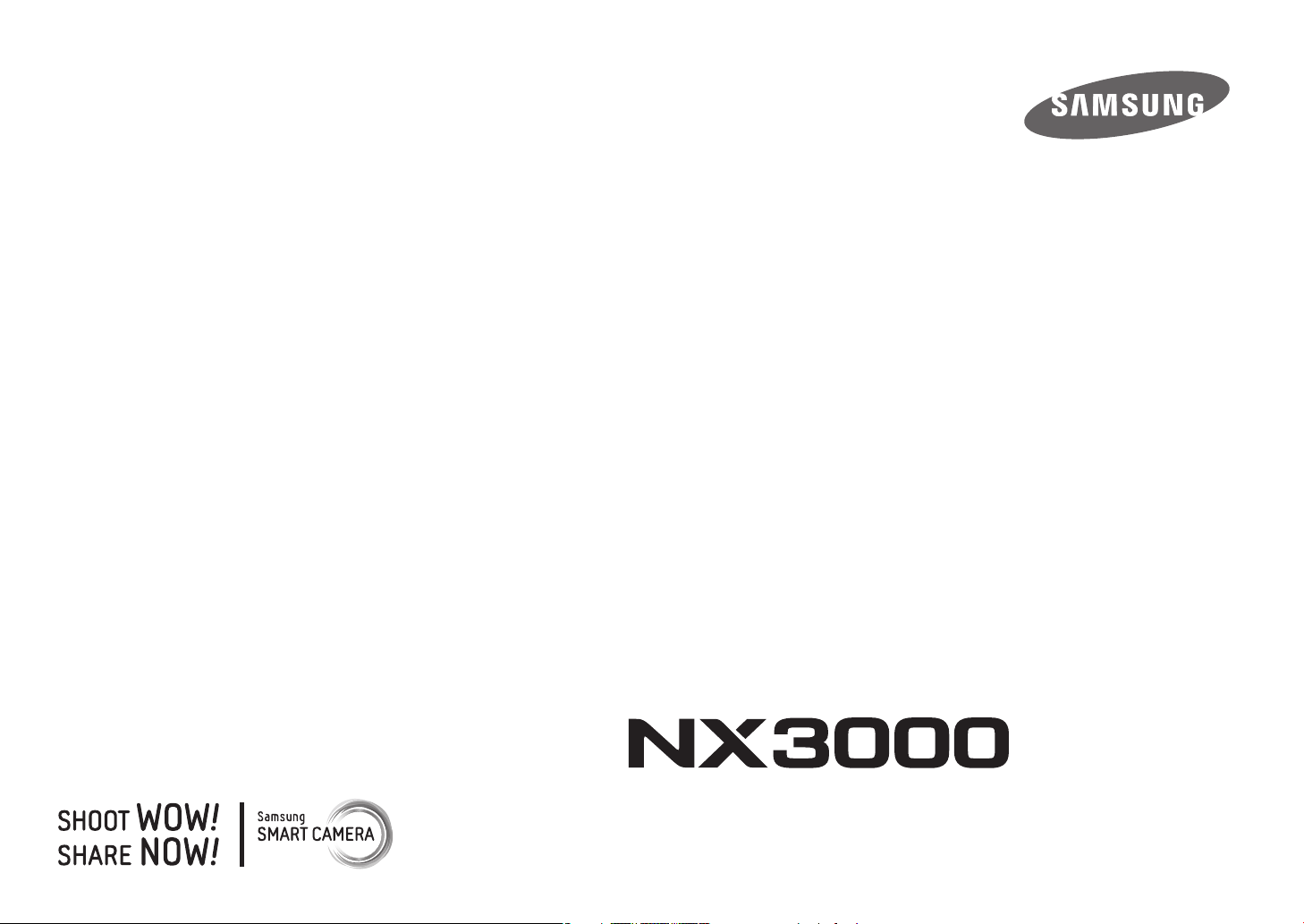
Användar
handbok
SWE Den här användarhandboken innehåller detaljerade
anvisningar om hur du använder kameran. Läs igenom
användarhandboken noggrant.
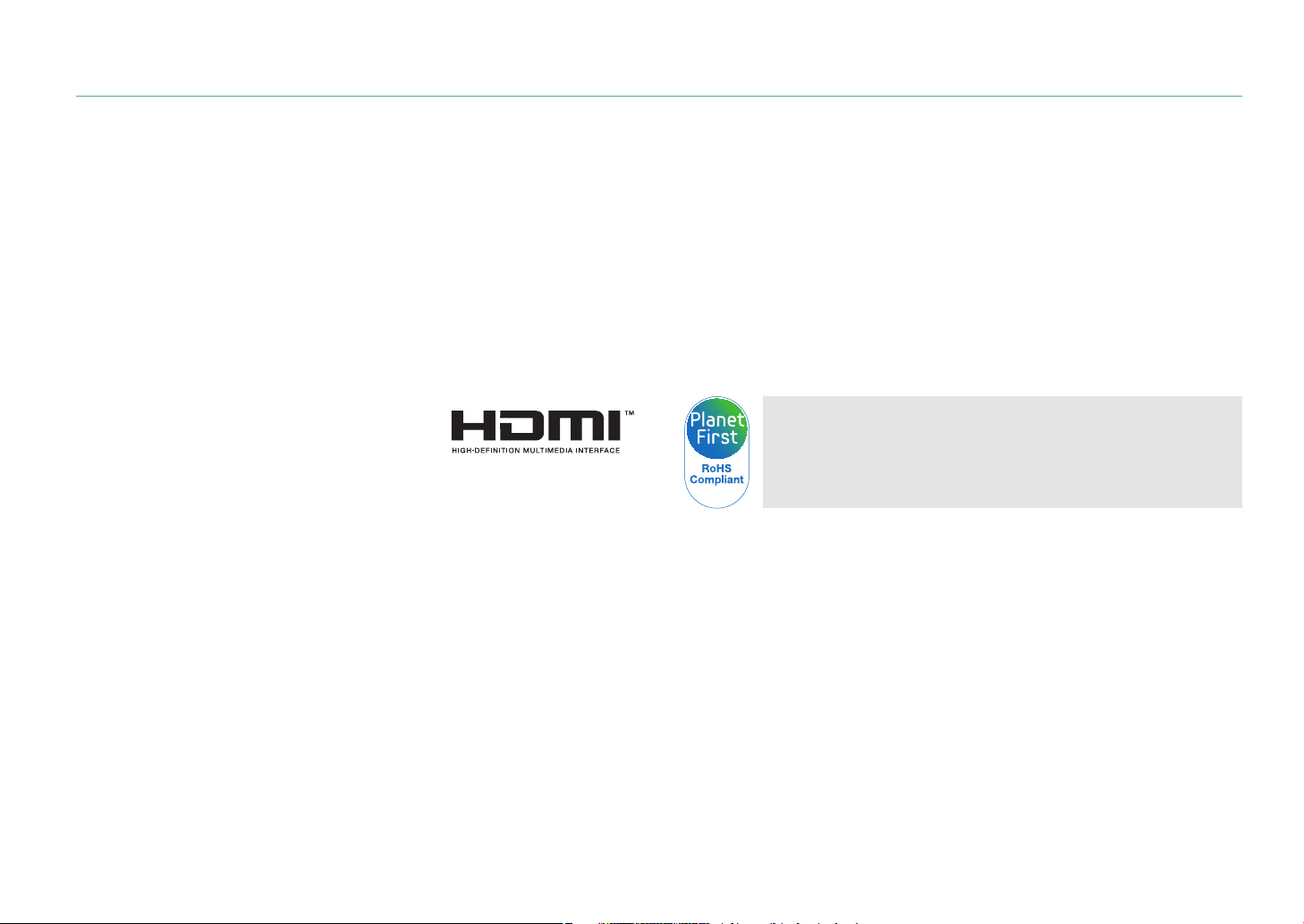
Upphovsrättsinformation
•
Microsoft Windows och Windows-logotypen är registrerade varumärken
som tillhör Microsoft Corporation.
•
Mac och Apple App Store är registrerade varumärken som tillhör Apple
Corporation.
•
Google Play Store är ett registrerat varumärke som tillhör Google, Inc.
•
Adobe, logotypen för Adobe logo, Photoshop och Lightroom är
antingen registrerade varumärken eller varumärken som tillhör Adobe
Systems Incorporated i USA och/eller i andra länder.
•
microSD™, microSDHC™ och microSDXC™ är registrerade varumärken för
SD Association.
•
HDMI, HDMI-logotypen och termen
“High Denition Multimedia Interface” är
varumärken eller registrerade varumärken
som tillhör HDMI Licensing LLC.
•
Wi-Fi®, logotypen för Wi-Fi CERTIFIED och logotypen för Wi-Fi är
registrerade varumärken som tillhör Wi-Fi Alliance.
•
Varumärken och produktnamn som används i den här handboken är
respektive ägares egendom.
•
Kamerans specikationer och innehållet i den här handboken kan
ändras utan föregående meddelande på grund av att kamerans
funktioner uppgraderas.
•
Du får inte återanvända eller distribuera någon del av den här
handboken utan tidigare tillstånd.
•
Vi rekommenderar att du använder kameran i det land där den har
köpts.
•
Använd kameran ansvarsfullt och följ alla lagar och regler gällande dess
användning.
PlanetFirst representerar Samsung Electronics engagemang
för en hållbar utveckling och socialt ansvar genom
miljömedveten aärsverksamhet och företagsledning.
1
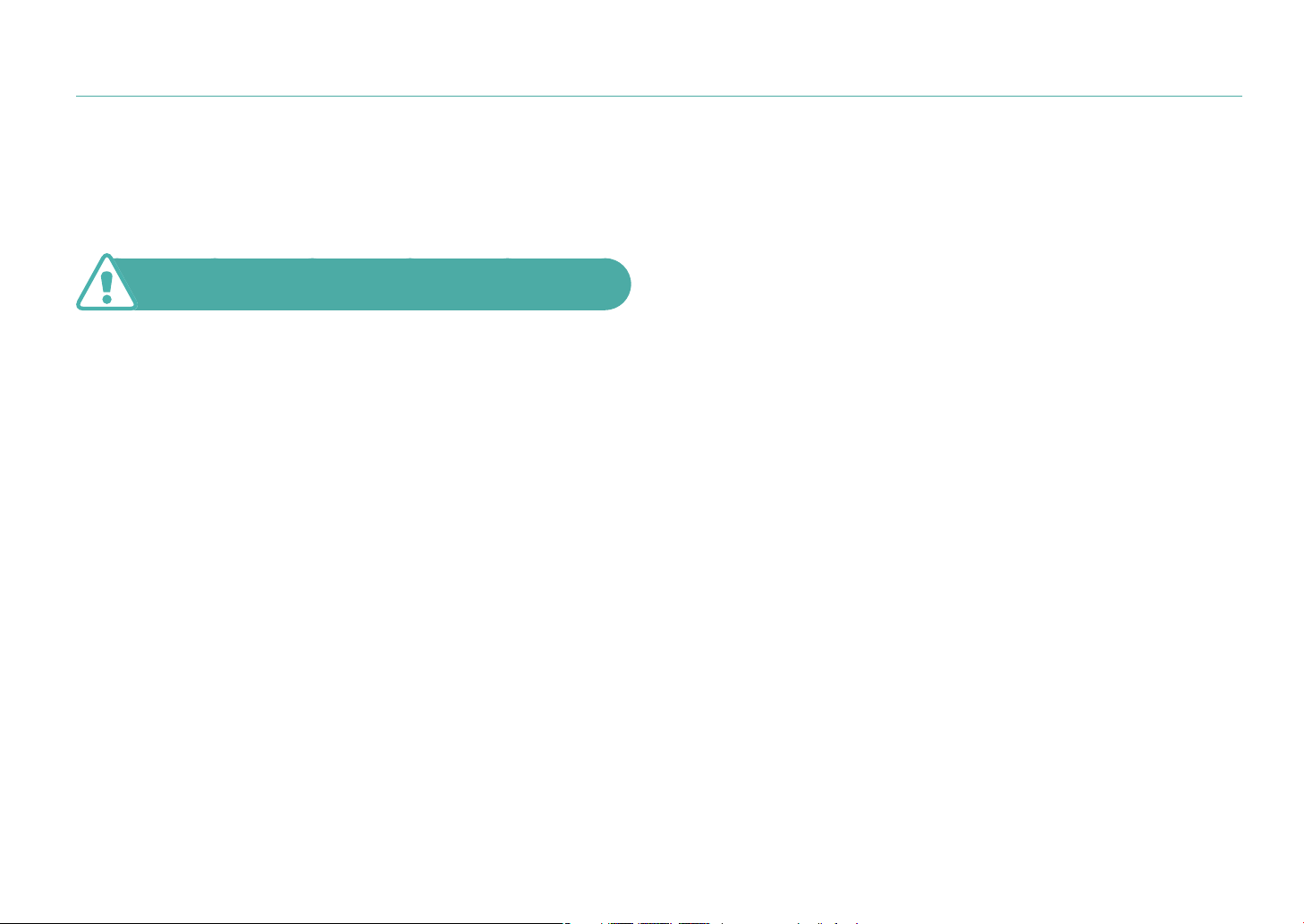
Hälso- och säkerhetsinformation
Iakttag alltid följande säkerhetsföreskrifter och användningstips för att
undvika farliga situationer och säkerställa bästa prestanda i kameran.
Varning – situationer som kan leda till personskador för
dig eller någon annan
Försök inte demontera eller reparera kameran.
Du kan skada kameran och riskera att själv få elstötar.
Använd inte kameran i närheten av brandfarliga eller explosiva
gaser och vätskor.
Det kan orsaka brand eller explosion.
För inte in några antändbara material i kameran och förvara
inte de här materialen nära kameran.
Det kan orsaka brand eller elektrisk stöt.
Hantera inte kameran med våta händer.
Det kan resultera i elektriska stötar.
Förebygg skada på motivets syn.
Använd inte blixt i omedelbar närhet (närmare än 1 meter) av människor
eller djur. Motivets ögon kan skadas tillfälligt eller permanent om du
använder blixt alltför nära.
Håll kameran utom räckhåll för små barn och husdjur.
Håll kameran med alla tillbehör utom räckhåll för små barn och djur.
Nedsväljning av smådelar kan orsaka andnöd eller allvarliga skador.
Rörliga delar och tillbehör kan också orsaka fysiska skador.
Utsätt inte kameran för direkt solljus eller höga temperaturer
under någon längre tid.
Längre tids exponering mot solljus kan orsaka permanent skada på
kamerans inre komponenter.
Undvik att täcka över kameran eller laddaren med ltar och
kläder.
Kameran kan överhettas, vilket kan förändra kameran eller orsaka brand.
Handha inte strömsladden eller laddaren under ett åskväder.
Det kan resultera i elektriska stötar.
2
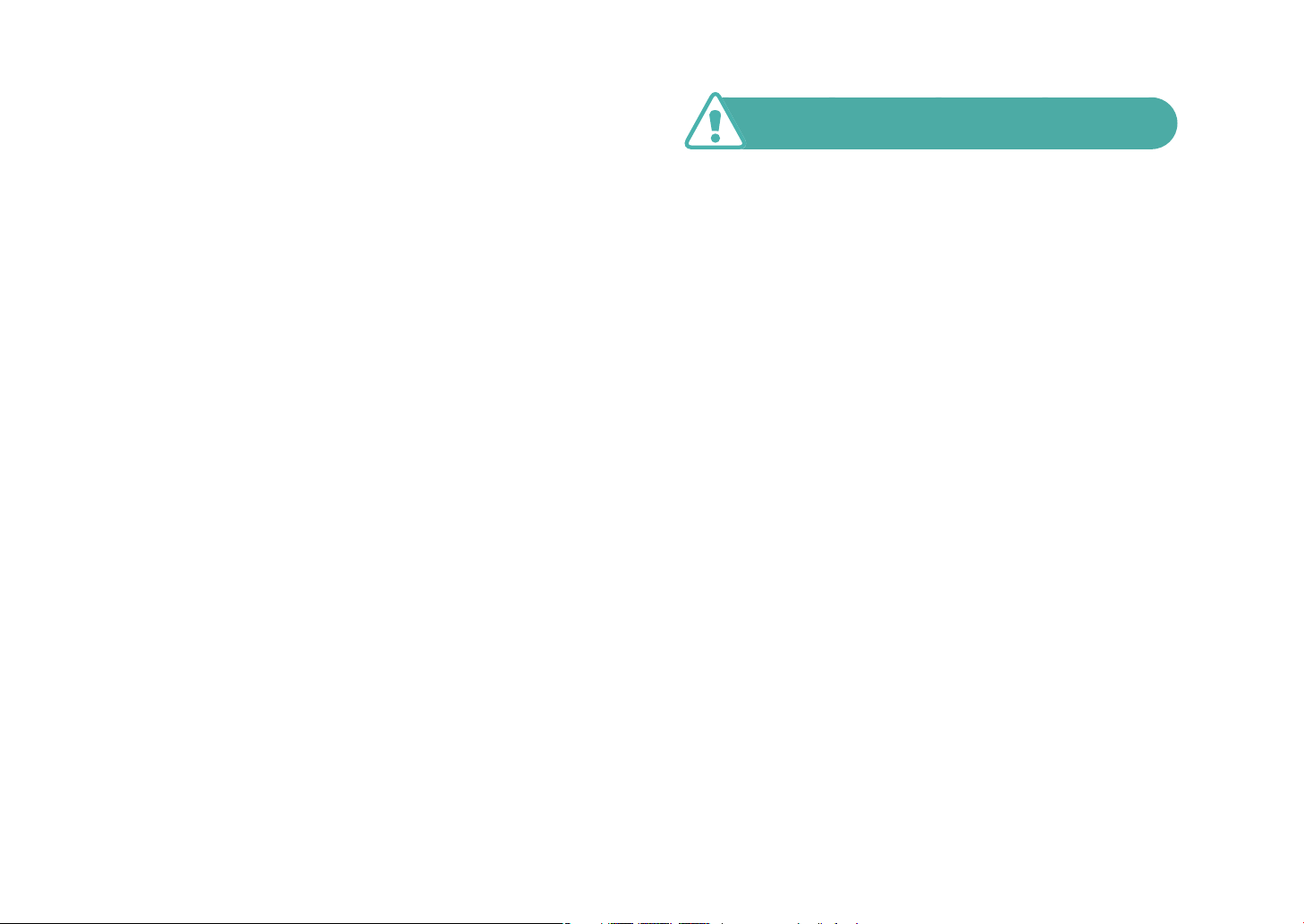
Hälso- och säkerhetsinformation
Om vätska eller främmande föremål tränger in i kameran ska
du omedelbart koppla från alla strömkällor, såsom batteri och
laddare, och sedan kontakta ett servicecenter för Samsung.
Efterlev alla regler som begränsar användning av en kamera i
ett visst område.
•
Undvik störningar med andra elektroniska enheter.
•
Stäng av kameran på ygplan. Kameran kan orsaka störningar i
ygplansutrustningen. Följ alla ygplatsregler och slå av kameran när du
anvisas att göra det från ygpersonalen.
•
Stäng av kameran nära medicinsk utrustning. Kameran kan störa
medicinsk utrustning på sjukhus eller hälsovårdsanläggningar. Följ alla
regler, publicerade varningar och anvisningar från medicinsk personal.
Undvik störningar för pacemakers.
Håll det avstånd mellan den har kameran och pacemakers som
rekommenderas av tillverkaren och oberoende forskningsgrupper för att
undvika potentiella störningar. Om du har skäl att misstänka att kameran
stör en pacemaker eller annan medicinsk enhet, ska du omedelbart slå av
kameran och kontakta tillverkaren av pacemakern eller den medicinska
enheten för att få råd.
Varning – situationer som kan leda till skador på
kameran eller annan utrustning
Ta ur batterierna ur kameran när du ska förvara den under en
längre tid.
Om du lämnar kvar batterierna kan de läcka eller korrodera efter en tid
och skada kameran allvarligt.
Använd endast äkta utbytbara Li-jonbatterier som
rekommenderats av tillverkaren. Skada inte och värm inte upp
batteriet.
Oäkta, skadade, eller upphettade batterier kan orsaka eld eller personlig
skada.
Använd endast batterier, laddare, kablar och tillbehör som
godkänts av Samsung.
•
Genom att använda ej godkända batterier, laddare, kablar och andra
tillbehör kan du orsaka att batterierna exploderar, skada kameran eller
orsaka personskada.
•
Samsung ansvarar inte för dessa skador eller personskador som orsakas
av ej godkända batterier, laddare, kablar eller tillbehör.
Använd batteriet endast på avsett sätt.
Det kan orsaka brand eller elektrisk stöt om du använder det på fel sätt.
3
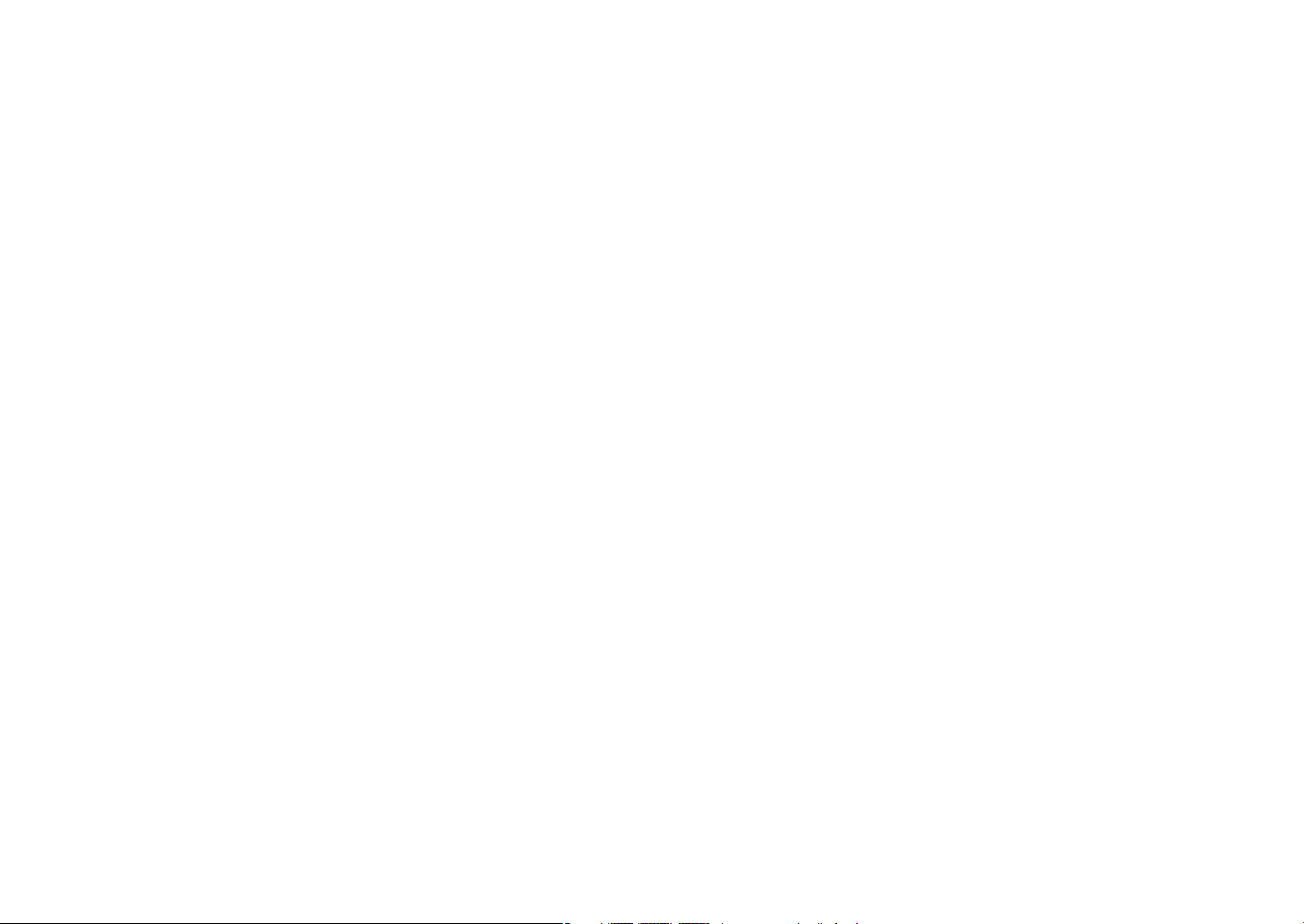
Hälso- och säkerhetsinformation
Rör inte vid blixten när den avfyras.
Blixten är mycket het när den avfyras och kan bränna huden.
När du använder AC-laddaren ska kameran stängas av innan
du bryter strömmen till AC-laddaren.
Underlåtenhet att göra detta kan resultera i brand eller elektriska stötar.
Koppla bort AC-laddaren från vägguttaget när den inte
används.
Underlåtenhet att göra detta kan resultera i brand eller elektriska stötar.
Använd inte en skadad anslutningssladd eller löst strömuttag
när batterierna laddas.
Det kan orsaka brand eller elektrisk stöt.
AC-laddaren får inte komma i kontakt med +/- -kontakterna på
batteriet.
Det kan orsaka brand eller elektrisk stöt.
Var försiktig när du ansluter kablar och sätter i batterier och
minneskort.
Om du tvingar i kontakter, ansluter kablar felaktigt eller sätter i batterier
och minneskort fel kan portar, kontakter och tillbehör skadas.
Förvara kort med magnetremsor på avstånd från
kameraväskan.
Information som har lagrats på kortet kan skadas eller raderas.
Använd aldrig ett skadat batteri eller minneskort.
Detta kan leda till elektrisk kortslutning eller felfunktion på kameran eller
orsaka brand.
Placera inte kameran i eller nära magnetfält.
Det kan göra att kameran inte fungerar på rätt sätt.
Använd inte kameran om skärmen är skadad.
Om glaset eller akryldelarna går sönder ska du besöka ett servicecenter för
Samsung för att få kameran reparerad.
Tappa inte och utsätt inte kameran för hårda stötar.
Det kan skada skärmen eller externa eller interna komponenter.
4
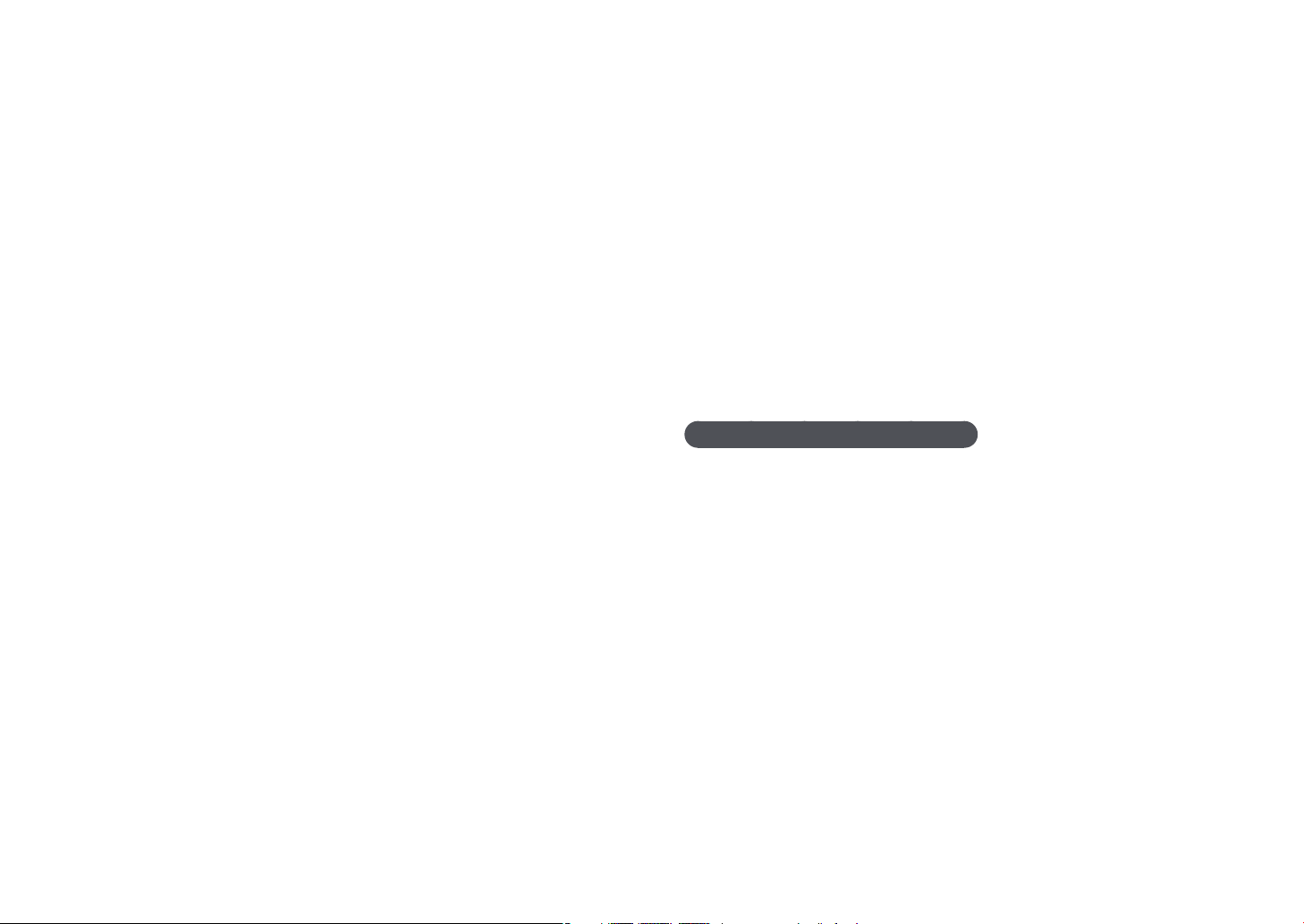
Hälso- och säkerhetsinformation
Kontrollera att kameran fungerar på rätt sätt innan du
använder den.
Tillverkaren ansvarar inte för ler som förloras eller skadas som ett resultat
av felfunktioner i kameran eller felaktigt bruk.
Du måste koppla ur den smala änden av USB-kabeln i
kameran.
Om du vänder kabeln åt fel håll kan lerna skadas. Tillverkaren ansvarar
inte för eventuell förlust av data.
Utsätt inte objektivet för direkt solljus.
Det kan missfärga bildsensorn eller göra att den inte fungerar.
Om kameran blir överhettad, ta bort batteriet och låt det
svalna.
•
Om kameran används intensivt kan batteriet överhettas och höja den
inre temperaturen i kameran. Om kameran slutar fungera ska du ta bort
batteriet och låta det svalna.
•
Höga interna temperaturer kan orsaka brus i bilderna. Det är normalt
och bör inte påverka kamerans generella prestanda.
Undvik störningar med andra elektroniska enheter.
Kameran sänder ut radiofrekvenssignaler (RF) som kan störa oskyddad
eller otillräckligt skyddad elektronisk utrustning, t.ex. pacemakers,
hörapparater, medicinska enheter och andra elektroniska enheter
hemmen eller i fordon. Kontakta tillverkarna av dina elektroniska enheter
för att lösa problemen med störningar. För att förhindra oönskade
störningar ska du bara använda enheter och tillbehör som har godkänts av
Samsung.
Använd kameran i normal position.
Undvik kontakt med kamerans interna antenn.
Datasändningar och ditt ansvar
•
Data som skickas via WLAN kan läcka ut, så undvik att överföra känslig
information på allmänna platser eller i öppna nätverk.
•
Kameratillverkaren ansvarar inte för några dataöverföringar som gör
intrång på upphovsrätt, varumärken, intellektuell upphovsrätt, eller
allmänna etiska rekommendationer.
5
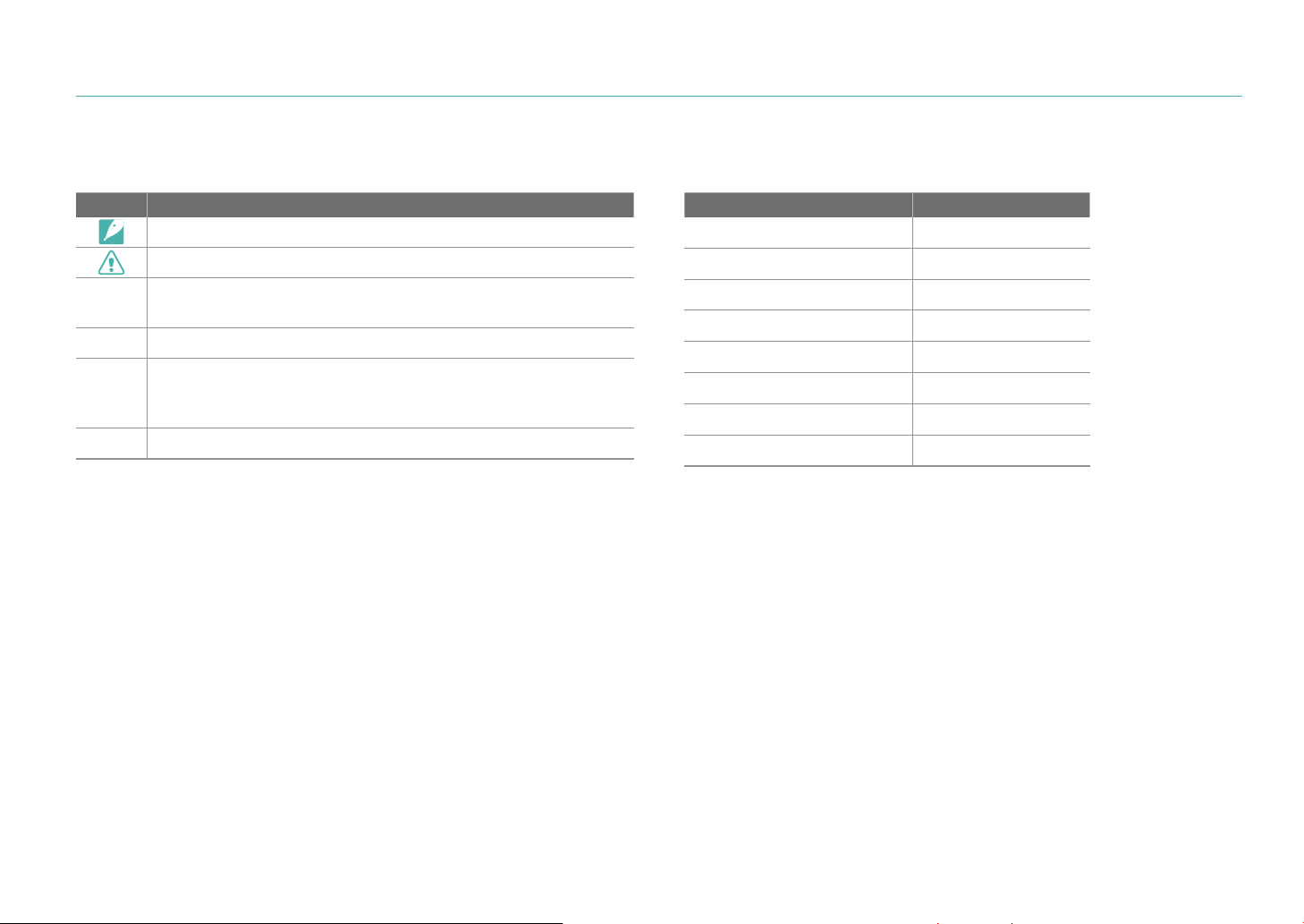
Ikoner som används i handboken
Ikoner som används i handboken
Ikon Funktion
Ytterligare information
Säkerhetsvarningar och föreskrifter
[ ]
( )
ĺ
Kameraknappar. Exempelvis står [Avtryckaren] för
avtryckarknappen.
Sidreferens för mer information
Ordningen på alternativ eller menyer som du måste välja för att
utföra ett steg, t.ex. Välj b
sedan Kvalitet).
Kommentar
*
ĺ Kvalitet (representerar välj b och
Lägesindikeringar
Läge Figur
Smart Auto
Program
Bländarprioritet
Slutarprioritet
Manuell
Smart
Panorama-läge
Trådlösa nätverk
t
P
A
S
M
s
R
B
6
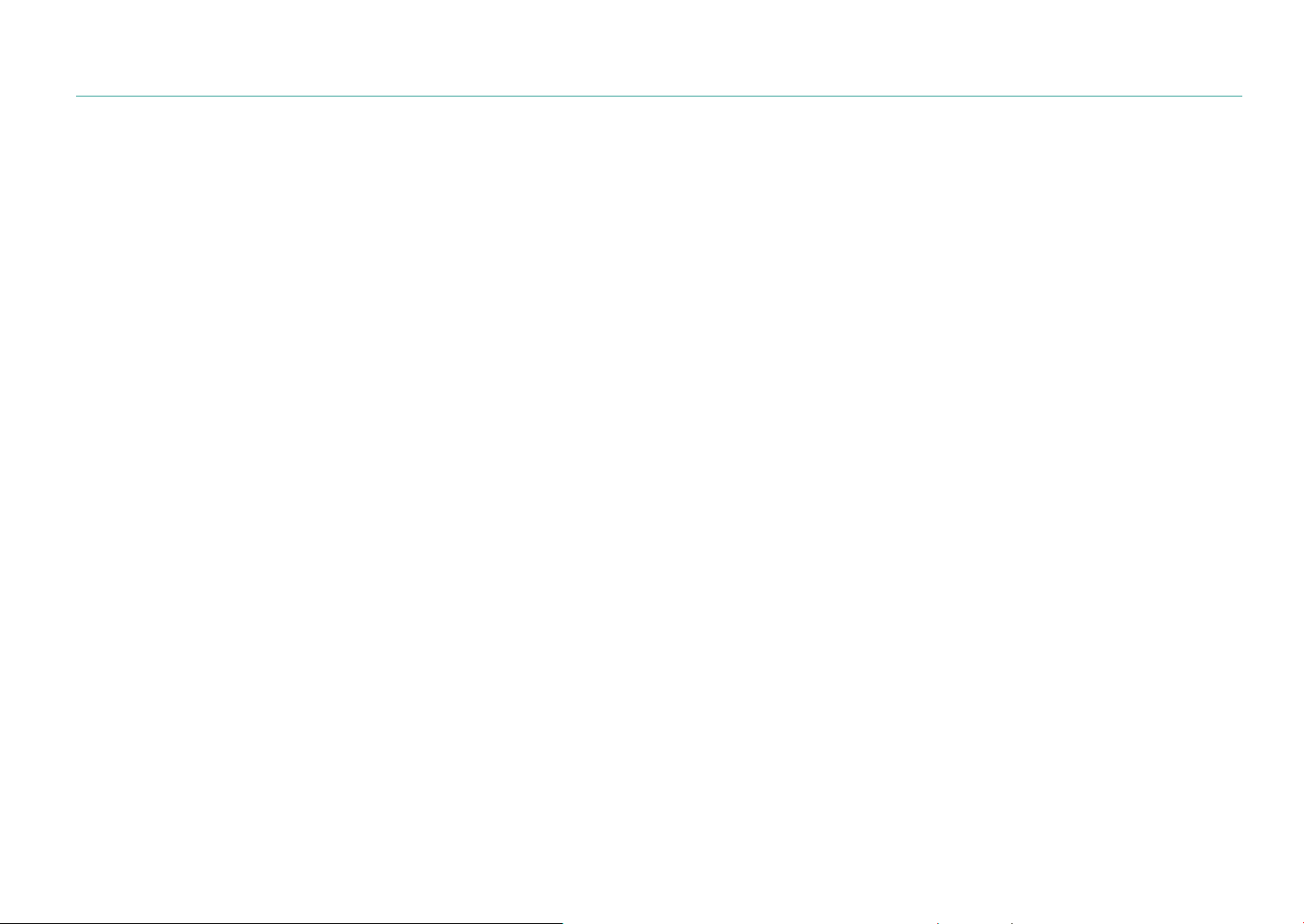
Innehåll
Tips
Fotograferingsbegrepp
Fotograferingsställningar ......................................................................... 13
Hålla kameran ................................................................................................................ 13
Stående fotografering .................................................................................................14
Hukande fotografering ............................................................................................... 14
Bländare ........................................................................................................ 15
Bländarvärde och skärpedjup .................................................................................. 16
Slutarhastighet ............................................................................................ 17
ISO-känslighet ............................................................................................. 18
Hur bländarinställning, slutarhastighet och ISO-känslighet
kontrollerar exponeringen ........................................................................ 19
Samband mellan brännvidd, vinkel och perspektiv ............................ 20
Skärpedjup ................................................................................................... 21
Vad kontrollerar eekter utanför fokus? ............................................................... 21
DOF-förhandsgranskning .......................................................................................... 23
Komposition ................................................................................................. 23
Tredelningsregeln ........................................................................................................23
Foton med två motiv ................................................................................................... 24
Blixt ................................................................................................................ 25
Ledtal för blixt ................................................................................................................ 26
Bounce-fotografering ................................................................................................. 26
Kapitel 1
Min kamera
Komma igång ............................................................................................... 28
Packa upp ..................................................................................................................... 28
Kamerans utseende .................................................................................... 29
Använda MOBILE-knappen ................................................................................... 31
Använda skärmen ..................................................................................................... 32
Använda självporträttsläget .................................................................................... 32
Sätta i batteriet och minneskortet .......................................................... 33
Ta ur batteriet och minneskortet ......................................................................... 33
Använda minneskortsadaptern ........................................................................... 33
Ladda batteriet och slå på kameran ........................................................ 34
Ladda batteriet ........................................................................................................... 34
Slå på kameran ........................................................................................................... 34
Utföra grundinställningarna ..................................................................... 35
Välja funktioner (alternativ) ...................................................................... 37
Använda m ........................................................................................................... 37
Ex. Välja bildstorlek i läge P ..................................................................................... 37
Använda smartpanelen .......................................................................................... 38
Ex. Justera exponeringsvärdet i läget P .............................................................. 38
Använda iFn ................................................................................................................ 39
Skärmikoner ................................................................................................. 41
I fotograferingsläget ................................................................................................ 41
Ta foton ............................................................................................................................ 41
Spela in videor .............................................................................................................. 42
Om nivåmätaren .......................................................................................................... 42
7
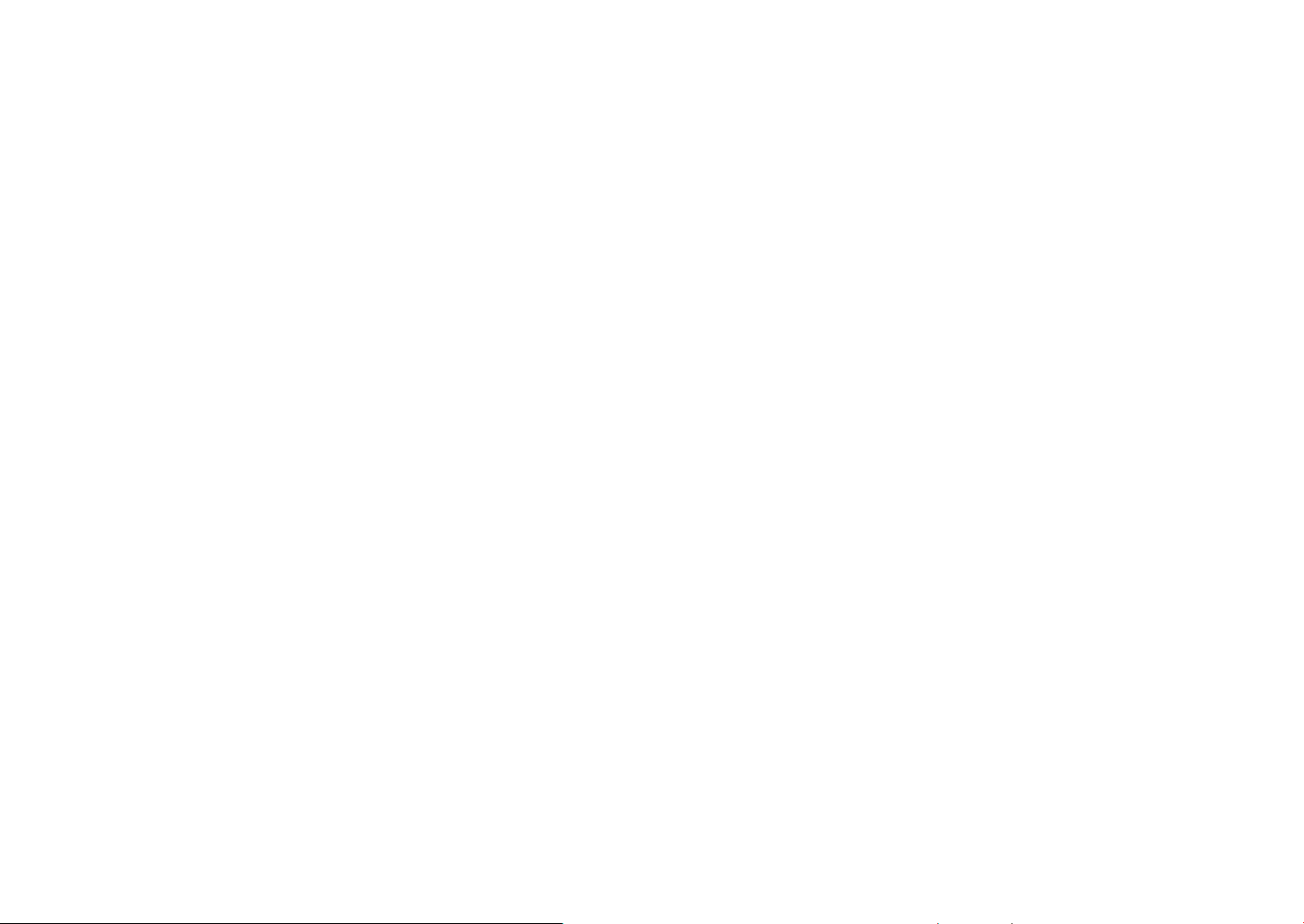
Innehåll
I uppspelningsläget .................................................................................................. 43
Visa foton ........................................................................................................................ 43
Spela upp videor .......................................................................................................... 43
Ändra informationen som visas ........................................................................... 44
Objektiv ......................................................................................................... 45
Objektivets utseende ............................................................................................... 45
Låsa eller låsa upp objektiven ................................................................................. 46
Objektivmarkeringar ................................................................................................ 48
Tillbehör ........................................................................................................ 49
Utseende för extern blixt ........................................................................................ 49
Ansluta extern blixt ..................................................................................................... 50
Fotograferingslägen ................................................................................... 51
t Läget Smart Auto ......................................................................................... 52
P Läget Program ....................................................................................................... 54
Programskifte ................................................................................................................ 55
Minimal slutarhastighet ............................................................................................ 55
A Läget Bländarprioritet ........................................................................................ 56
S Läget Slutarprioritet ............................................................................................. 57
M Läget Manuell ....................................................................................................... 58
Använda Inramningsläge ......................................................................................... 58
Använda Bulb-funktionen ........................................................................................ 59
s Läget Smart .......................................................................................................... 60
Använda läget Bästa ansiktet .................................................................................. 61
R Läget Panorama .................................................................................................. 62
Spela in en video ....................................................................................................... 63
Tillgängliga funktioner i fotograferingsläge.................................................... 65
Kapitel 2
Fotograferingsfunktioner
Storlek och upplösning .............................................................................. 67
Fotostorlek ................................................................................................................... 67
Kvalitet .......................................................................................................................... 68
ISO-känslighet ............................................................................................. 69
Vitbalans ....................................................................................................... 70
Anpassa förinställda vitbalansalternativ ............................................................. 71
Picture Wizard (fotostilar) .......................................................................... 72
AF-läge .......................................................................................................... 73
Enstaka AF.................................................................................................................... 74
Kontinuerlig AF .......................................................................................................... 74
Manuell fokus ............................................................................................................. 75
AF-område .................................................................................................... 76
Val AF ............................................................................................................................. 76
Multi AF ......................................................................................................................... 77
Spårning AF ................................................................................................................. 77
Ansiktsdetektering ..................................................................................... 79
Normal........................................................................................................................... 79
Leendebild ................................................................................................................... 80
Blinkande kort ............................................................................................................ 80
Manuell fokushjälp ..................................................................................... 81
Optisk bildstabilisering (OIS) .................................................................... 82
8
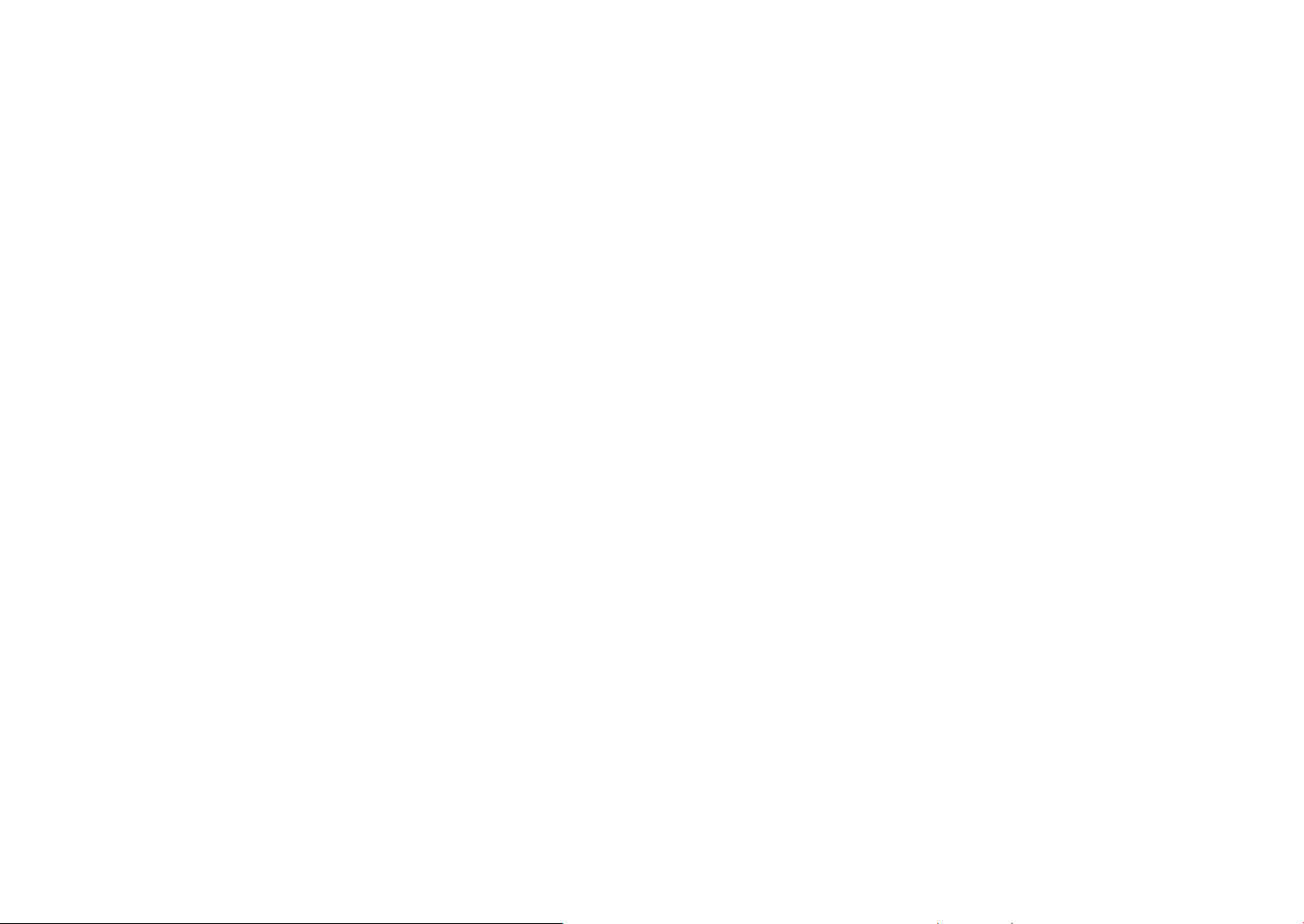
Innehåll
Tagningsläge (fotograferingsmetod)...................................................... 83
Enstaka .......................................................................................................................... 83
Kontinuerlig ................................................................................................................ 84
Burst ............................................................................................................................... 84
Timer .............................................................................................................................. 85
Automatisk exponeringsvariation (AE-gaing) ............................................ 85
Vitbalansvariation (WB-gaing) ......................................................................... 86
Bildguidevariation (PW-bracketing) ................................................................... 86
Djuphetsgaing........................................................................................................ 87
Blixt ................................................................................................................ 88
Reducera röda ögon-eekten .............................................................................. 89
Justera blixtstyrkan .................................................................................................. 89
Mätning ......................................................................................................... 90
Multi ............................................................................................................................... 90
Centerviktad................................................................................................................ 91
Spot ................................................................................................................................ 91
Mäta exponeringsvärdet i fokusområdet ......................................................... 92
Dynamiskt område ..................................................................................... 93
Smartlter ..................................................................................................... 94
Exponeringskompensation....................................................................... 95
Exponeringslås ............................................................................................ 96
Videofunktioner .......................................................................................... 97
Videostorlek ................................................................................................................ 97
När Video-Ut är inställt på NTSC ............................................................................. 97
När Video-Ut är inställt på PAL ................................................................................ 97
Videokvalitet ............................................................................................................... 98
Multi Motion ............................................................................................................... 98
Tona ................................................................................................................................ 99
Röst ................................................................................................................................. 99
Kapitel 3
Uppspelning/Redigering
Söka och hantera ler .............................................................................. 101
Visa foton................................................................................................................... 101
Visa miniatyrbilder ................................................................................................. 101
Visa ler per kategori ............................................................................................ 102
Visa ler som en mapp ......................................................................................... 102
Skydda ler ............................................................................................................... 103
Radera ler ................................................................................................................ 103
Radera en enstaka l ................................................................................................ 103
Radera era ler ......................................................................................................... 104
Radera alla ler ........................................................................................................... 104
9
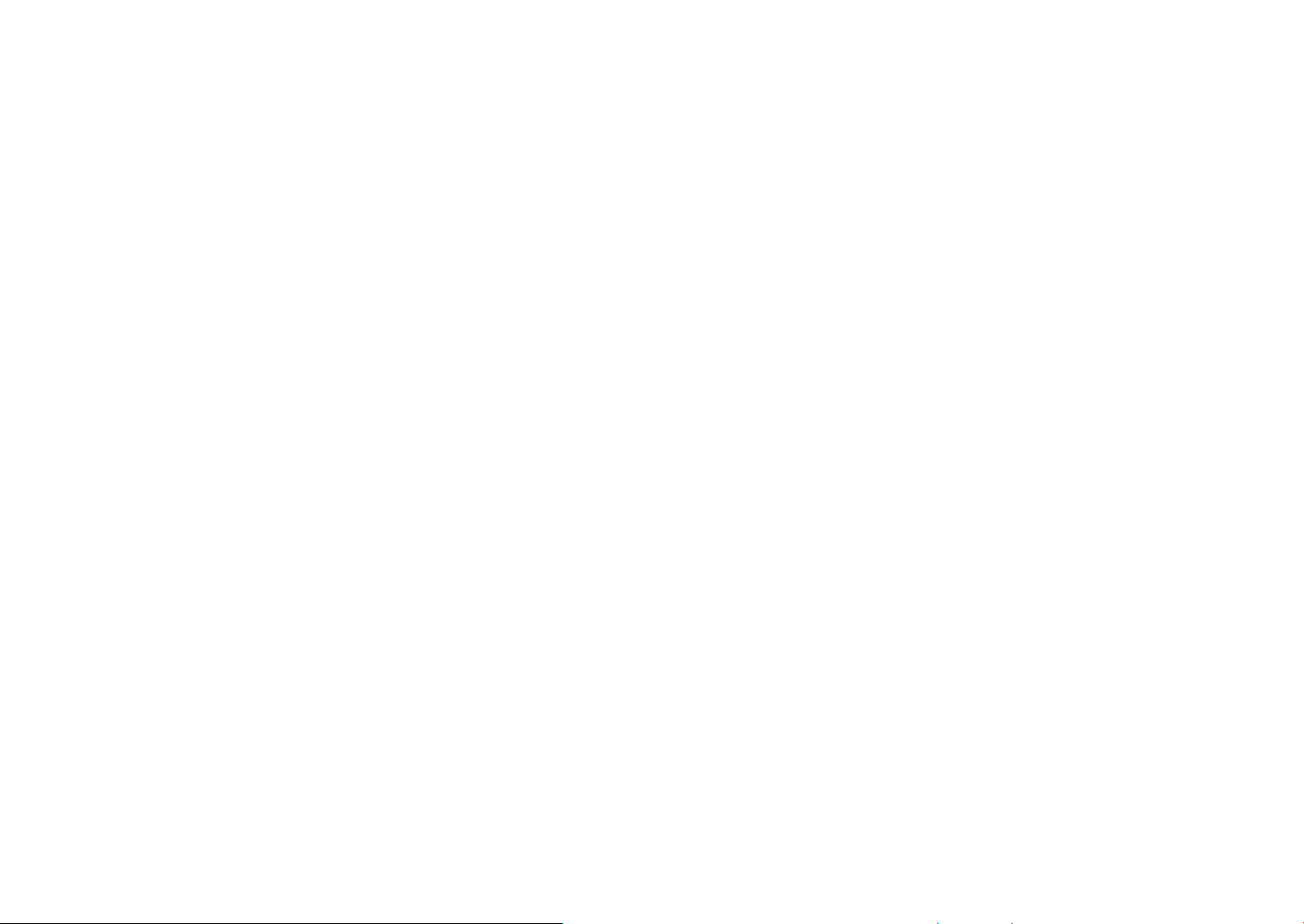
Innehåll
Visa foton .................................................................................................... 105
Förstora ett foto ...................................................................................................... 105
Visa ett bildspel ....................................................................................................... 105
Autorotering ............................................................................................................ 106
Spela upp videor ....................................................................................... 107
Beskära en video under uppspelning ............................................................. 107
Klippa ut en bild under uppspelning .............................................................. 108
Redigera foton ........................................................................................... 109
Rotera ett foto ......................................................................................................... 109
Ändra upplösning för foton ................................................................................ 110
Justera dina bilder.................................................................................................. 110
Retuschera ansikten .............................................................................................. 111
Reducera röda ögon .............................................................................................. 111
Använda Smartlter-eekter ............................................................................. 112
Kapitel 4
Trådlöst nätverk
Ansluta till WLAN och kongurera nätverksinställningar ................ 114
Ansluta till WLAN .................................................................................................... 114
Ställa in nätverksalternativ ..................................................................................... 115
Manuell inställning av IP-adress ........................................................................... 115
Anslutningstips för nätverket ............................................................................ 116
Skriva text ................................................................................................................. 117
Använda NFC-funktionen (Tag & Go) .................................................... 118
Använda NFC-funktioner i fotograferingsläget ........................................... 118
Använda NFC-funktioner i uppspelningsläget (Photo Beam) ............... 118
Använda NFC-funktioner i Wi-Fi-läget ............................................................ 118
Spara automatiskt ler på en smarttelefon ......................................... 119
Skicka bilder och videor till en smarttelefon ...................................... 121
Skicka bilder eller videor till era smarttelefoner .............................. 123
Använda en smarttelefon som extern avtryckare .............................. 125
Använda Home Monitor+ ........................................................................ 127
Använda Automatisk säkerhetskopiering för att skicka foton
eller videor .................................................................................................. 129
Installera programmet Autosäkerhetskopiering på datorn .................... 129
Skicka bilder och videor till en dator ............................................................... 129
Använda Samsung Link för att visa ler ............................................... 131
10
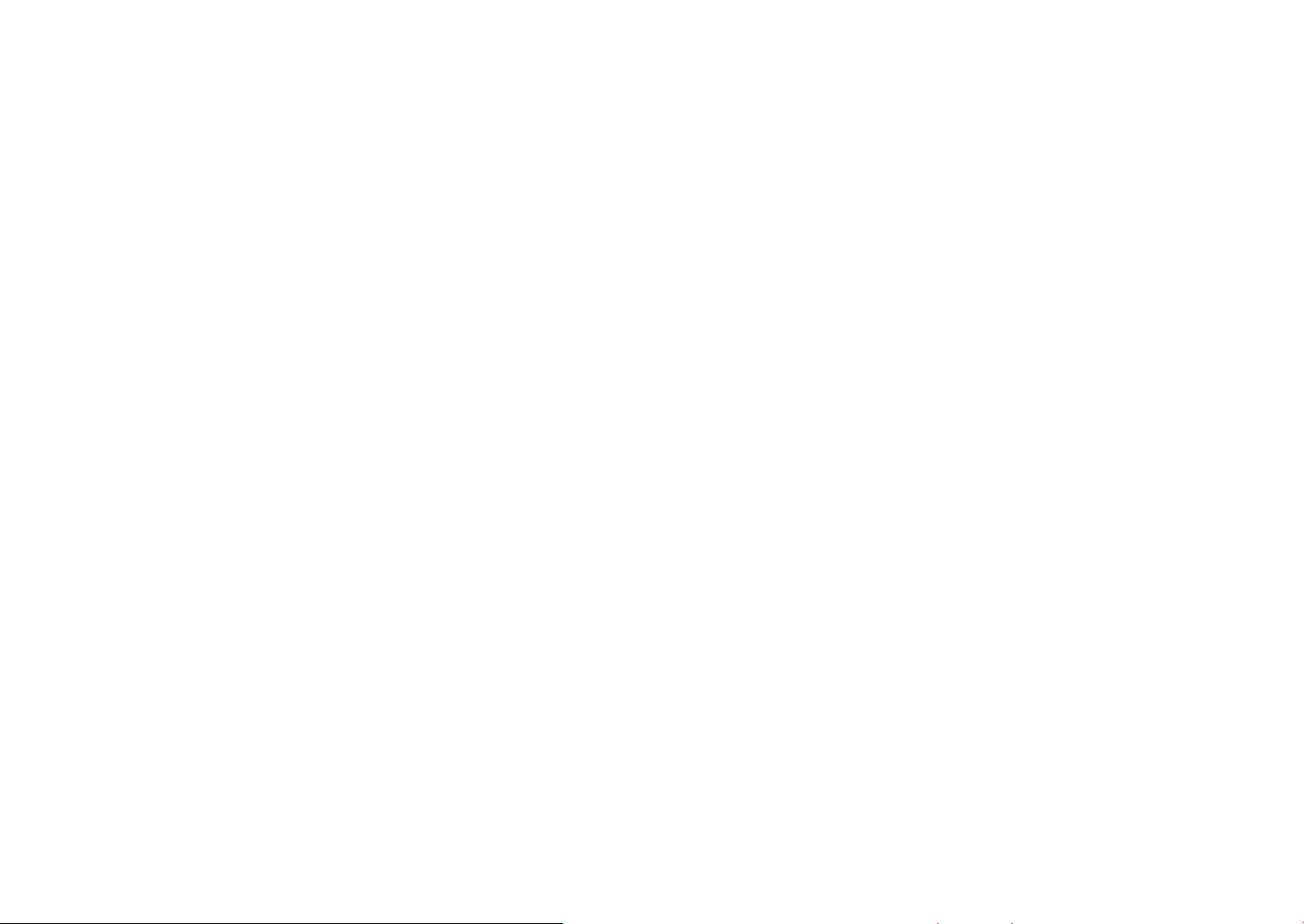
Innehåll
Kapitel 5
Kamerans inställningsmeny
Användarinställningar ............................................................................. 134
ISO-anpassning ....................................................................................................... 134
ISO-steg ......................................................................................................................... 134
Auto-ISO-område ...................................................................................................... 134
Brusreducering ........................................................................................................ 134
Gaingsinställningar............................................................................................ 135
DMF (Direkt manuell fokus) ................................................................................ 135
Färgrymd ................................................................................................................... 136
Förvrängningskorrigering ................................................................................... 137
iFn Anpassa............................................................................................................... 137
Användarskärm ....................................................................................................... 138
Key mapping ............................................................................................................ 139
Live-vy NFC ............................................................................................................... 139
MobileLink/NFC-bildstorlek ............................................................................... 139
Rutnät ......................................................................................................................... 140
AF-lampa ................................................................................................................... 140
Självporträtt Auto................................................................................................... 140
Hastighetsinställningar för objektivknappen .............................................. 140
Inställning ................................................................................................... 141
Kapitel 6
Ansluta till externa enheter
Visa ler på en HDTV ................................................................................ 146
Överföra ler till datorn ........................................................................... 147
Överföra ler till en Windows OS-dator ......................................................... 147
Ansluta kameran som en löstagbar disk ........................................................... 147
Koppla bort kameran (för Windows 7) ............................................................... 148
Överföra ler till en Mac OS ................................................................................ 148
Använda program på en PC .................................................................... 150
Installera i-Launcher .............................................................................................. 150
Använda Samsung i-Launcher .............................................................................. 151
Använda i-Launcher .............................................................................................. 151
Krav för Windows OS ................................................................................................ 151
Krav för Mac OS .......................................................................................................... 152
Öppna Samsung i-Launcher .................................................................................. 152
Ladda ned rmware .................................................................................................. 152
Ladda ner programmet PC Auto Backup .......................................................... 152
Installera Adobe Photoshop Lightroom ....................................................... 153
Använda Adobe Photoshop Lightroom ......................................................... 153
11
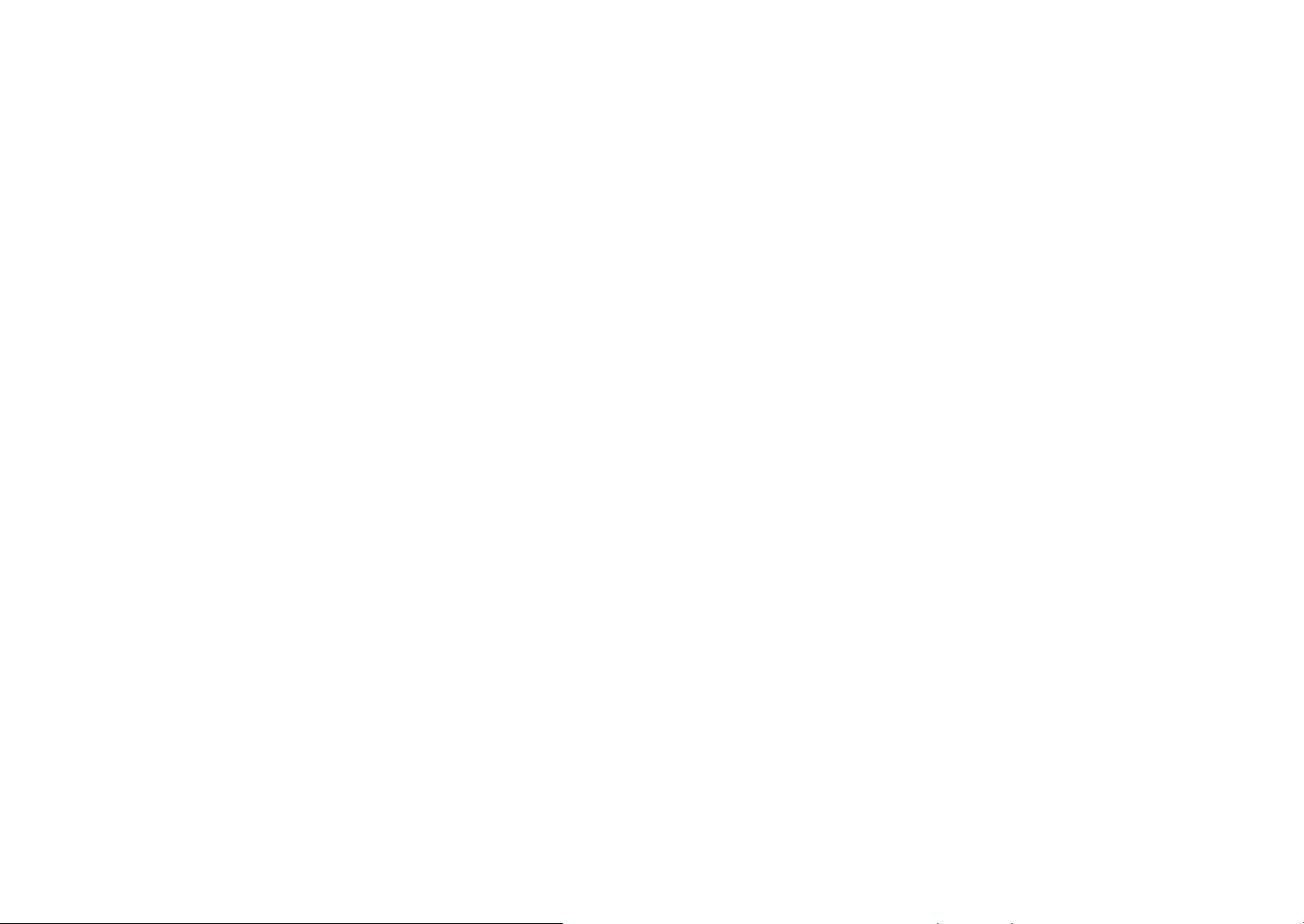
Innehåll
Kapitel 7
Bilaga
Felmeddelanden ....................................................................................... 155
Underhålla kameran ................................................................................. 156
Rengöra kameran ................................................................................................... 156
Kameraobjektiv och skärm .................................................................................... 156
Bildsensor ..................................................................................................................... 156
Kamerahus ................................................................................................................... 156
Använda eller förvara kameran ......................................................................... 157
Olämpliga platser att använda eller förvara kameran .................................. 157
Användning på stränder och kuster ................................................................... 157
Förvaring under längre tidsperioder .................................................................. 157
Använd kameran med försiktighet i fuktiga förhållanden ......................... 158
Andra varningar ......................................................................................................... 158
Om minneskort ....................................................................................................... 159
Minneskort som stöds.............................................................................................. 159
Minneskortets kapacitet ......................................................................................... 160
Att tänka på vid användning av minneskort ................................................... 161
Om batteriet ............................................................................................................. 162
Batterispecikationer ............................................................................................... 162
Batteriets livslängd .................................................................................................... 164
Meddelande om svagt batteri .............................................................................. 164
Information om batteriet ........................................................................................ 164
Att tänka på kring batteriet ................................................................................... 165
Information om batteriladdning .......................................................................... 165
Att observera kring laddning med en dator ansluten.................................. 166
Hantera och avyttra batterier och laddare ansvarsfullt ............................... 166
Uppdatera rmware ................................................................................. 167
Innan du kontaktar servicecenter.......................................................... 168
Kameraspecikationer ............................................................................. 171
Ordlista ........................................................................................................ 176
Tillbehör ...................................................................................................... 182
Index ............................................................................................................ 183
12
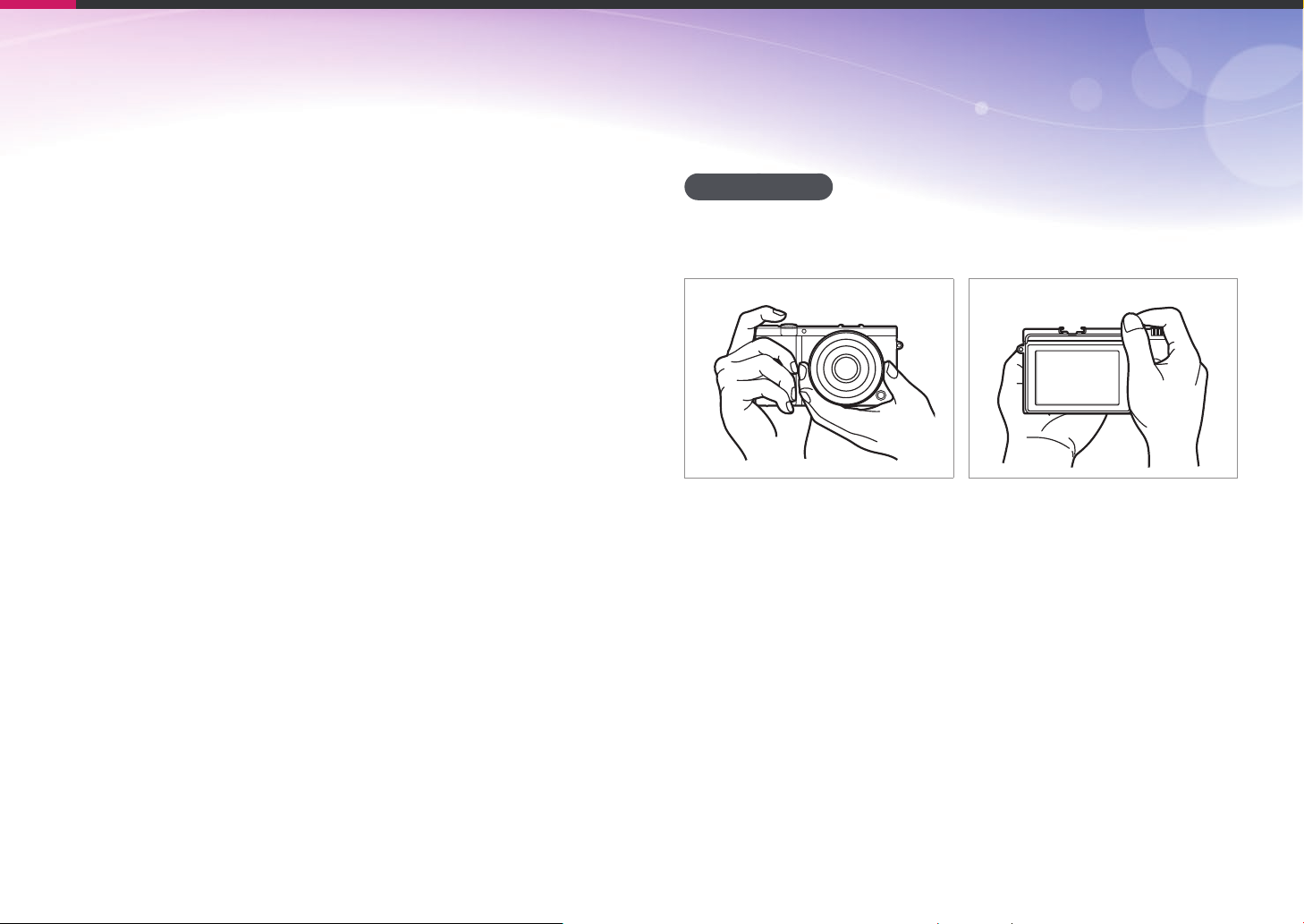
Fotograferingsbegrepp
Fotograferingsställningar
Rätt ställning för att stabilisera kameran är nödvändig för att ta ett bra
foto. Även om du håller kameran rätt, kan fel ställning göra att kameran
skakar. Stå rakt upp och stå stilla för att få en stadig bas för kameran.
Håll andan för att minska kroppsrörelse, när du använder en långsam
slutarhastighet.
Hålla kameran
Håll kameran med höger hand och placera ditt högra peknger på
avtryckarknappen. Håll vänster hand under objektivet som stöd.
13
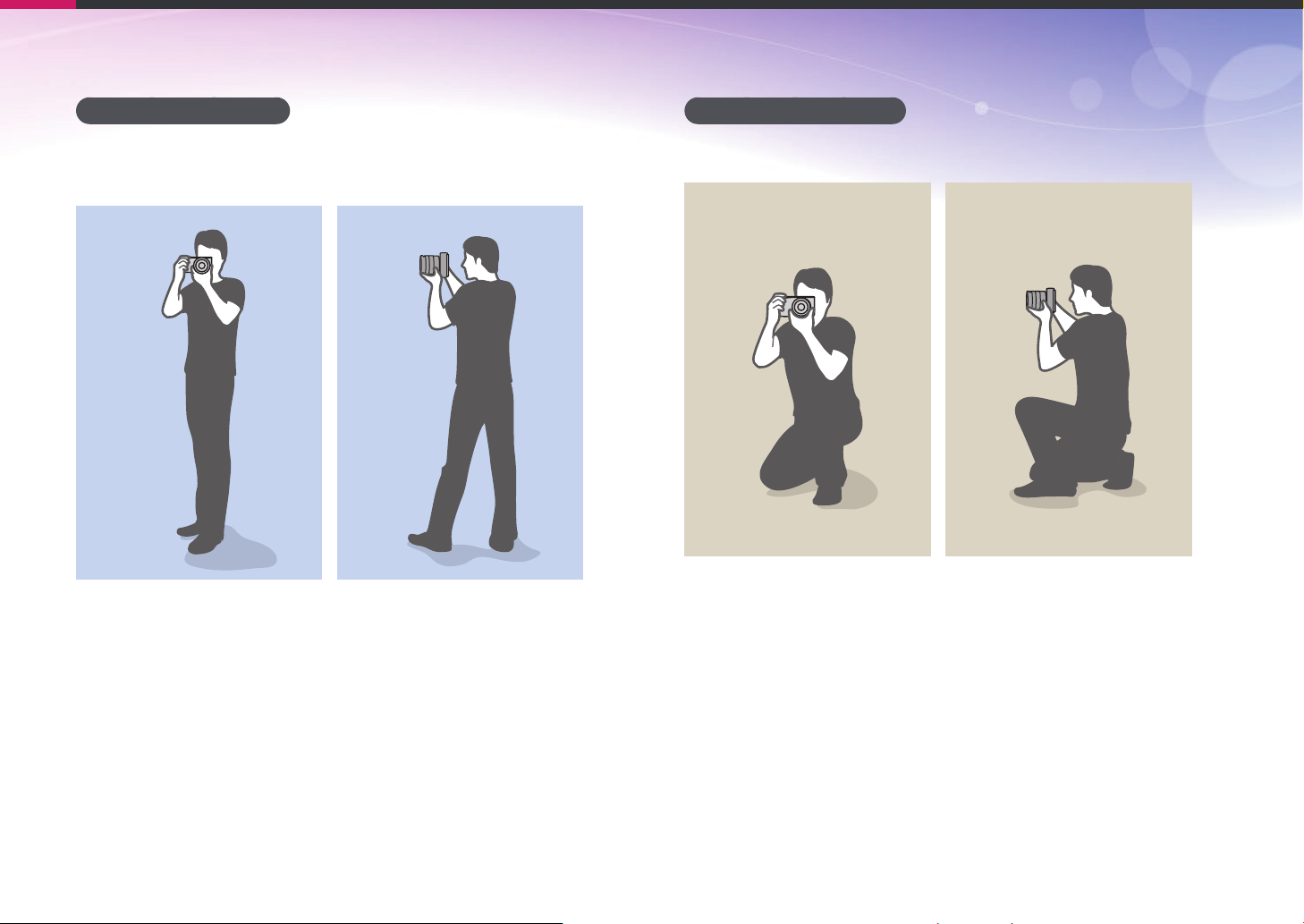
Fotograferingsbegrepp
Stående fotografering
Komponera bilden; stå rakt upp med fötterna isär på axelavstånd, och håll
armarna nära kroppen.
Hukande fotografering
Komponera bilden; huka dig med ett knä på marken, och håll dig upprätt.
14
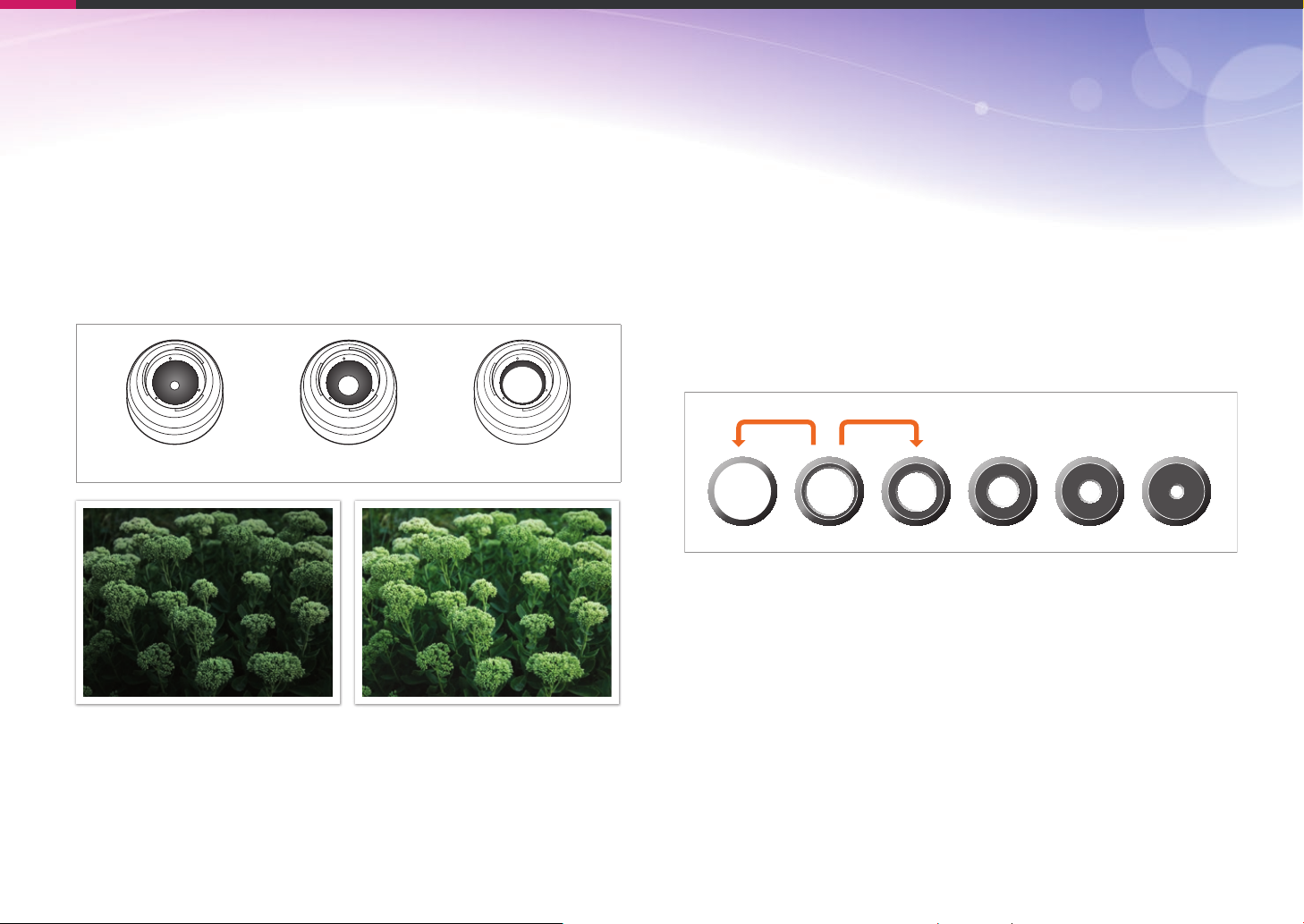
Fotograferingsbegrepp
Bländare
Bländaren är en av de tre faktorer som fastställer exponeringen.
Bländarhuset innehåller tunna metallplattor som öppnar och stänger
för att släppa in ljuset genom bländaren och in i kameran. Storleken på
bländaren står i relation till mängden ljus: En större bländaröppning
släpper in mer ljus och en mindre bländaröppning släpper in mindre ljus.
Bländarstorlekar
Minsta bländare Medelstor bländare Största bländare
Storleken på bländaren betecknas av ett värde som är känt som ett
“F-nummer”. F-numret betecknar brännvidden dividerat med objektivets
diameter. Om, till exempel, ett objektiv med 50 mm brännvidd har
f-numret F2, är diametern på bländaren 25 mm. (50 mm/25 mm=F2) Ju
mindre f-nummer, desto större storlek på bländaren.
Bländarens öppning beskrivs som exponeringsvärdet (EV). Om
exponeringsvärdet ökas (+1 EV) betyder det att mängden ljus fördubblas.
Om exponeringsvärdet minskas (-1 EV) betyder det att mängden ljus
halveras. Du kan även använda funktionen för exponeringskompensering
för att njustera mängden ljus genom att dela in exponeringsvärdena i
underavdelningar 1/2, 1/3 EV osv.
+1 EV
F1.4 F2 F2.8 F4 F5.6 F8
-1 EV
Steg för exponeringsvärden
Bländaren är något öppen Bländaren är helt öppen
15
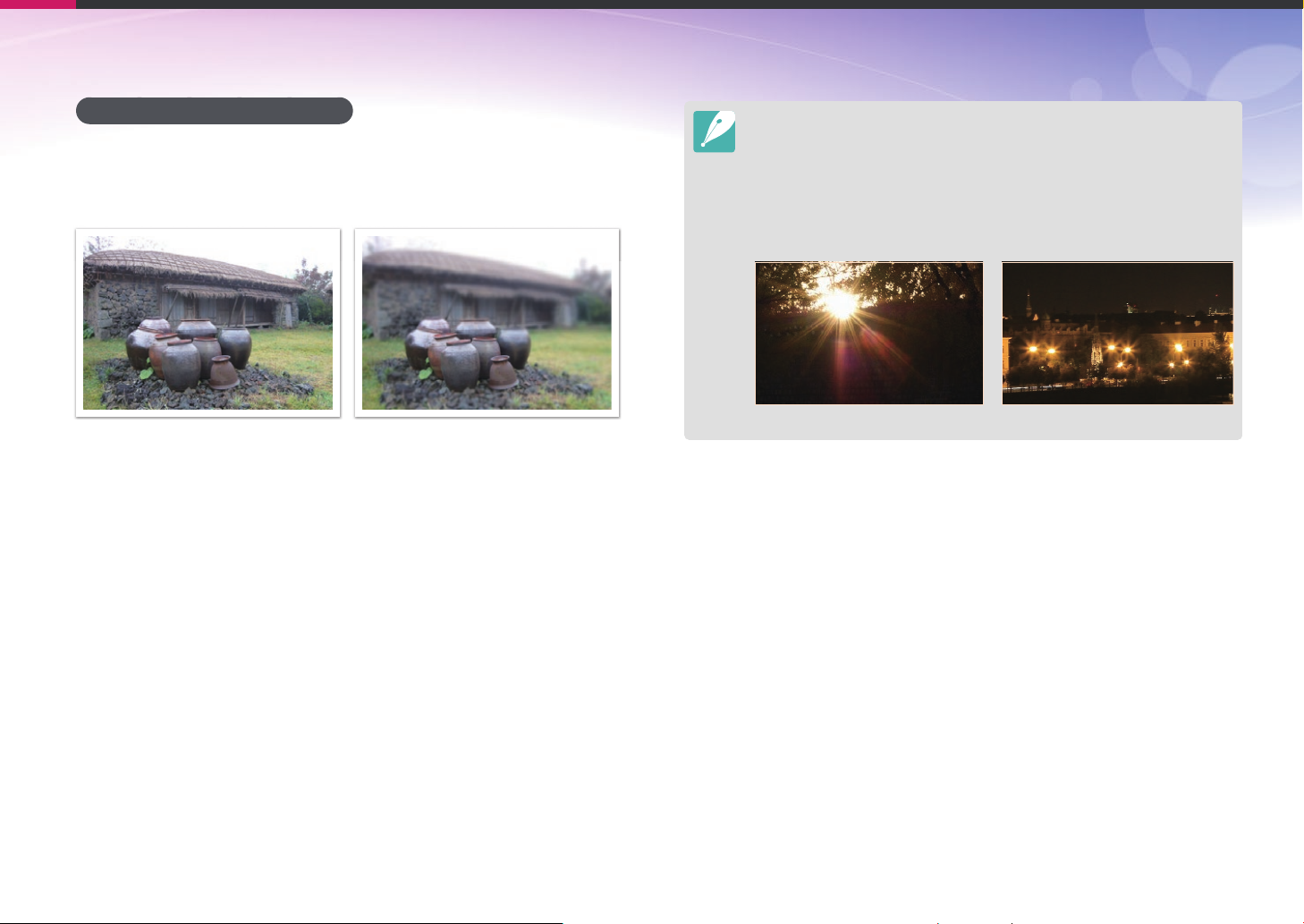
Fotograferingsbegrepp
Bländarvärde och skärpedjup
Du kan göra bakgrunden i ett foto suddig eller skarp genom att
kontrollera bländaren. Den har ett nära samband med skärpedjupet
(DOF-Depth Of Field), som kan uttryckas som litet eller stort.
Ett foto med stort skärpedjup (DOF) Ett foto med litet skärpedjup (DOF)
Bländarhuset innehåller era blad. Dessa blad rör sig tillsammans och
kontrollerar mängden ljus som går igenom mitten av bländaren. Antalet blad
påverkar också ljusets form vid nattfotografering. Om bländaren har ett jämnt
antal blad, delar ljuset upp sig i ett jämnt antal delar. Om antalet blad är udda,
blir antalet delar dubbelt så många som antalet blad.
En bländare med 8 blad delar till exempel upp ljus i 8 delar och en bländare
med 7 blad i 14 delar.
7 blad 8 blad
16
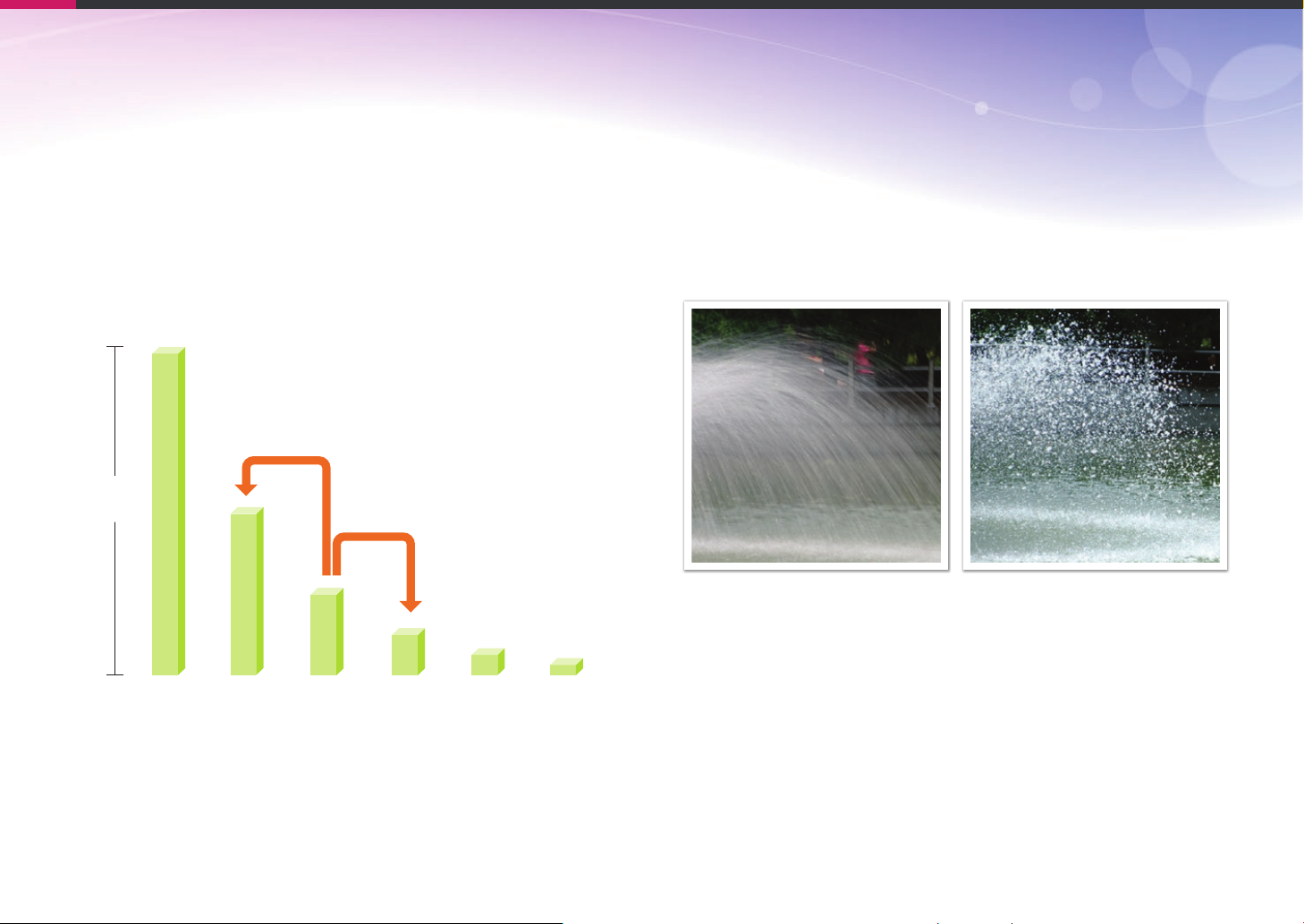
Fotograferingsbegrepp
Slutarhastighet
Slutarhastigheten avser den tid det tar att öppna och stänga slutaren.
Den styr mängden ljus som passerar genom bländaren innan det når
bildsensorn.
Vanligtvis kan slutarhastigheten ställas in manuellt. Måttet på
slutarhastigheten kallas “exponeringsvärdet” (EV), som är utmärkt i
intervaller om 1 sek., 1/2 sek., 1/4 sek., 1/8 sek., 1/15 sek., 1/1000 sek.,
1/2000 sek. osv.
+1 EV
Exponering
-1 EV
Därför blir det så att ju snabbare slutarhastighet, desto mindre ljus släpps
in. På samma sätt gäller att ju lägre slutarhastighet, desto mer ljus kan
släppas in.
Bilderna nedan visar hur en långsam slutarhastighet ger mer tid att släppa
in ljus i kameran. Det ger en suddig eekt på motiv som rör sig. Å andra
sidan ger en snabb slutarhastighet mindre tid att släppa in ljus och bilden
fryser lättare motiv i rörelse.
0,8 sek. 0,004 sek.
1 sek. 1/2 sek. 1/4 sek. 1/8 sek. 1/15 sek. 1/30 sek.
Slutarhastighet
17
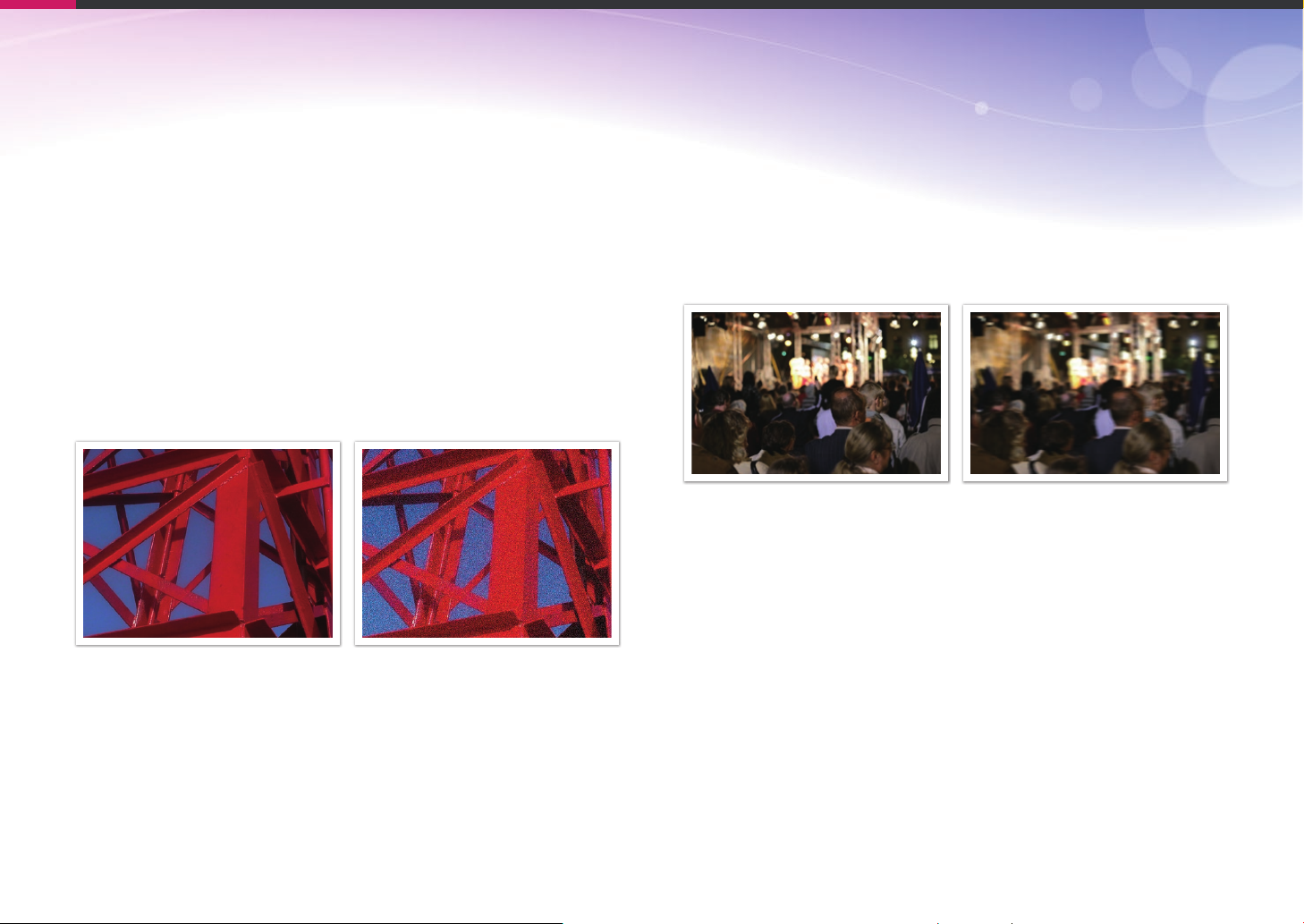
Fotograferingsbegrepp
ISO-känslighet
Exponeringen av en bild bestäms av kamerans känslighet. Känsligheten
baseras på en internationell lmstandard, som kallas ISO-standard. På
digitala kameror används den här känslighetsskalan för att beteckna
känsligheten på den digitala mekanismen som tar bilden.
ISO-känslighet fördubblas när numret fördubblas. En inställning på
ISO 200 kan till exempel ta bilder två gånger snabbare än en inställning på
ISO 100. Men högre ISO-inställningar kan ge “brus” – små äckar, prickar
och andra fenomen i ett foto som ger fotot ett brusigt eller smutsigt
intryck. I allmänhet är det bäst att använda en låg ISO-inställning för att
förhindra brus i foton, såvida du inte benner dig i mörka miljöer eller det
är på natten.
Eftersom en låg ISO-känslighet innebär att kameran blir mindre känslig
för ljus, behöver du mer ljus för en optimal exponering. Öppna bländaren
mer eller minska slutarhastigheten för släppa in mer ljus i kameran när du
använder en låg ISO-känslighet. På en solig dag med mycket ljus behöver
till exempel en låg ISO-känslighet inte en långsam slutarhastighet. Men på
en mörk plats eller på natten kommer en låg ISO-känslighet att resultera i
en suddig bild. Vi rekommenderar därför att du ökar ISO-känsligheten till
en måttlig mängd.
En bild tagen med stativ och hög
ISO-känslighet
Ett suddigt foto med låg ISO-känslighet
Förändringar i kvalitet och ljusstyrka enligt ISO-känslighet
18
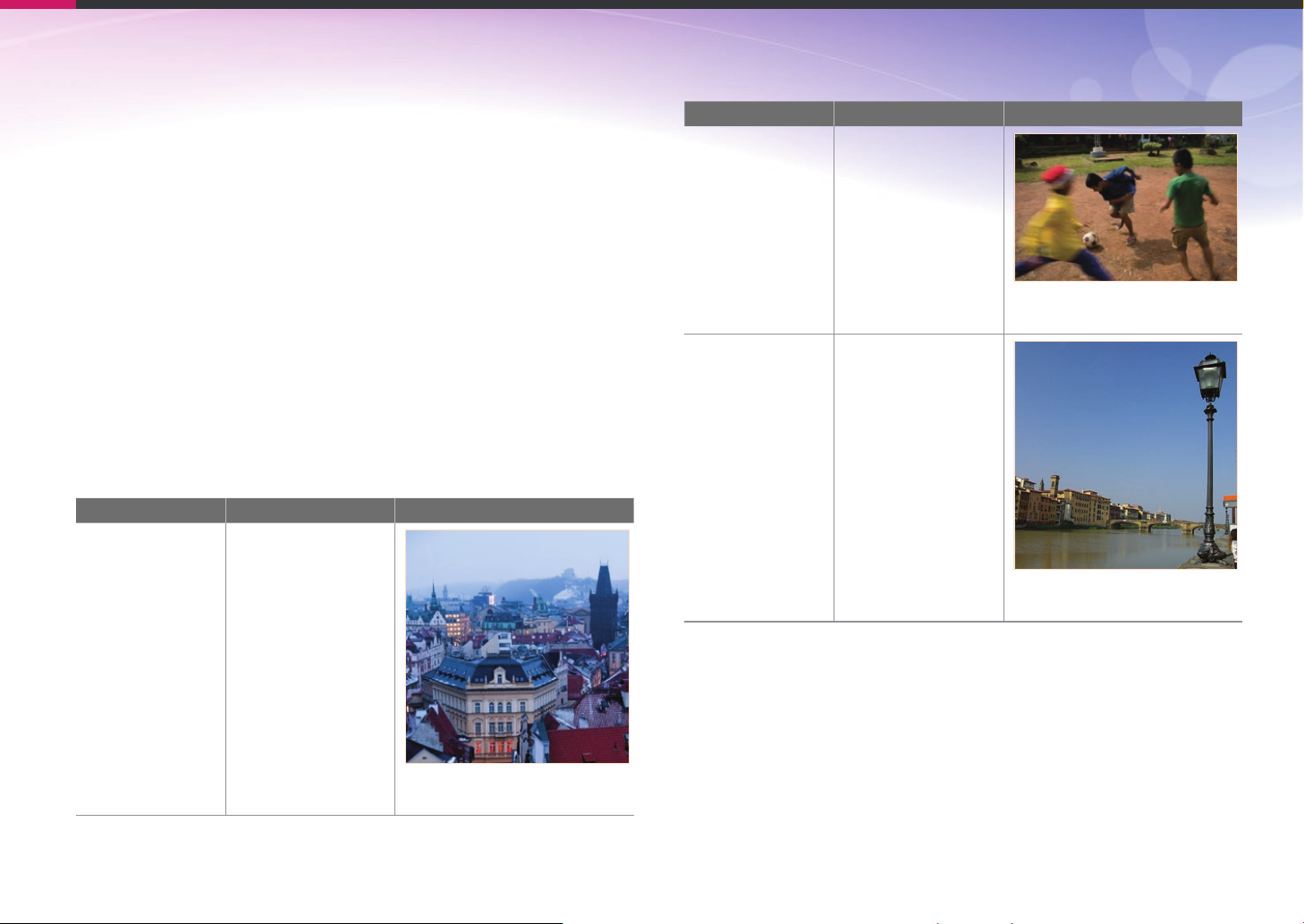
Fotograferingsbegrepp
Hur bländarinställning, slutarhastighet och ISO-känslighet kontrollerar exponeringen
Inställning för bländare, slutarhastighet och ISO-känslighet har ett nära
samband inom fotografering. Bländarinställningen kontrollerar öppningen
som reglerar ljuset som går in i kameran, medan slutarhastigheten
bestämmer tiden som ljuset släpps in. ISO-känslighet avgör hastigheten
som kameran reagerar på ljus. Tillsammans beskrivs dessa tre aspekter
som exponeringstriangeln.
En förändring av slutarhastighet, bländarvärde eller ISO-känslighet
kan kompenseras genom justeringar av de andra för att behålla rätt
ljusmängd. Resultaten ändras emellertid enligt inställningarna. Till
exempel används slutarhastigheten för att uttrycka rörelse, bländaren
kan kontrollera skärpedjupet och ISO-känsligheten kan kontrollera fotots
kornighet.
Inställningar Resultat
Slutarhastighet
ISO-känslighet
Inställningar Resultat
Snabb hastighet
= mindre ljus
Långsam hastighet
= mer ljus
Snabb = stilla
Långsam = suddig
Hög känslighet
= mer ljuskänslig
Låg känslighet
= mindre ljuskänslig
Hög = mer kornig
Låg = mindre kornig
Bländarvärde
Stor bländare
= mer ljus
Liten bländare
= mindre ljus
Stor = litet skärpedjup
Liten = stort skärpedjup
19
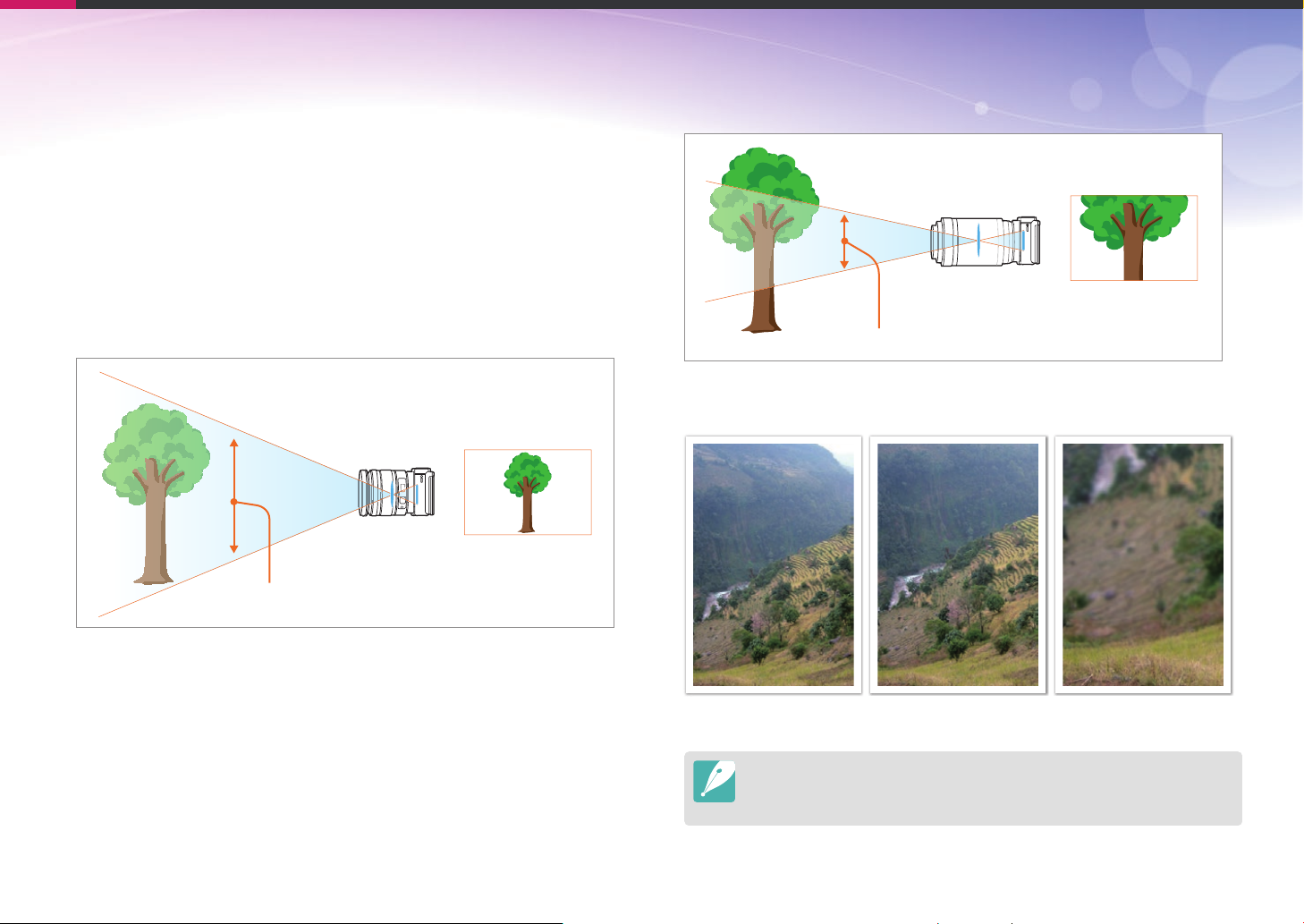
Fotograferingsbegrepp
Samband mellan brännvidd, vinkel och perspektiv
Brännvidd, som mäts i millimeter, är avståndet mellan mitten av objektivet
till brännpunkten. Det påverkar vinkeln och perspektivet av bilder som
tas. En kort brännvidd innebär en vid vinkel, som gör att du kan ta en
bred bild. En lång brännvidd innebär en snäv vinkel, som gör att du kan ta
telefoton.
Kort brännvidd
vidvinkelobjektiv
bred bild
bred vinkel
Lång brännvidd
teleobjektiv
telefotobild
smal vinkel
Se på bilderna nedan och jämför förändringarna.
16 mm vinkel 50 mm vinkel 200 mm vinkel
Normalt används ett vidvinkelobjektiv vid landskapsfotografering och ett
objektiv med smal vinkel rekommenderas för att fotografera idrott eller
porträtt.
20
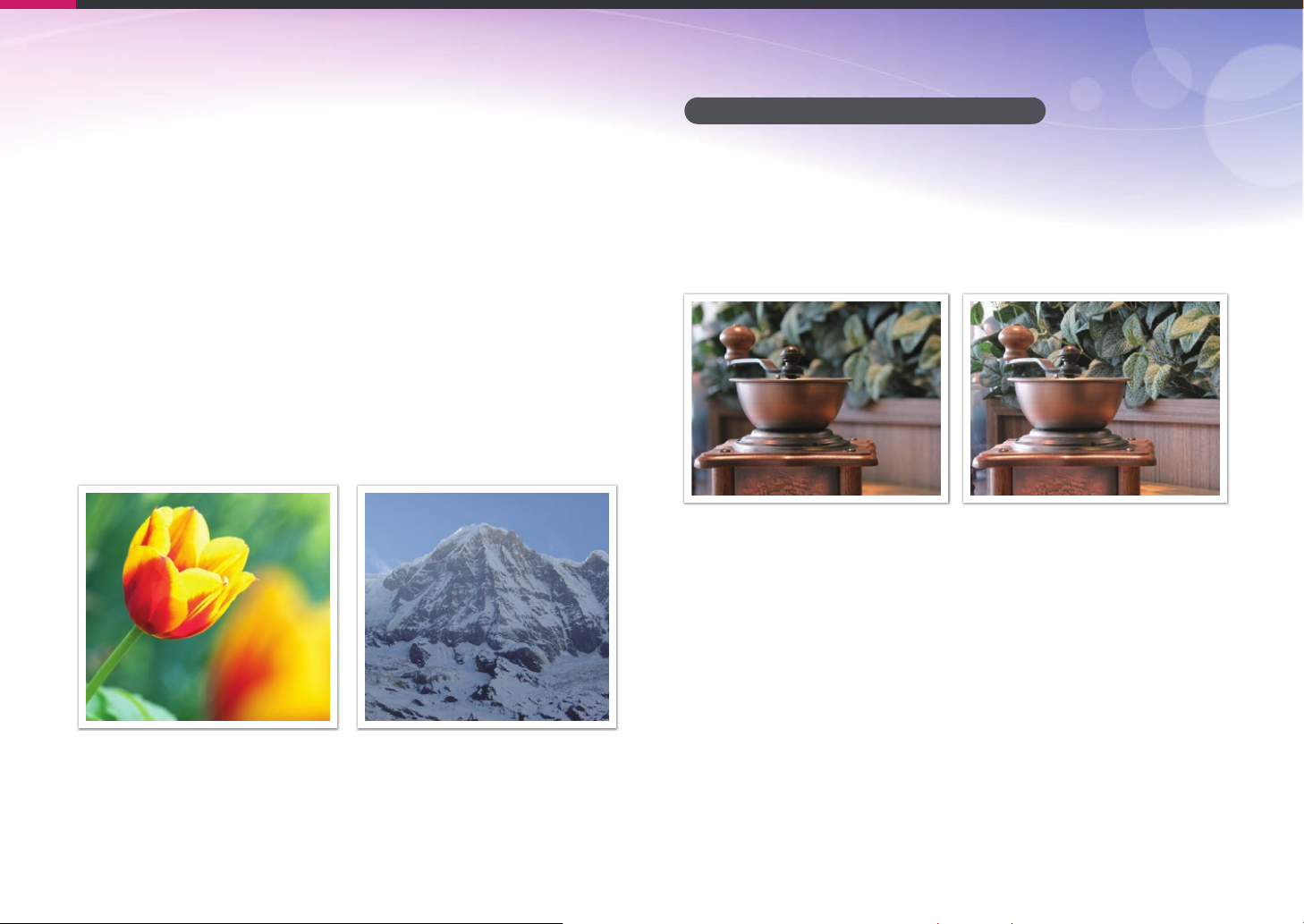
Fotograferingsbegrepp
Skärpedjup
De porträtt eller stilleben som uppskattas mest är de där bakgrunden
ligger utanför fokus så att motivet är tydligt. Beroende på de fokuserade
områdena, kan ett foto göras suddigt eller skarpt. Det här kallas "ett litet
DOF" eller "ett stort DOF".
Skärpedjupet är området kring motivet med skärpa. Ett litet skärpedjup
(DOF) betyder att området med skärpa är smalt och ett stort skärpedjup
(DOF) betyder att området med skärpa är brett.
Man kan ta ett foto med litet skärpedjup DOF, som betonar motivet och
gör resten oskarpt, genom att använda ett teleobjektiv eller välja ett lågt
bländarvärde. Omvänt kan man ta ett foto med stort skärpedjup (DOF)
som visar alla delar i fotot skarpt fokuserat, med ett vidvinkelobjektiv eller
genom att välja ett högre bländarvärde.
Vad kontrollerar eekter utanför fokus?
DOF beror på bländarvärde
Ju större bländaren är (alltså ju lägre bländarvärde), desto lägre blir
skärpedjupet (DOF). Under förhållanden där brännvidden är lika ger ett
lågt bländarvärde ett foto med litet skärpedjup (DOF).
50 mm F5.7 50 mm F22
Litet skärpedjup Stort skärpedjup
21
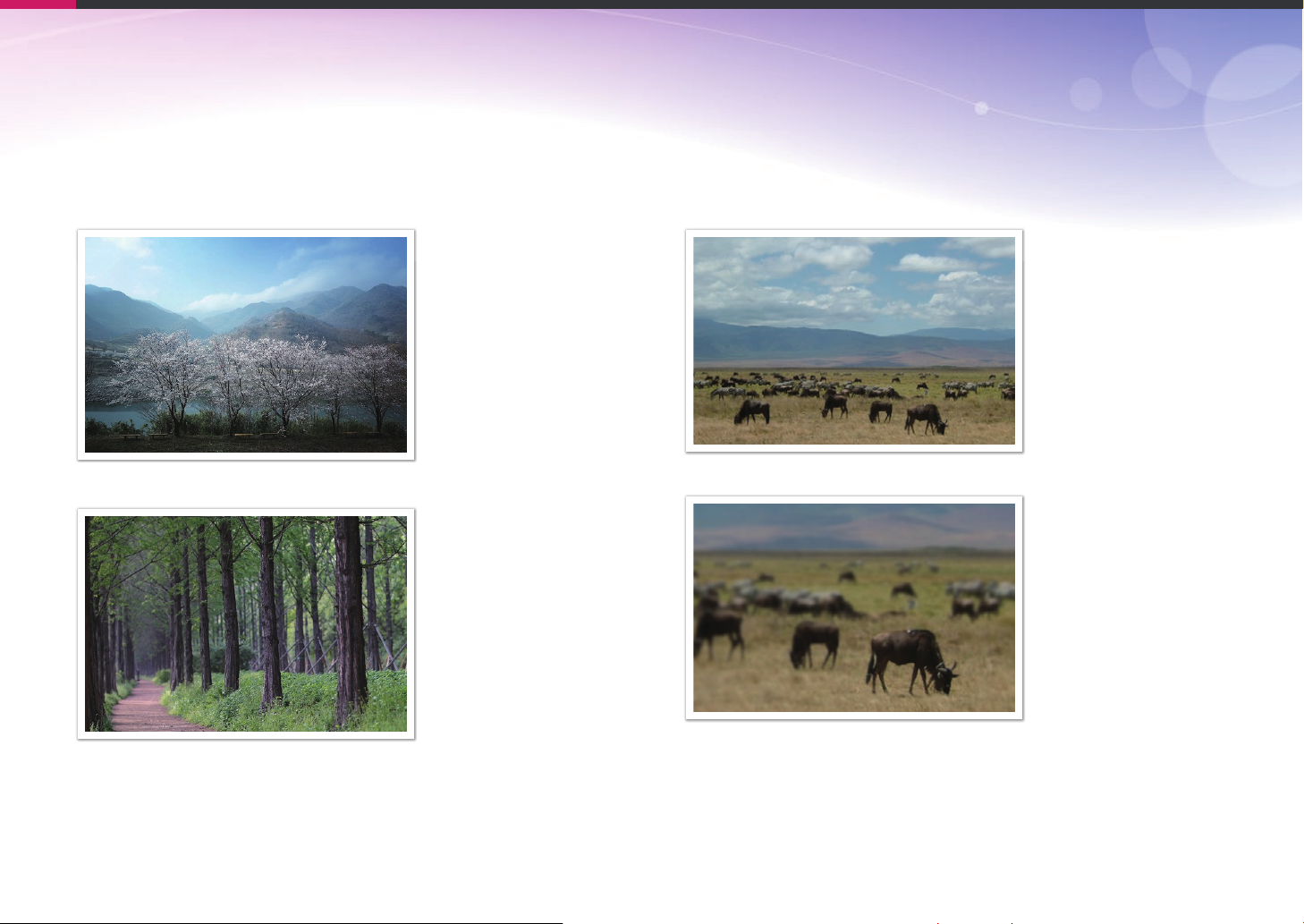
Fotograferingsbegrepp
DOF beror på brännvidd
Ju längre brännvidden är, desto mindre blir skärpedjupet (DOF). Ett
teleobjektiv med längre brännvidd än ett vidvinkelobjektiv med en kort
brännvidd är bättre för att ta ett foto med litet skärpedjup (DOF).
Ett foto som har tagits med ett 16 mm vidvinkelobjektiv
DOF beror på avståndet mellan motivet och kameran
Ju kortare avståndet mellan motivet och kameran är, desto mindre blir
skärpedjupet (DOF). Därför kan ett foto som tas nära motivet ge ett foto
med litet skärpedjup (DOF).
Ett foto som tagits med 100 mm teleobjektiv
Ett foto som tagits med 100 mm teleobjektiv
Ett foto som tagits nära motivet
22
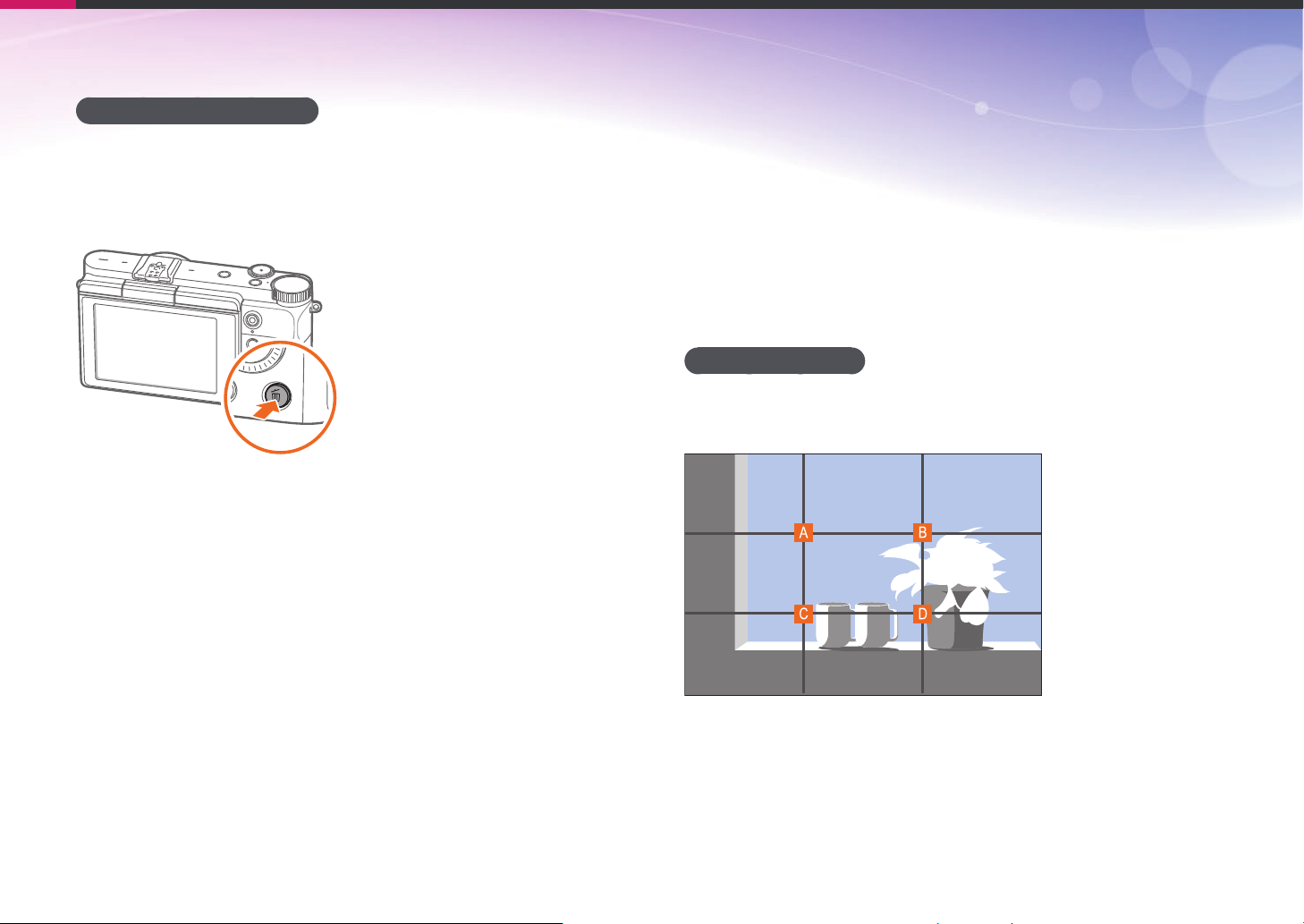
Fotograferingsbegrepp
DOF-förhandsgranskning
Du kan trycka på anpassningsknappen för att få en uppfattning om hur
bilden kommer att se ut innan du tar fotot. Kameran justerar bländaren
till de gjorda förinställningarna och visar resultatet på skärmen. Ställ in
anpassningsknappen i läget Optisk förhandsgransking. (sid. 139)
Komposition
Det är roligt att fotografera na saker med en kamera. Oavsett hur vacker
världen är, kan inte en dålig komposition fånga skönheten i den.
Det mycket viktigt att prioritera motiv, när det gäller komposition.
Komposition inom fotografering betyder att arrangera motiv i ett foto.
Vanligtvis leder tredelningsregeln till en bra komposition.
Tredelningsregeln
Dela bilden i ett mönster - 3 x 3 - av likadana rektanglar, för att använda
tredelningsregeln.
Se till att motivet är placerat i ett av hörnen på rektangeln i mitten, för att
komponera foton som framhäver motivet bäst.
23
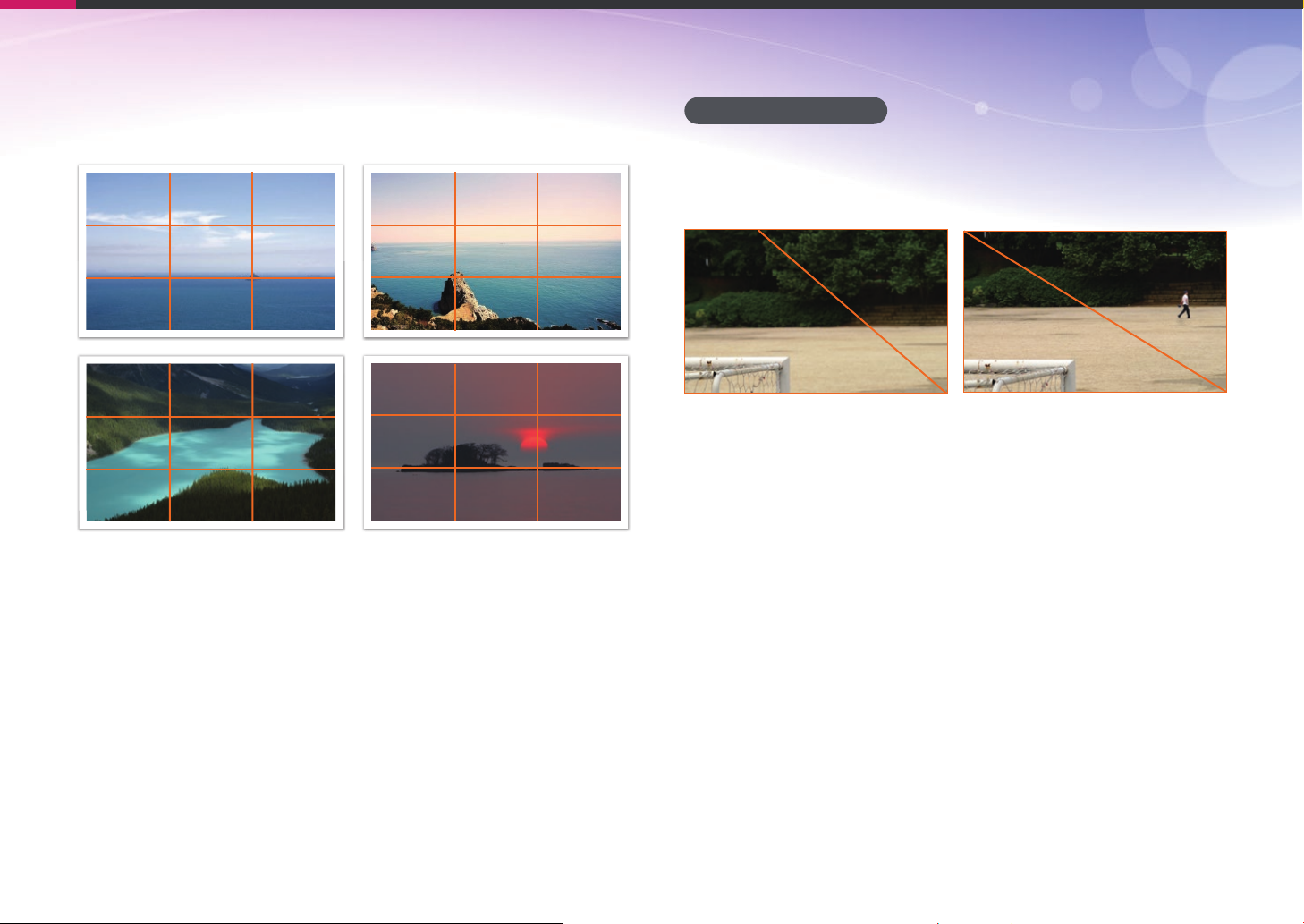
Fotograferingsbegrepp
Genom att använda tredelningsregeln skapar du foton med stabila och
fängslande kompositioner. Nedan följer några exempel.
Foton med två motiv
Om ditt motiv nns i ett hörn av fotot, skapas en obalans i kompositionen.
Du kan stabilisera fotot genom att fotografera ett motiv till i motsatta
hörnet för att balansera fotots vikt.
Motiv 2
Motiv 1
Instabilt Stabilt
Motiv 1
Motiv 2
24
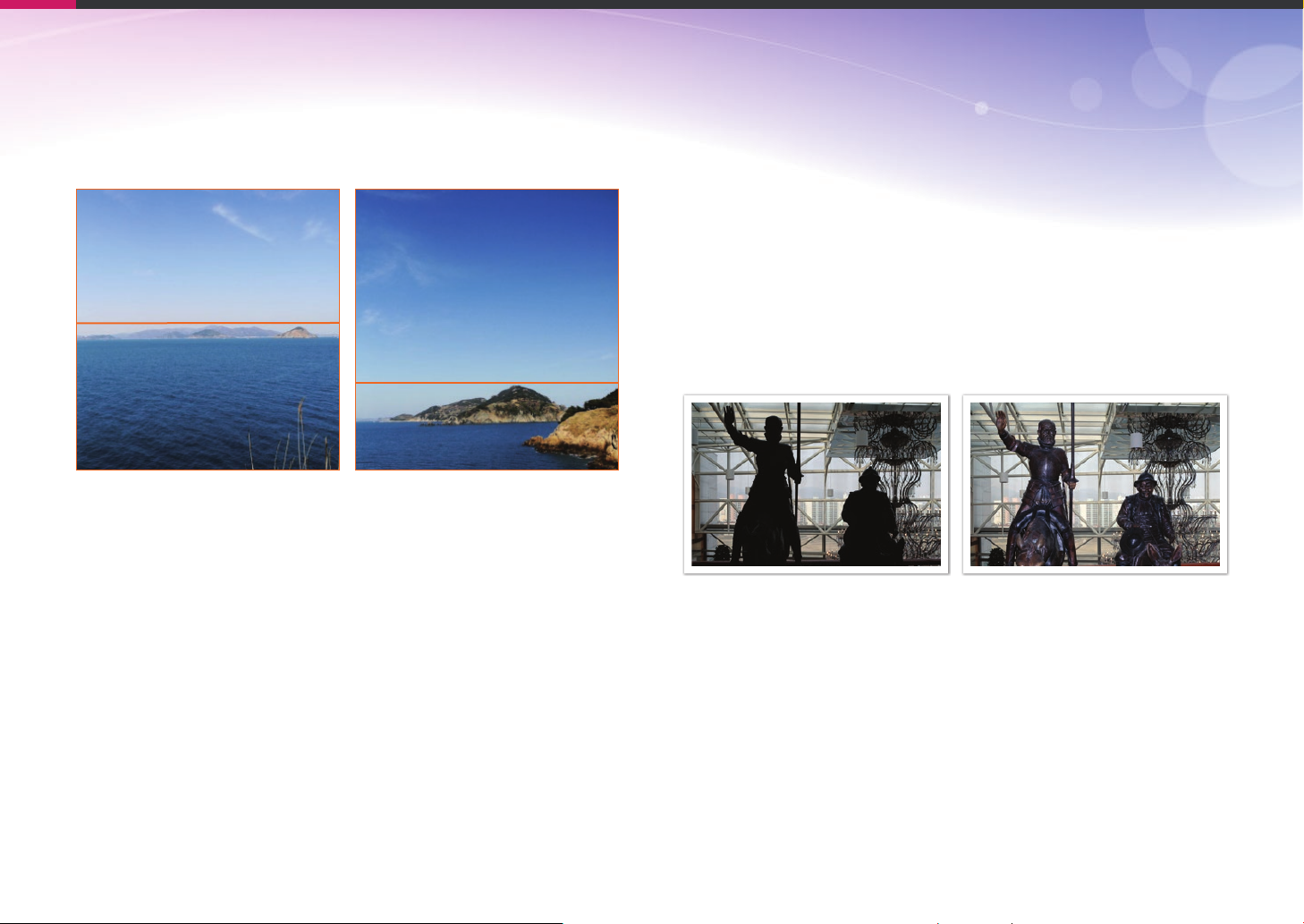
Fotograferingsbegrepp
Vid landskapsfotografering, skapar centrering av horisonten en
obalanserad eekt. Ge mer vikt åt fotot genom att ytta horisonten upp
eller ner.
Motiv 1
Motiv 1
Motiv 2
Motiv 2
Instabilt Stabilt
Blixt
Ljus är en av de viktigaste komponenterna i fotografering. Det är
emellertid inte lätt att ha tillräckligt med ljus när som helst och var som
helst. Med hjälp av en blixt kan du optimera ljusinställningarna och skapa
en mängd olika eekter.
Blixt, även känd som stroboskop eller speed light, skapar tillräcklig
exponering vid dåliga förhållanden. Den kan också användas i situationer
med mycket ljus. Blixt kan till exempel användas för att kompensera
exponeringen av ett motivs skugga eller ta skarpa bilder av både motiv
och bakgrund vid motljus.
Utan korrigering Med korrigering
25
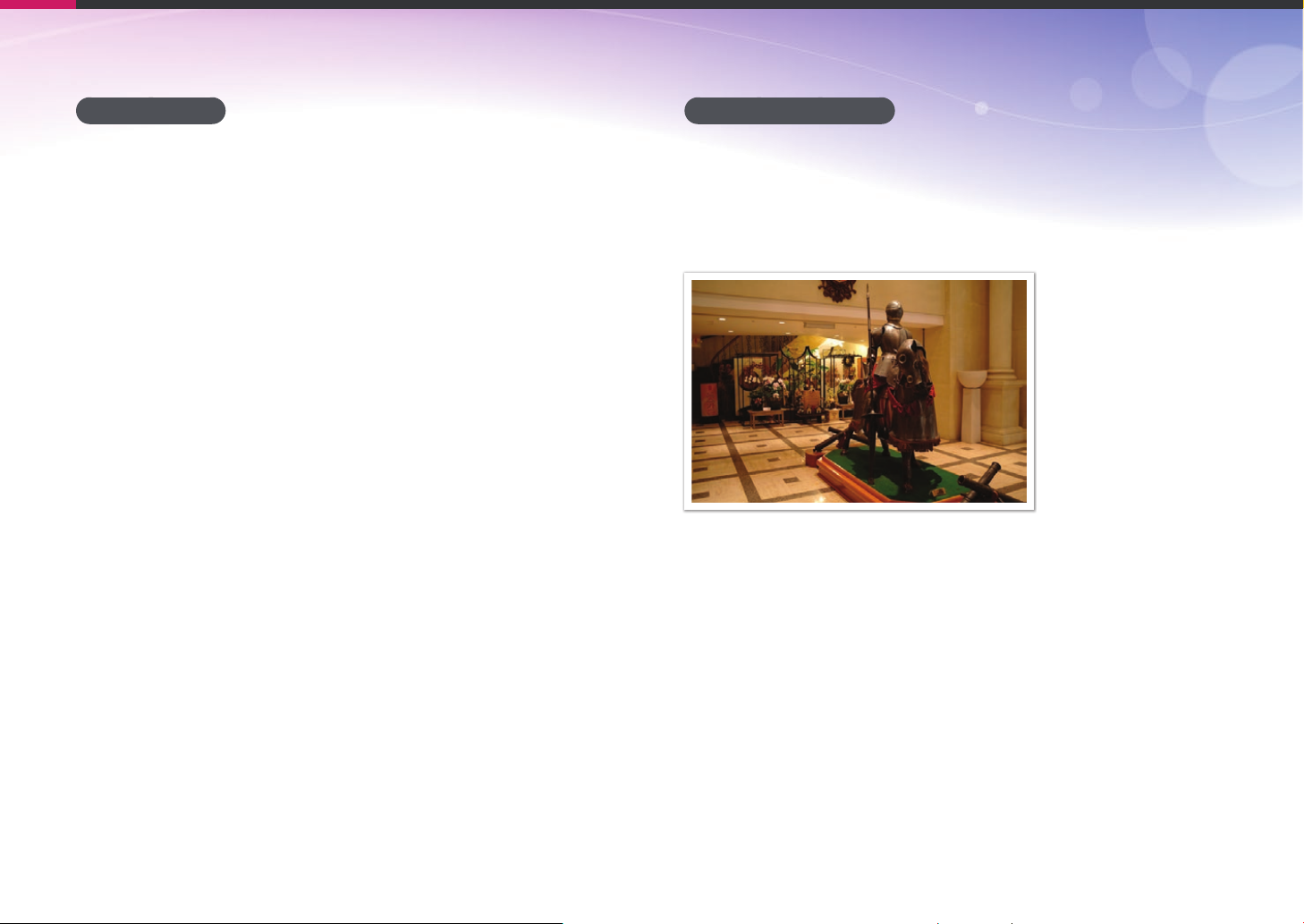
Fotograferingsbegrepp
Ledtal för blixt
Modellnumret för en blixt syftar på blixtens kraft, och mängden ljus som
skapas betecknas av ett värde som kallas “ledtal”. Ju större ledtal, desto
mer ljus avges från blixten. Ledtalet fås genom att multiplicera avståndet
från blixten till motivet och bländarvärdet, när ISO-känsligheten är inställt
på 100.
Ledtal = Avståndet mellan blixt och motiv X Bländarvärde
Bländarvärde = Ledtal/Avståndet mellan blixt och motiv
Avståndet mellan blixt och motiv = Ledtal/Bländarvärde
Sålunda kan du uppskatta ett optimalt avstånd mellan blixt och motiv,
om du vet blixtens ledtal när du ställer in blixten manuellt. Om en blixt till
exempel har ett ledtal (guide number) på GN 20 och benner sig 4 meter
från motivet, blir det bästa bländarvärdet F5.0.
Bounce-fotografering
Bounce-fotografering syftar på en fotograferingsmetod som riktar
blixtljuset mot tak eller väggar så att ljuset blir jämnt utspritt över motivet.
Normalt blir foton som tas med blixt onaturliga och ger skuggor. Motiv
som tas med bounce-fotografering ger inga skuggor utan ser jämna ut
tack vare att ljuset fördelats jämnt.
26
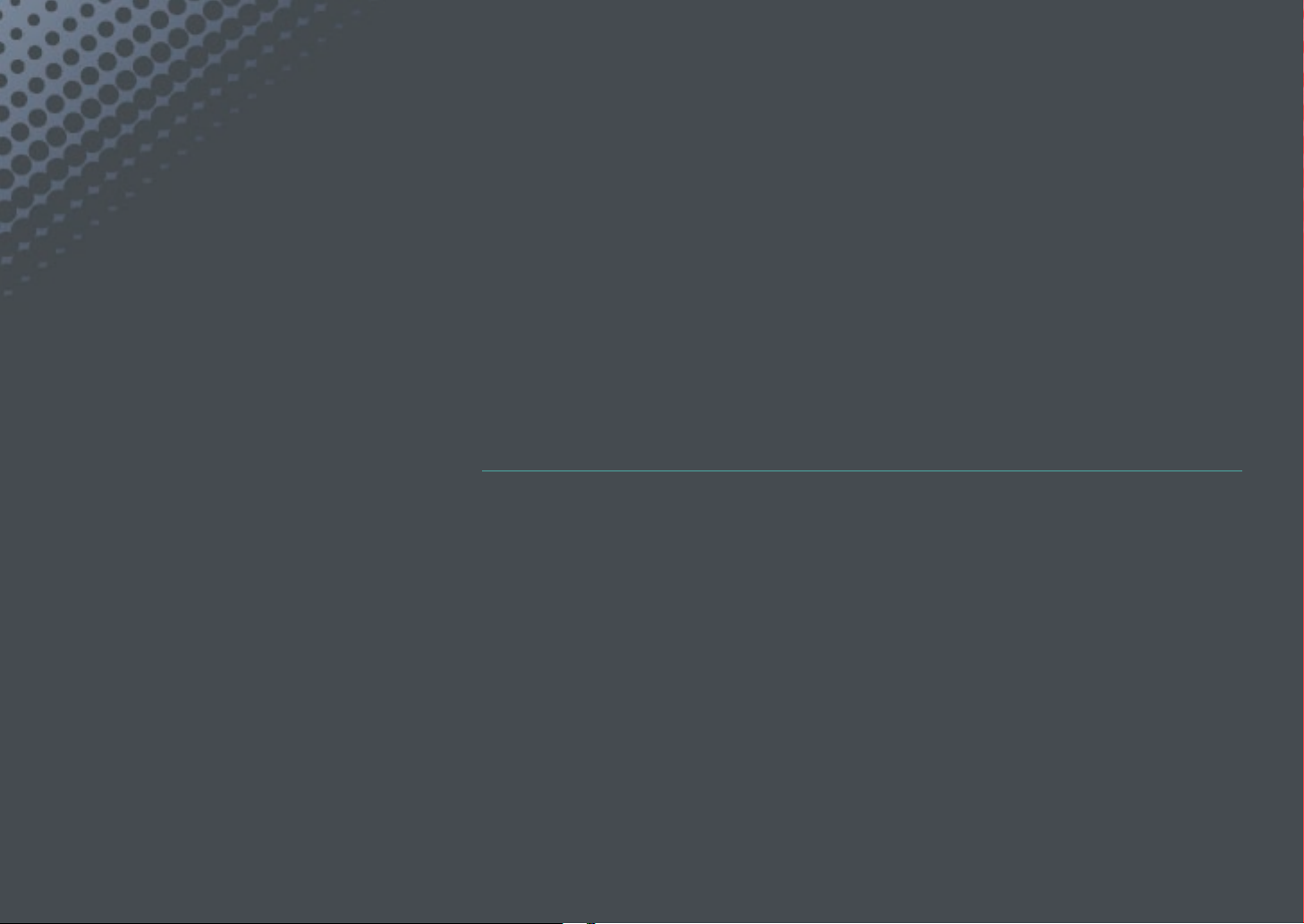
Kapitel 1
Min kamera
Lär dig om kamerans layout, skärmikoner, objektiv, tillbehör och basfunktioner.
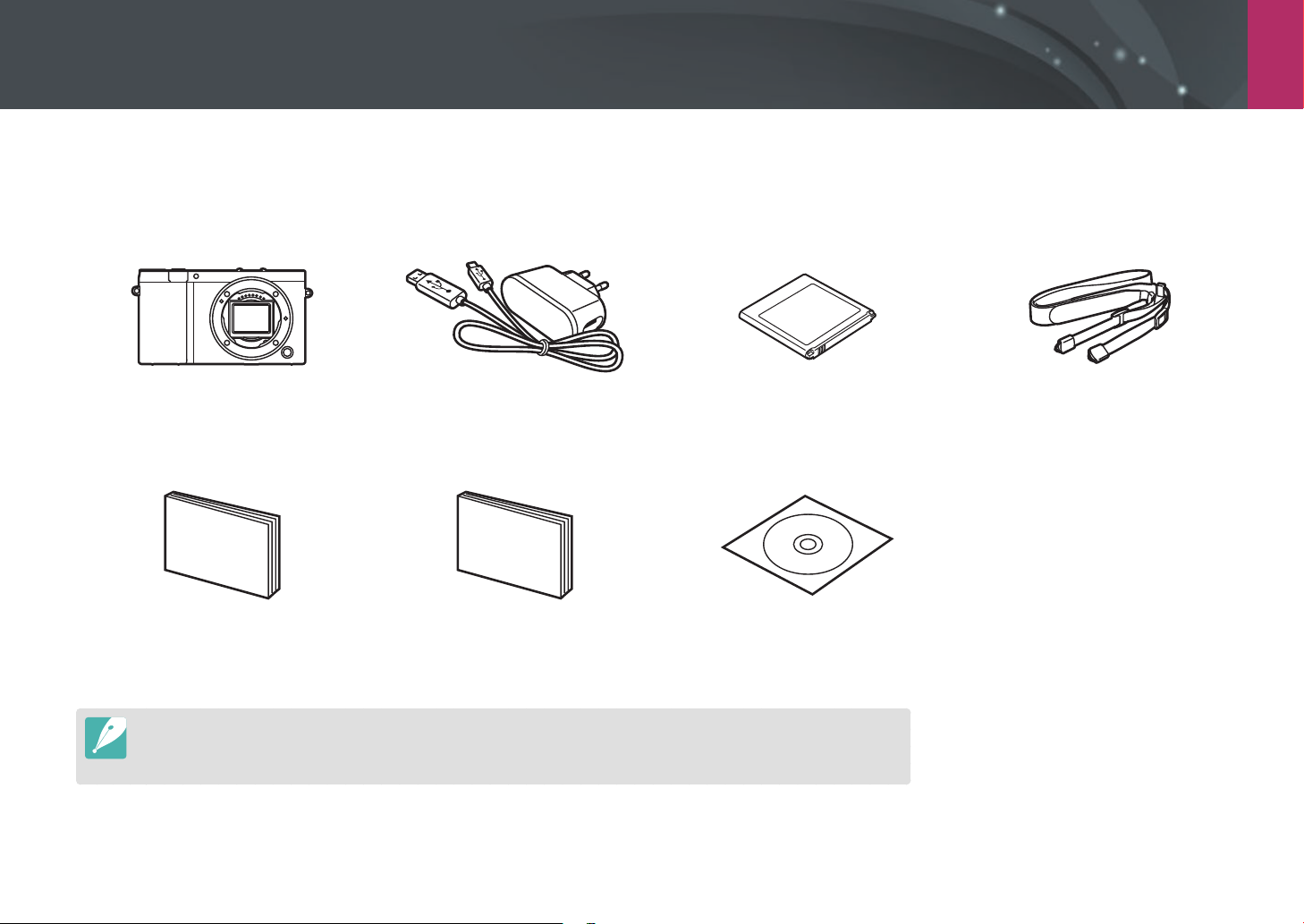
Min kamera
Komma igång
Packa upp
Kontrollera att förpackningen innehåller följande.
Kamera AC-adapter/USB-kabel Uppladdningsbart batteri Rem
Snabbstartsguide Snabbreferensguide DVD-skivan Adobe Photoshop
Lightroom
•
Bilderna kan skilja sig från verkligheten.
•
Ytterligare tillbehör kan köpas hos en återförsäljare eller ett Samsung servicecenter. Samsung är inte ansvarigt för problem
som orsakats av andra tillverkares tillbehör. Gå till sidan 182 för information om tillbehör.
28
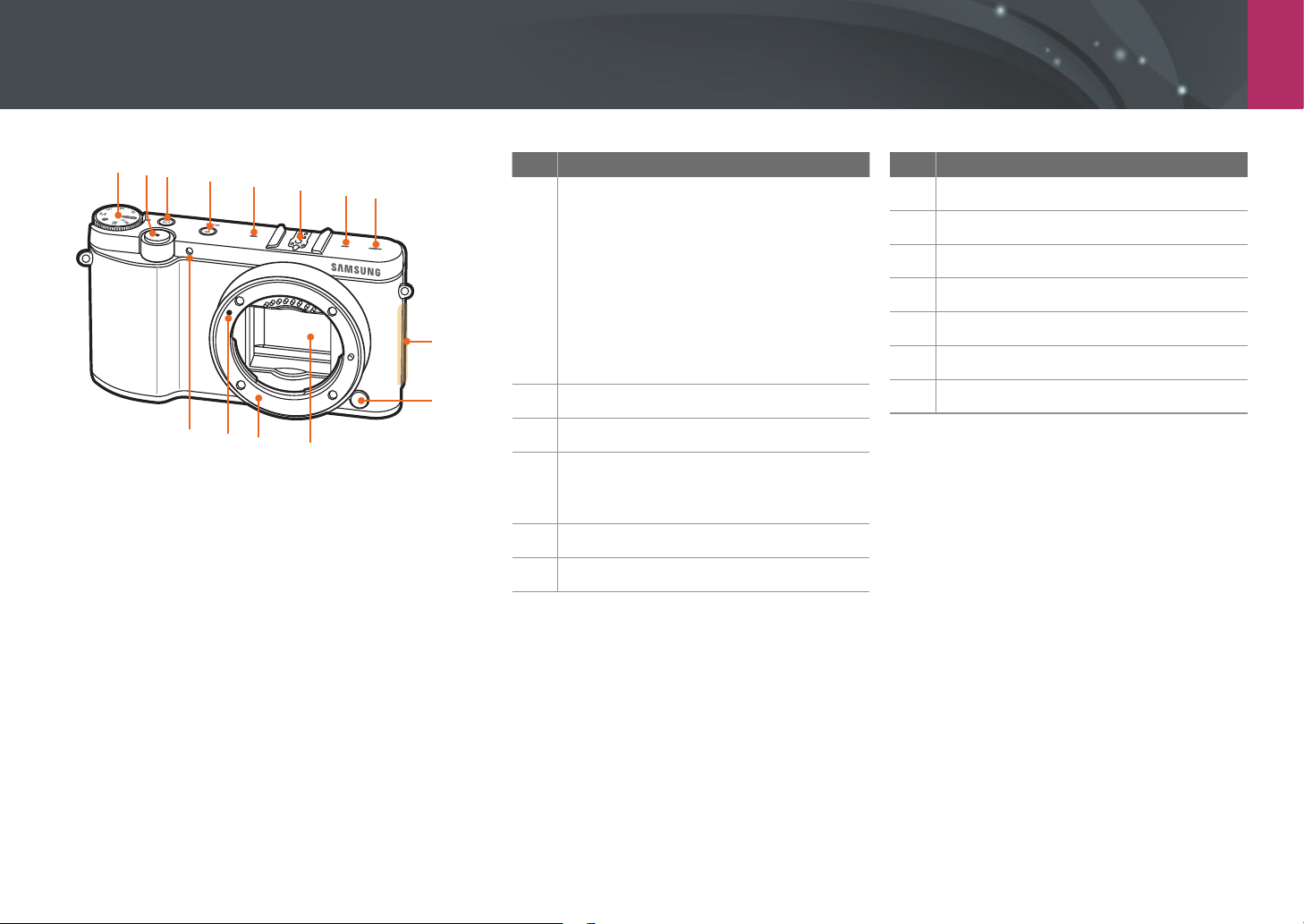
Min kamera
Kamerans utseende
1
2
3
4
5
6
5
7
8
9
13
12
11
10
Nr Namn
Lägesväljare
• t: Läget Smart Auto (sid. 52)
• P: Läget Program (sid. 54)
• A: Läget Bländarprioritet (sid. 56)
• S: Läget Slutarprioritet (sid. 57)
1
• M: Läget Manuell (sid. 58)
• s: Läget Smart (sid. 60)
• R: Läget Panorama (sid. 62)
• B: Trådlösa nätverk (sid. 113)
Avtryckarknapp
2
Strömbrytare
3
MOBILE-knapp
Välj en Wi-Fi-funktion om du vill ansluta
4
med din mobila enhet. (sid. 31)
Mikrofon
5
Tillbehörssko
6
Nr Namn
Högtalare
7
NFC-ik
8
Frigörningsknapp för objektiv
9
Bildsensor
10
Objektivfattning
11
Objektivfattningsindex
12
AF-hjälplampa/timerlampa
13
29

Min kamera > Kamerans utseende
11
10
Nr Namn
Videoinspelningsknapp
1
2
3
4
5
6
9
8
7
1
Startar inspelningen av en video.
Ögla för kamerarem
2
Intern antenn
* Undvik kontakt med den interna antennen när
3
trådlöst nätverk används.
f-knapp
Öppna smartpanelen och gör vissa
4
ninställningar.
o -knapp
• På menyskärmen: Spara de valda
5
6
7
alternativen.
• I fotograferingsläget: Gör det möjligt
för dig att välja ett fokusområde
manuellt i vissa fotograferingslägen.
Knappen Radera/Anpassa
• I fotograferingsläget: Utför den
tilldelade funktionen. (sid. 139)
• I uppspelningsläget: Radera ler.
Uppspelningsknapp
Gå in i läget Uppspelning för att visa
bilder eller videor.
Nr Namn
Navigeringsknapp (smartratt)
• I fotograferingsläget:
- D: Ändra informationen på skärmen.
- I: Välj slutarhastighet,
bländarvärde, exponeringsinställning
eller ISO-känslighet.
8
9
10
11
- C: Välj en fotograferingsmetod eller
ställ in timern.
- F: Välj ett AF-läge.
• I uppspelningsläget:
- I: Visa miniatyrer.
• I andra situationer: Flytta uppåt, nedåt,
åt vänster respektive åt höger. (Du kan
också rotera navigeringsknappen.)
m-knapp
Öppna alternativ eller menyer.
Statuslampa
Indikera status för kameran.
• Blinkar: När du sparar en bild, spelar in
en video, skickar data till en dator eller
skrivare, eller ansluter till WLAN eller
skickar en bild.
• Lyser: När inga data förs över eller
batteriet inte laddas.
Skärm
Om du vill ta en självporträttsbild medan
du tittar på dig själv på skärmen ska du
vända upp skärmen. (sid. 32)
30

Min kamera > Kamerans utseende
4
3
Nr Namn
HDMI-port
1
USB-port
2
1
2
Anslut kameran till en dator.
Batterilock/lock för minneskort
3
Sätta i ett minneskort och batteri.
Stativfäste
4
Använda MOBILE-knappen
Välj en Wi-Fi-funktion som ansluter till en smarttelefon genom att trycka på [ ].
Tryck på [
] igen för att återgå till föregående läge.
31

Min kamera > Kamerans utseende
Använda skärmen
Om du vill ta en självporträttsbild kan du vända upp skärmen så att du ser
dig själv.
Använda självporträttsläget
När kameran är av och du aktivera läget Självporträtt (sid. 140), stängs
kameran av och läget Självporträtt aktiveras om du vänder upp skärmen.
Funktionerna för timer (3 sekunder), ansiktsdetektering och vackert ansikte
aktiveras automatiskt i läget Självporträtt.
Tryck på [o] om du vill ändra alternativet ansiktsdetektering. Tryck på [n]
om du vill inaktivera eller aktivera funktionen vackert ansikte.
Vrid skärmen uppåt.
1
Tryck ned [Avtryckaren] halvvägs för att fokusera och tryck
2
sedan på [Avtryckaren].
•
Efter 3 sekunder avfyrar kameran avtryckaren automatiskt.
•
När kameran är avslagen kan du sätta på den automatiskt genom att vända
skärmen uppåt.
•
Håll skärmen stängd när kameran inte används.
•
Vrid bara skärmen inom den tillåtna vinkeln. Om du inte gör det kan det skada
kameran.
•
När kameran inte hålls med händerna och skärmen vänds uppåt ska du
använda ett stativ. Annars kan det skada kameran.
•
Undvik att vända skärmen uppåt när du har monterat en extern blixt på
kameran. Annars kan det skada kameran.
180˚
32

Min kamera
Sätta i batteriet och minneskortet
Lär dig hur du sätter i och tar bort batteriet och ett minneskort (tillval) i
kameran.
Sätt i ett minneskort med de
guldfärgade kontakterna vända
uppåt.
Minneskort
Sätt i batteriet med de
guldfärgade kontakterna åt
vänster.
Uppladdningsbart batteri
Ta ur batteriet och minneskortet
Skjut låset uppåt för att frigöra
batteriet.
Batterilås
Uppladdningsbart batteri
Tryck försiktigt på kortet tills det
kopplas från kameran och dra sedan
ut det ur kortplatsen.
Minneskort
Använda minneskortsadaptern
Om du vill läsa data med en dator eller en minneskortsläsare ska du
sätta minneskortet i en minneskortsadapter.
Ta inte ur minneskortet eller batteriet när kamerans statuslampa blinkar. Det kan
skada data som lagrats på minneskortet eller kameran.
33

Min kamera
Ladda batteriet och slå på kameran
Ladda batteriet
Innan du använder kameran för första gången måste du ladda batteriet
helt. Koppla in den smala änden av USB-kabeln i kameran och koppla
sedan in den andra änden av USB-kabeln i AC-adaptern.
Statuslampa
• Rött ljus tänt: Laddar
• Grönt ljus tänt: Fulladdat
• Rött ljus blinkar: Laddningsfel
Slå på kameran
Om du vill slå på eller av kameran trycker du på [ ].
•
Grundinställningsskärmen visas när du slår på kameran för första
gången. (sid. 35)
Använd bara AC-adaptern och USB-kabeln som medföljer kameran. Om du
använder en annan AC-adapter kanske kamerabatteriet inte laddas eller fungerar
som det ska.
34

Min kamera
Utföra grundinställningarna
När du slår på kameran för första gången visas skärmen för
grundinställningar. Språket förinställs för landet eller regionen där
kameran har sålts. Du kan ändra språket enligt önskemål.
Tryck på [I] för att välja Tidszon och tryck sedan på [o].
1
Tryck på [D/I] för att välja en tidszon och tryck sedan
2
på [o].
Tidszon
[GMT +00:00] London
[GMT -01:00] Kap Verde
[GMT -02:00] Mittatlanten
[GMT -03:00] Buenos Aires, Sao Paulo
[GMT -03:30] Newfoundland
Tillbaka Ställ in
Tryck på [I] om du vill välja Datum-/tidsinställning och
3
tryck sedan på [o].
Tryck på [C/F] om du vill välja ett alternativ (År/Månad/Dag/
4
Timma/Minut/Sommartid).
Tryck på [D/I] för att ställa in alternativet och tryck
5
sedan på [o].
Datum-/tidsinställning
År Timma Min DSTMånad Dag
Tillbaka Ställ in
•
Skärmen kan variera beroende på vilket språk som är valt.
Tryck på [I] för att välja Datumtyp och tryck sedan på
6
[o].
Tryck på [D/I] för att välja en datumtyp och tryck
7
sedan på [o].
Datumtyp
ÅÅÅÅ/MM/DD
MM/DD/ÅÅÅÅ
DD/MM/ÅÅÅÅ
Tillbaka Ställ in
35

Min kamera > Utföra grundinställningarna
Tryck på [I] för att välja Tidstyp och tryck sedan på [o].
8
Tryck på [D/I] för att välja en tidstyp och tryck sedan
9
på [o].
Tidstyp
12 H
24 H
Tillbaka Ställ in
Tryck på [m] för att slutföra grundinställningarna.
10
36

Min kamera
Välja funktioner (alternativ)
Rotera navigeringsknappen eller tryck på [D/I/C/F] om du vill
ytta och tryck sedan på [o] för att välja ett alternativ.
Använda m
Tryck på [m] och ändra sedan fotograferingsalternativen eller
inställningarna.
Ex. Välja bildstorlek i läge P
Rotera lägesväljaren till P.
1
Tryck på [m].
2
Tryck på [C], rotera navigeringsknappen eller tryck på
3
[D/I] för att gå till b, och tryck sedan på [o].
Rotera manöverratten eller tryck på [D/I] för att gå till
4
Fotostorlek, och tryck sedan på [o].
AutoShare
Fotostorlek
Kvalitet
ISO
Minimal slutarhastighet
Tillbaka Välj
37

Min kamera > Välja funktioner (alternativ)
Rotera manöverratten eller tryck på [D/I] för att gå till
5
ett alternativ och tryck sedan på [o].
•
Tryck på [m] för att återgå till föregående meny.
Fotostorlek
(3:2) (5472x3648)
(3:2) (3888x2592)
(3:2) (2976x1984)
(3:2) (1728x1152)
(16:9) (5472x3080)
Tillbaka Ställ in
Tryck på [m] för att växla till fotograferingsläget.
6
Använda smartpanelen
Tryck på [f] för att öppna vissa funktioner, exempelvis exponering, ISO
och vitbalans.
Ex. Justera exponeringsvärdet i läget P
Rotera lägesväljaren till P.
1
Tryck på [f].
2
Tryck på [D/I/C/F] för att gå till EV och tryck sedan
3
på [o].
•
Du kan välja ett alternativ direkt genom att vrida på
navigeringsknappen, utan att behöva trycka på [o].
EV : 0
Tillbaka
Rotera navigeringsknappen eller tryck på [C/F] för att
4
Justera
justera exponeringsvärdet och tryck sedan på [o].
38

Min kamera > Välja funktioner (alternativ)
Använda iFn
Tryck på [i-Function] på ett i-Function-objektiv för att manuellt välja och
justera slutarhastighet, bländarvärde, exponeringsvärde, ISO-känslighet
och vitbalans på objektivet.
Rotera lägesväljaren till P, A, S eller M.
1
Tryck på [i-Function] på objektivet för att välja en inställning.
2
•
Om du vill välja objekt som ska visas väljer du [m] ĺ d ĺ iFn
ĺ
Anpassa
•
Du kan även trycka på [i-Function], och sedan trycka på
[D/I] för att välja en inställning.
ett objekt.
Alternativ Beskrivning
Bländare
Slutarhastighet
EV
ISO
Vitbalans
Justera fokusringen för att välja ett alternativ.
3
•
Du kan också vrida navigeringsratten.
Tryck ned [Avtryckaren] halvvägs för att fokusera och tryck
4
Justera bländarvärdet.
Justera slutarhastigheten.
Ställ in exponeringsvärdet.
Ställ in ISO-känsligheten.
Välj alternativ för vitbalans.
sedan på [Avtryckaren] för att ta bilden.
39

Min kamera > Välja funktioner (alternativ)
Tillgängliga alternativ
Fotograferingsläge PASM
Bländare
-O-O
Slutarhastighet
EV
ISO
Vitbalans
--OO
OOO -
OOOO
OOOO
40

Min kamera
Skärmikoner
I fotograferingsläget
Ta foton
1. Fotograferingsinformation
Ikon Beskrivning
Fotograferingsläge
Aktuellt datum
Aktuell tid
Brännvidd*
Autoexponeringslås
(sid. 96)
Tillgängligt antal foton
Minneskort sitter i
Minneskort sitter inte i**
Ikon Beskrivning
• : Fulladdat
• : Delvist
1
2
* Den här ikonen visas när du sätter dit Power Zoom-
objektivet.
** Foton som tagits utan att det suttit något minneskort
i enheten kan inte skrivas ut eller överföras till ett
minneskort eller en dator.
uppladdat
• (Röd): Urladdat
(ladda batteriet)
• : Laddar
Autofokusram
Spot-mätningsområde
Kameraskakningar
Manuell fokusskala
Nivåmätare (sid. 42)
Histogram (sid. 138)
Fokus
Slutarhastighet
Bländarvärde
Inställningsvärde för
exponering
ISO-känslighet (sid. 69)
2. Bildinställningar
Ikon Beskrivning
Fotostorlek
Drive-läge
Blixt (sid. 88)
Blixtstyrkeinställning
Mätning (sid. 90)
AF-läge (sid. 73)
Ansiktsdetektering
Vackert ansikte***
Fokusområde
Vitbalans (sid. 70)
Mikrojustering av vitbalans
Optisk bildstabilisering (OIS) (sid. 82)
RAW-l
Dynamiskt område (sid. 93)
*** Den här ikonen visas när kameran försätts i läget
Självporträtt genom att du viker skärmen uppåt.
Ikonerna som visas ändras beroende på vilket
läge eller alternativ du väljer.
41

Min kamera > Skärmikoner
Spela in videor
1. Fotograferingsinformation
Ikon Beskrivning
Fotograferingsläge
Aktuell inspelningstid/
tillgänglig inspelningstid
Multi Motion (sid. 98)
Uppspelningstid efter att Multi
Motion-funktionen tillämpas
Minneskort sitter i
• : Fulladdat
• : Delvist uppladdat
• (Röd): Urladdat (ladda
batteriet)
• : Laddar
2. Bildinställningar
1
Ikon Beskrivning
2
Videostorlek
AF-läge (sid. 73)
Mätning (sid. 90)
Vitbalans (sid. 70)
Mikrojustering av vitbalans
Optisk bildstabilisering (OIS) (sid. 82)
Tona (sid. 99)
Röstinspelning av (sid. 99)
Ikonerna som visas ändras beroende på vilket
läge eller alternativ du väljer.
Om nivåmätaren
Nivåmätaren gör det enklare att rikta kameran
med horisontella och vertikala linjer på skärmen.
Om nivåmätaren inte är i nivå ska du kalibrera
den med funktionen horisontell kalibrering.
(sid. 141)
Vertikal
Horisontal
Ÿ
Nivellera
Du kan inte använda nivåmätaren när du
använder stående visning.
Ÿ
Ta bort nivå
Exponeringsvärde
ISO-känslighet (sid. 69)
42

Min kamera > Skärmikoner
I uppspelningsläget
Visa foton
Läge
F No
Slutare
ISO
Mätning
Blixt
Focal Length
Vitbalans
EV
Fotostorlek
Datum
Ikon Beskrivning
Nuvarande l/totalt antal ler
Mappnummer-lnummer
RAW-l
Skyddad l
Kontinuerligt tagna foton (de visas som
en mapp) (sid. 102)
Information
Nr Beskrivning
Foto som tagits
1
RGB-histogram (sid. 138)
2
Fotograferingsläge, Mätning, Blixt,
Vitbalans, Bländarvärde, Slutarhastighet,
3
ISO, Brännvidd, Exponeringsvärde,
Fotostorlek, Datum
1
Spela upp videor
2
3
Stopp Spela
Ikon Beskrivning
Nuvarande l/totalt antal ler
Uppspelningshastighet
Mappnummer-lnummer
Multi Motion
Nuvarande uppspelningstid
Videolängd
43

Min kamera > Skärmikoner
Ändra informationen som visas
Tryck på [D] era gånger för att ändra visningstyp.
Läge Visningstyp
• Grundläggande fotograferingsinformation
(Fotograferingsläge, Slutarhastighet, Bländarvärde,
Exponeringsvärde, ISO-känslighet, etc.)
• Grundläggande fotograferingsinformation + nivåmätare
Fotografering
Uppspelning
• Grundläggande fotograferingsinformation + information
om nuvarande fotograferingsalternativ (Fotostorlek,
Drive-läge, Blixt, Mätning, AF-läge, etc.)
• Grundläggande fotograferingsinformation + information
om nuvarande fotograferingsalternativ + Histogram +
Datum och tid
• Grundläggande information
• Visa all information om den aktuella len.
• Visa all information om den aktuella len, inklusive RGB-
histogram.
44

Min kamera
Objektiv
Du kan köpa extra objektiv som är speciellt tillverkade för denna kamera i
NX-serien.
Lär dig funktionerna för varje objektiv och välj ett som passar dina behov
och önskemål.
Objektivets utseende
SAMSUNG 16-50 mm F3.5-5.6 Power Zoom ED OIS-objektiv (exempel)
1
2
3
4
5
6
Nr Beskrivning
i-Function-knapp (sid. 39)
1
Objektivfattningsindex
2
Fokusring
3
Objektiv
4
Zoomknapp
5
• Tryck på zoomknappen om du vill justera zoomförhållandet.
Objektivkontakter
6
Sätt på objektiv- och fattningsskyddet för att skydda objektivet från damm och
repor, när det inte används.
45

Min kamera > Objektiv
SAMSUNG 20-50 mm F3.5-5.6 ED II-objektiv (exempel)
7
1
2
6
3
5
4
Nr Beskrivning
Objektivfattningsindex
1
Kontakt för zoomlås
2
Objektiv
3
Fokusring (sid. 81)
4
Låsa eller låsa upp objektiven
Tryck ned och håll kontakten för zoomlåset bort från kamerahuset och vrid
på zoomringen medurs, för att låsa objektivet, såsom visas på bilden.
Rotera zoomringen så som visas på bilden tills ett klick hörs, för att låsa
upp objektivet.
i-Function-knapp (sid. 39)
5
Zoomring
6
Objektivkontakter
7
Du kan inte ta en bild när objektivet är låst.
46

Min kamera > Objektiv
SAMSUNG 16 mm F2.4-objektiv (exempel)
1
2
3
4
Nr Beskrivning
i-Function-knapp (sid. 39)
1
Objektivfattningsindex
2
Fokusring (sid. 81)
3
Objektiv
4
Objektivkontakter
5
5
47

Min kamera > Objektiv
Objektivmarkeringar
Ta reda på vad sirorna på objektivet betyder.
SAMSUNG 18-200 mm F3.5-6.3 ED OIS-objektiv (exempel)
1
2345
Nr Beskrivning
Bländarvärde
Ett antal bländarvärden som stöds. Exempel: 1:3.5–6.3 betyder att
1
bländarvärdet är mellan 3,5 och 6,3.
Brännvidd
Avståndet från mitten av objektivet till dess fokuspunkt
(i millimeter). Den här bilden visas i ett område: Minimal brännvidd
2
till maximal brännvidd för objektivet.
Längre brännvidder ger smalare synvinkel och motivet förstoras.
Kortare brännvidder ger bredare synvinkel.
ED
ED står för Extra-low Dispersion. Glas med extra låg spridning
3
minskar eektivt kromatisk aberration (en distortion som inträar
när ett objektiv inte fokuserar alla färger i samma konvergenspunkt).
OIS (sid. 82)
Optisk bildstabilisering (Optical Image Stabilization). Objektiv med
4
den funktionen kan upptäcka kameraskakning och eektivt ta bort
rörelsen inuti kameran.
Ø
Objektivets diameter. Se till att objektivets diameter och lter är
5
samma när du ansluter ett lter på objektivet.
48

Min kamera
Tillbehör
Du kan använda tillbehör, såsom extern blixt, som kan hjälpa dig att ta
bättre bilder på ett bekvämare sätt.
Se handboken för respektive tillbehör, för mer information om varje
tillbehör.
•
Bilderna kan skilja sig från verkligheten.
•
Du kan köpa tillbehör som har godkänts av Samsung hos en återförsäljare
eller ett Samsung servicecenter. Samsung ansvarar inte för skador som har
orsakats av användning av andra tillverkares tillbehör.
Utseende för extern blixt
SEF8A (exempel) (tillval)
1
2
3
Nr Beskrivning
Lampa
1
Låsring för tillbehörssko
2
Anslutning för tillbehörssko
3
49

Min kamera > Tillbehör
Ansluta extern blixt
Anslut blixten genom att trycka in den i tillbehörsskon.
1
Lås blixten på plats genom att vrida tillbehörsskons fäste
2
medurs.
Fäll ut blixten för användning.
3
•
Du kan ta en bild med en blixt som inte är fulladdad, men vi rekommenderar
att du använder en fulladdad blixt.
•
Alternativen kan variera beroende på fotograferingsläget.
•
Det nns ett intervall mellan två blixtar. Flytta inte kameran förrän blixten
utlöses en andra gång.
•
SEF8A är eventuellt inte kompatibel med andra kameror i NX-serien.
•
Gå till användarhandboken för blixten för mer information om
tillbehörsblixtar.
Använd endast blixtar som är godkända av Samsung. Om inkompatibla blixtar
används kan kameran skadas.
50

Min kamera
Fotograferingslägen
Två enkla fotograferingslägen – Smart Auto och Smart läge – hjälper dig
att ta foton med många automatiska inställningar. Med ytterligare lägen
kan du anpassa inställningarna ännu mer.
Ikon Beskrivning
t
P
A
S
M
s
R
B
Läget Smart Auto (sid. 52)
Läget Program (sid. 54)
Läget Bländarprioritet (sid. 56)
Läget Slutarprioritet (sid. 57)
Läget Manuell (sid. 58)
Smart-läge (sid. 60)
Läget Panorama(sid. 62)
Trådlösa nätverk (sid. 113)
51

Min kamera > Fotograferingslägen
t Läget Smart Auto
Rotera lägesväljaren till t.
1
I läget Smart Auto känner kameran igen omgivningens förhållanden
och justerar automatiskt faktorer som hjälper exponeringen,
inklusive slutarhastighet, bländarvärde, mätning, vitbalans och
exponeringskompensation. Vissa fotograferingsfunktioner är begränsade
eftersom kameran kontrollerar de esta funktionerna. Man kan använda
läget för ögonblicksbilder med minsta möjliga justering.
Komponera ditt motiv i ramen.
2
Tryck ned [Avtryckaren] halvvägs för att fokusera.
3
•
Kameran väljer ett motiv. En överensstämmande motivikon visas på
skärmen.
52

Min kamera > Fotograferingslägen
Identierbara scener
Ikon Beskrivning
Landskap
Motiv med ljusa bakgrunder
Landskap på natten
Porträtt på natten
Landskap med motljus
Porträtt med motljus
Porträtt
Närbilder av objekt
Närbilder av text
Solnedgångar
Inomhus, mörkt
Delvis tänt
Närbild med punktbelysning
Porträtt med punktbelysning
Blå himmel
Ikon Beskrivning
Skogsområden består oftast av gröna motiv
Närbilder av färgstarka motiv
Kameran stabiliseras på ett stativ och motivet rör sig inte under en
viss tidsperiod (vid fotografering i mörker).
Aktivt rörliga motiv
Tryck på [Avtryckaren] för att ta bilden.
4
•
Beroende på fotograferingsmiljö, t.ex. kameraskakningar, belysning eller
avstånd till objektet, är det inte säkert att kameran väljer rätt motiv.
•
Om kameran inte identierar ett lämpligt motivläge används
standardinställningarna för t-läget.
•
Även om ett ansikte identieras är det inte säkert att porträttläget väljs. Det
beror på objektets placering och på belysningen.
•
Även om du använder ett stativ kanske kameran inte identierar stativläget
(
) om motivet rör sig.
•
Kameran förbrukar mer batterikraft, eftersom den ändrar inställningar ofta för
att välja rätt motiv.
53

Min kamera > Fotograferingslägen
P Läget Program
Rotera lägesväljaren till P.
1
Kameran ställer automatiskt in slutarhastighet och bländarvärde för bästa
möjliga exponeringsvärde.
Man kan använda läget för att ta foton med konstant exponering,
samtidigt som det går att justera andra inställningar.
Ange önskade alternativ.
2
Tryck ned [Avtryckaren] halvvägs för att fokusera och tryck
3
sedan på [Avtryckaren] för att ta bilden.
54

Min kamera > Fotograferingslägen
Programskifte
Funktionen programskifte gör att du kan ändra slutarhastighet och
bländarvärde medan kameran behåller samma exponering. Tryck
på [I] för att välja slutarhastighet och bländarvärde, och rotera
navigeringsknappen för att justera bländarvärdet. Slutarhastigheten
ändras enligt bländarvärdet.
Minimal slutarhastighet
Ställ in slutarhastigheten så att den inte blir långsammare än den valda
hastigheten. Om ett optimalt exponeringsvärde inte kan uppnås på grund
av att ISO-känsligheten har nått gränsen för maximalt ISO-värde enligt
inställningarna för Auto-ISO-området kan slutarhastigheten dock bli
långsammare än den valda minimala slutarhastigheten.
Ställa in minimal
slutarhastighet,
•
Den här funktionen är endast tillgänglig när ISO-känsligheten är inställd på
Auto.
•
Den här funktionen är bara tillgänglig i lägena Program eller Bländarprioritet.
I fotograferingsläget trycker du på [m] ĺ b ĺ
Minimal slutarhastighet
ĺ
ett alternativ.
55

Min kamera > Fotograferingslägen
A Läget Bländarprioritet
Rotera lägesväljaren till A.
1
I läget Bländarprioritet, räknar kameran automatiskt ut slutarhastigheten
enligt det bländarvärde du väljer.
Du kan justera skärpedjupet (DOF) genom att ändra bländarvärdet. Det
här läget är praktiskt för porträtt-, blom- och landskapsfotografering.
Stort skärpedjup Litet skärpedjup
Tryck på [I] om du vill välja bländarvärdet.
2
Ställ in bländarvärdet genom att vrida på navigeringsknappen.
3
Ange önskade alternativ.
4
Tryck ned [Avtryckaren] halvvägs för att fokusera och tryck
5
sedan på [Avtryckaren] för att ta bilden.
•
Vid inställningar i dålig belysning, kan man behöva ändra ISO-känsligheten
för att förhindra oskarpa bilder.
•
När du vill ställa in minimal slutarhastighet använder du fotograferingsläget
och trycker på [m]
ĺ
b ĺ Minimal slutarhastighet ĺ ett alternativ.
56

Min kamera > Fotograferingslägen
S Läget Slutarprioritet
Rotera lägesväljaren till S.
1
I läget Slutarprioritet, räknar kameran automatiskt ut bländarvärdet enligt
den slutarhastighet du väljer. Man kan använda läget för att fotografera
motiv som rör sig snabbt eller för att skapa spåreekter på ett foto.
Ställ till exempel in slutarhastigheten på mer än 1/500 sek. för att frysa
motivet. Ställ in slutarhastigheten på mindre än 1/30 sek. för göra motivet
oskarpt.
Låg slutarhastighet Hög slutarhastighet
Tryck på [I] om du vill välja slutarhastigheten.
2
Ställ in slutarhastigheten genom att vrida på
3
navigeringsknappen.
Ange önskade alternativ.
4
Tryck ned [Avtryckaren] halvvägs för att fokusera och tryck
5
sedan på [Avtryckaren] för att ta bilden.
Öppna bländaren och släpp in mer ljus, för att kompensera minskat ljus vid
snabba slutarhastigheter. Om dina bilder fortfarande är för mörka, öka
ISO-värdet.
57

Min kamera > Fotograferingslägen
M Läget Manuell
Med läget Manuell kan du justera slutarhastighet och bländarvärde
manuellt. I det här läget kan du helt kontrollera exponeringen av dina
foton.
Man kan använda läget i kontrollerade fotograferingsmiljöer, som
till exempel en studio eller när det är nödvändigt att njustera
kamerainställningar. Vi rekommenderar också läget Manuell för nattmotiv
eller fyrverkerier.
Rotera lägesväljaren till M.
1
Tryck på [I] om du vill välja bländarvärdet eller
2
slutarhastigheten.
Ställ in bländarvärdet eller slutarhastigheten genom att vrida
3
på navigeringsknappen.
Ange önskade alternativ.
4
Tryck ned [Avtryckaren] halvvägs för att fokusera och tryck
5
sedan på [Avtryckaren] för att ta bilden.
Använda Inramningsläge
När du ändrar bländarvärde eller slutarhastighet, ändras exponeringen
enligt inställningarna och skärmen kan bli mörkare. När funktionen är på
blir ljusstyrkan på skärmen konstant oavsett inställningar, så det är lättare
att rama in bilden.
Använda
Inramningsläge,
I fotograferingsläget trycker du på [m] ĺ b ĺ
Inramningsläge
ĺ
ett alternativ.
58

Min kamera > Fotograferingslägen
Använda Bulb-funktionen
Använd Bulb-funktionen vid nattmotiv eller natthimmel. Under intervallet
mellan det första trycket på [Avtryckaren] och det andra trycket på
[Avtryckaren] är slutaren öppen så att du kan skapa eekter med ljus som
rör sig.
I fotograferingsläget trycker du på [I] för att välja
Använda
glödlampa,
•
•
•
•
•
•
slutarhastighet
moturs för att ställa in slutarhastigheten på Bulb
på [Avtryckaren] för att börja fotografera
[Avtryckaren] igen för att sluta fotografera.
Om du ställer in ett högt ISO-tal eller har avtryckaren öppen under lång tid
kan bilden bli brusig.
Köralternativ och blixtalternativ kan inte användas med Bulb-funktionen.
Bulb-funktionen är bara tillgänglig i det manuella läget.
Du kan förhindra att kameran skakar genom att använda ett stativ.
Ju längre slutartid du använder, desto längre tid tar det att spara en bild.
Stäng inte av kameran när en bild sparas.
Om du använder den här funktionen under längre tid ska du använda ett
fulladdat batteri.
ĺ
Rotera navigeringsknappen helt
ĺ
ĺ
Tryck på
Tryck
59

Min kamera > Fotograferingslägen
s Läget Smart
Ta foton med förinställda alternativ för särskilda motiv i smart-läget.
Rotera lägesväljaren till s.
1
Välj motiv.
2
Alternativ Beskrivning
Vackert ansikte
Bästa ansiktet
Bilder i serie
Barn-bild
Ta en porträttbild med alternativ för att dölja
skönhetsfel.
Ta era bilder och ersätt ansikten för att skapa
bästa möjliga bild.
Ta en serie foton av ett rörligt objekt.
Ta bilder av barn med hjälp av ett roligt ljud som
fångar barnens uppmärksamhet.
Alternativ Beskrivning
Makro
Mat
Fester och
inomhus
Frys händelse
Fyllig ton
Vattenfall
Silhuett
Solnedgång
Natt
Fyrverkeri
Ljusspår
Tryck ned [Avtryckaren] halvvägs för att fokusera och tryck
3
Fotografera små motiv eller närbilder.
Ta matbilder med mer livfulla färgtoner.
Ta skarpa foton inomhus.
Fotografera motiv som rör sig snabbt.
Fotografera med klara färger.
Ta bilder med vattenfall.
Fotografera motiv som mörka former mot en ljus
bakgrund.
Fotografera motiv vid solnedgång, med naturliga
röda och gula färger.
Ta ett foto med mindre oskärpa och bildbrus i
förhållanden med lite ljus.
Ta bilder med fyrverkeri.
Fotografera motiv med ljusspår i förhållanden
med svag belysning.
sedan på [Avtryckaren] för att fotografera.
Landskap
Fotografera motiv som stillbild och landskap.
60

Min kamera > Fotograferingslägen
Använda läget Bästa ansiktet
Ta era bilder och ersätt ansikten för att skapa bästa möjliga bild i läget
Bästa ansiktet. Använd det här läget för att välja bästa bilden för varje
individ vid tagning av gruppbilder.
Rotera lägesväljaren till s och välj sedan Bästa ansiktet.
1
Arrangera motivet i ramen och tryck ned [Avtryckaren]
2
halvvägs för att fokusera.
Tryck på [Avtryckaren] för att ta bilden.
3
•
Kameran tar 5 bilder i följd.
•
Den första bilden används som bakgrundsbild.
•
Kameran detekterar automatiskt ansikten efter fotograferingen.
Välj ett ansikte som ska bytas ut genom att använda
4
navigeringsknappen.
Välj den bästa bilden bland de 5 ansikten som fotograferats.
5
•
Upprepa steg 4 och 5 för att ersätta resten av ansiktena på bilden.
•
Ikonen visas på bilden som kameran rekommenderar.
Tillbaka Ställ in
Tryck på [f] för att spara fotot.
6
•
Du kan förhindra att kameran skakar genom att använda ett stativ.
•
Bildupplösningen är inställd på 5.9M eller mindre.
Avbryt Spara
61

Min kamera > Fotograferingslägen
R Läget Panorama
I läget Panorama kan du fotografera breda panoramascener i ett foto.
Läget Panorama tar och kombinerar en serie bilder i för att skapa en
panoramabild.
Rotera lägesväljaren till R.
1
Håll [Avtryckaren] nedtryckt och ytta kameran långsamt i
2
den riktning som du har valt.
•
En pil i rörelseriktningen visas och hela den fotograferade bilden
visas i förhandsgranskningsrutan.
•
När sökaren är anpassad till nästa motiv, tar kameran automatiskt
nästa foto.
När du är klar släpper du [Avtryckaren].
3
•
Kameran sparar automatiskt bilderna till ett foto.
•
Om du släpper [Avtryckaren] under fotograferingen stoppas
panoramafotograferingen, och bilder som har tagits sparas.
•
Upplösningen varierar beroende på panoramafotot som du har tagit.
•
I panoramaläget kan vissa fotograferingsalternativ inte användas.
•
Kameran kan sluta fotografera på grund av kompositionen eller motivets
rörelser.
•
I panoramaläge kanske kameran inte tar hela den sista scenen om du slutar
röra kameran för att få bättre bildkvalitet. För att lagra hela motivet kan du
röra kameran lätt bakom punkten där du vill att scenen ska sluta.
•
För bästa resultat vid fotografering av panoramabilder, undvik följande:
-
att röra kameran för snabbt eller för långsamt
-
att röra kameran för lite för att kunna ta nästa bild
-
att ytta kameran med oregelbunden hastighet
-
att skaka kameran
-
att fotografera på mörka platser
-
att fotografera motiv i närheten som rör sig
-
att fotografera under förhållanden där ljusstyrkan eller färgen på ljuset
ändras
•
Bilderna som tas sparas automatiskt och fotograferingen stoppas under
följande förhållanden:
-
om du ändrar fotograferingsriktning under fotograferingen
-
om du yttar kameran för snabbt
-
om du inte yttar kameran
62

Min kamera > Fotograferingslägen
Spela in en video
I fotograferingsläget kan du spela in videoklipp i Full HD (1920X1080)
genom att trycka på
en video på upp till 20 minuter med 30 bps och lerna sparas i formatet
MP4 (H.264). Ljudet spelas in via kamerans mikrofon.
Om du använder ett objektiv som inte har en AF-/MF-kontakt medan du
spelar in en video ska du trycka på [F] för att inaktivera eller aktivera
AF-funktionen. Om du använder ett objektiv som har en AF-/MF-kontakt
fungerar AF-funktionen enligt kontaktens inställningar.
Välj Tona för att tona in eller ut ett motiv. Du kan också välja Röst eller
andra alternativ för att ställa in inspelningsalternativ. (sid. 99)
(Videoinspelning). Med kameran kan du spela in
Rotera lägesväljaren till t, P, A, S, M eller s.
1
•
Funktionen fungerar inte i vissa lägen.
Ange önskade alternativ.
2
Tryck på (Videoinspelning) för att starta inspelningen.
3
•
Kameran bibehåller slutarhastigheten och bländarvärdet som du
ställt in före fotograferingen.
Tryck på (Videoinspelning) för att stoppa inspelningen.
4
•
Du kan även trycka på [Avtryckaren] för att stoppa inspelningen.
63

Min kamera > Fotograferingslägen
•
H.264 (MPEG-4 part10/AVC) är det senaste formatet för videokodning som
har upprättats år 2003 av ISO-IEC och ITU-T. Eftersom det här formatet
använder en hög komprimeringshastighet kan mer data sparas på mindre
minnesutrymme.
•
Om bildstabiliseringsalternativet är på när du spelar in en video kan kameran
spela in ljudet från bildstabilisatorn.
•
Det kan hända att zoomningsljudet eller andra ljud från objektivet spelas in
om du justerar objektivet medan du spelar in ett videoklipp.
•
När ett tillvalsobjektiv för video används spelas inte ljudet från autofokus in.
•
Om du tar bort objektivet när du spelar in en video, avbryts inspelningen. Byt
inte objektiv medan du spelar in.
•
Om du plötsligt ändrar på kamerans fotograferingsvinkel medan du spelar in
en video, är det inte säkert att kameran spelar in bilder på rätt sätt. Använd
ett stativ för att minimera kameraskakning.
•
Kameran stöder bara Multi AF vid inspelning av en video. Det går inte att
använda några andra funktioner för inställning av fokusområde.
•
När lmstorleken överskrider 4 GB slutar kameran automatiskt att spela in,
även om den högsta inspelningstiden (20 minuter) inte har nåtts.
•
Om du använder ett minneskort med låg skrivhastighet, kan inspelningen
av videon avbrytas på grund av att kortet inte kan behandla data med den
hastighet som videon spelas in. Om detta inträar, byt kort mot ett snabbare
minneskort eller minska bildstorleken (exempelvis från 1280X720 till
640X480).
•
Formatera alltid minneskortet med kameran när du formaterar ett
minneskort. Om du formaterar på en annan kamera eller dator kan du förlora
lerna på kortet eller skapa en förändring av kortets kapacitet.
•
När du lagrar en video med samma ISO-känslighet kan skärmen bli mörkare
än när du tar en bild. Ställ in ISO-känsligheten.
•
När du spelar in en video i läget Program, Bländarprioritet eller Slutarprioritet
ställs ISO automatiskt in på Auto.
64

Min kamera > Fotograferingslägen
Tillgängliga funktioner i fotograferingsläge
Se kapitel 2 för information om fotograferingsfunktioner.
Funktion Tillgänglig i
Fotostorlek (sid. 67)
Kvalitet (sid. 68)
ISO (sid. 69)
Vitbalans (sid. 70)
Picture Wizard (sid. 72)
Smartlter (sid. 94)
AF-läge (sid. 73)
AF-område (sid. 76)
Manuell fokushjälp (sid. 81)
Länka AE till AF-punkt (sid. 92)
Inramningsläge (sid. 58)
P/A/S/M/s*/t
P/A/S/M/s*/R
P/A/S/M
P/A/S/M
P/A/S/M
P/A/S/M
P/A/S/M/s*/R
P/A/S/M/s*
P/A/S/M/s/R/t
P/A/S/M
P/A/S/M
Funktion Tillgänglig i
OIS (Anti-skak) (sid. 82)
Tagningsläge (Enstaka/
Kontinuerlig/Burst/Timer/
Bracket) (sid. 83)
Mätning (sid. 90)
Dynamiskt område (sid. 93)
Blixt (sid. 88)
Exponeringskompensering
(sid. 95)
Exponeringslås (sid. 96)
* Vissa funktioner är begränsade i dessa lägen.
P/A/S/M/s*/t
P/A/S/M/s*/t*
P/A/S/M
P/A/S/M
P*/A*/S*/M*/s*/t*
P/A/S
P/A/S
65

Kapitel 2
Fotograferingsfunktioner
Lär dig de olika funktionerna som du kan ställa in i fotograferingsläget.
Du kan skapa egna foton och videoklipp med hjälp av dessa fotograferingsfunktioner.

Fotograferingsfunktioner
FotograferingsfunktionerFotograferingsfunktioner
Storlek och upplösning
Fotostorlek
När du ökar upplösningen blir det er bildpunkter i fotot eller videoklippet
och du kan skriva ut på ett större papper eller visa på en större skärm.
När du använder en högre upplösning ökar även lstorleken. Välj en låg
upplösning för foton som ska visas i en digital bildram eller överföras till
Internet.
Ställa in storleken,
I fotograferingsläget trycker du på [m] ĺ b ĺ
Fotostorlek
ĺ
ett alternativ.
Ikon Storlek Rekommenderas för
(3:2) 5472x3648* Skriva ut på A1-papper.
(3:2) 3888x2592 Skriva ut på A2-papper.
(3:2) 2976x1984 Skriva ut på A3-papper.
(3:2) 1728x1152 Skriva ut på A5-papper.
(16:9) 5472x3080
(16:9) 3712x2088
(16:9) 2944x1656
(16:9) 1920x1080
(1:1) 3648x3648 Skriva ut ett fyrkantigt foto på A1-papper.
(1:1) 2640x2640 Skriva ut ett fyrkantigt foto på A3-papper.
(1:1) 2000x2000 Skriva ut ett fyrkantigt foto på A4-papper.
(1:1) 1024x1024 Bifoga till ett e-postmeddelande.
Skriva ut på A1-papper eller spela upp på
HDTV.
Skriva ut på A3-papper eller spela upp på
HDTV.
Skriva ut på A4-papper eller spela upp på
HDTV.
Skriva ut på A5-papper eller spela upp på
HDTV.
* Standard
Alternativen kan variera beroende på fotograferingsförhållandena.
6767

Fotograferingsfunktioner > Storlek och upplösning
Kvalitet
Kameran sparar foton i antingen JPEG- eller RAW-format.
Foton som tas med en kamera omvandlas ofta till JPEG-format och lagras
i minnet i enlighet med kamerans inställningar när fotot togs. RAW-ler
omvandlas inte till JPEG-format och lagras i minnet utan ändringar.
RAW-ler har ltillägget “SRW”. Om du vill justera och kalibrera
exponeringar, vitbalans, toner, kontraster och färger för RAW-ler eller för
att konvertera dem till JPEG- eller TIFF-format, använder du programmet
Adobe Photoshop Lightroom som nns på den medföljande DVD-skivan.
Se till att det nns tillräckligt med utrymme på minneskortet för att spara
foton i RAW-format.
Ställa in kvaliteten,
Ikon Formatera Beskrivning
JPEG
JPEG
I fotograferingsläget trycker du på [m] ĺ b ĺ Kvalitet
ĺ
ett alternativ.
Supern*:
• Komprimerad för bästa kvalitet.
• Rekommenderas för utskrift i storformat.
Fin:
• Komprimerad för bättre kvalitet.
• Rekommenderas för utskrift i normalformat.
* Standard
Ikon Formatera Beskrivning
Normal:
JPEG
RAW
RAW+JPEG
RAW+JPEG
RAW+JPEG
Alternativen kan variera beroende på fotograferingsförhållandena.
• Komprimerad för normal kvalitet.
• Rekommenderas för utskrift i litet format eller
överföring till Internet.
RAW:
• Spara ett foto utan att förlora data.
• Rekommenderas för redigering efter
fotografering.
RAW + S.n:
kvalitet) och RAW-format.
RAW + Fin: Spara ett foto i både JPEG (Fin-kvalitet)
och RAW-format.
RAW + Normal: Spara ett foto i både JPEG (Normal
kvalitet) och RAW-format.
* Standard
Spara ett foto i både JPEG (S.n-
68

Fotograferingsfunktioner
FotograferingsfunktionerFotograferingsfunktioner
ISO-känslighet
ISO-känslighet betecknar kamerans känslighet för ljus.
Ju större ISO-tal desto känsligare är kameran för ljus. Genom att välja ett
högre ISO-känslighet, kan du alltså ta foton där det är dunkelt eller mörkt
med snabbare slutarhastigheter. Men det kan öka elektroniskt brus och ge
ett kornigt foto.
Ställa in ISO-känslighet,
I fotograferingsläget trycker du på [m] ĺ b ĺ ISO
ĺ
ett alternativ.
Exempel
ISO 100 ISO 400
ISO 800 ISO 3200
•
Öka ISO-talet där det är förbjudet att använda blixt. Det går att ta ett tydligt
foto genom att ange ett högt ISO-tal utan att ordna mer ljus.
•
Använd brusreduceringsfunktionen för att minska visuellt brus som kan visa
sig på foton med ett högt ISO-tal. (sid. 134)
•
De tillgängliga alternativen kan variera beroende på
fotograferingsförhållanden.
6969

Fotograferingsfunktioner
FotograferingsfunktionerFotograferingsfunktioner
Vitbalans
Vitbalansen representerar ljuskällan som påverkar färgen i en bild.
Färgerna i fotot beror på vilken typ och kvalitet ljuskällan har. Om du vill att
färgerna ska vara naturtrogna kalibrerar du vitbalansen genom att ange
ljusförhållandet, såsom Auto VB, Dagsljus, Moln, Glödlampa, eller justera
färgtemperaturen manuellt.
Du kan även ställa in färgen för de förinställda ljuskällorna så att färgerna
på fotot överensstämmer med verkligheten vid blandade ljusförhållanden.
Ställa in
vitbalansen,
Ikon Beskrivning
Auto VB*: Använd automatiska inställningar efter olika
ljusförhållanden.
Dagsljus: Välj detta för utomhusfotografering en solig dag.
Alternativet ger foton som ligger närmast motivets naturliga färger.
Moln: Välj detta för utomhusfotografering en mulen dag eller i
skuggan. Foton som tas en mulen dag har en tendens att bli mer
blåaktiga än vid soliga dagar. Alternativet tar bort den eekten.
Lysrör vitt: Välj detta vid fotografering med lysrör i dagsljus.
I fotograferingsläget trycker du på [m] ĺ b ĺ Vitbalans
ĺ
ett alternativ.
* Standard
Ikon Beskrivning
Lysrör naturvitt: Välj detta vid fotografering med lysrör i dagsljus,
N
särskilt vid vitt uorescerande ljus med mycket vita färgtoner.
Lysrör dagsljus: Välj detta vid fotografering med lysrör i dagsljus,
D
särskilt vid vitt uorescerande ljus med en något blå färgton.
Glödlampa: Välj detta för inomhusfotografering i glödlamps-
eller halogenlampljus. Glödlampor kan ha en rödaktig nyans.
Alternativet tar bort den eekten.
Blixt WB: Välj detta vid användning med blixt.
Egen inställning: Använd dina fördenierade inställningar. Du
kan ställa in vitbalansen manuellt genom att trycka på [D] och
sedan fotografera ett vitt pappersark. Fyll cirkeln för spot-mätning
med pappret och ange vitbalansen.
Färgtemperatur: Ställ in ljuskällans färgtemperatur manuellt.
Färgtemperatur är ett mått i Kelvin för en viss typ av ljuskälla.
Du kan få ett varmare foto med ett högre värde, och ett kallare
foto med ett lägre värde. Tryck på [D] och justera sedan
färgtemperaturen.
Alternativen kan variera beroende på fotograferingsförhållandena.
* Standard
7070

Fotograferingsfunktioner > Vitbalans
Anpassa förinställda vitbalansalternativ
Du kan också förinställa egna vitbalansalternativ.
Att förinställa egna
alternativ,
Vitbalans : Dagsljus
Tillbaka Återställ
I fotograferingsläget trycker du på [m] ĺ b ĺ Vitbalans
ĺ
ett alternativ ĺ [D] ĺ Tryck på [D/I/C/F].
Exempel
Auto VB Dagsljus
Lysrör dagsljus Glödlampa
71

Fotograferingsfunktioner
FotograferingsfunktionerFotograferingsfunktioner
Picture Wizard (fotostilar)
Picture Wizard gör att du kan använda olika fotostilar på fotot för att skapa
olika utseenden och känslostämningar. Du kan även skapa och spara dina
egna fotostilar genom att justera färg, mättnad, skärpa och kontrast för
varje stil.
Det nns ingen regel för vilken stil som passar vilka förhållanden.
Experimentera med olika stilar och hitta dina egna inställningar.
Kall Lugn Klassisk
Välja fotostil,
Exempel
Standard Livfull Porträtt
Landskap Skog Retro
I fotograferingsläget trycker du på [m] ĺ b ĺ
Picture Wizard
ĺ
ett alternativ.
•
Du kan även justera värdet på förinställda stilar. Välj ett alternativ för Picture
Wizard och tryck på [D] och ändra färg, mättnad, skärpa eller kontrast.
•
För att anpassa din egen Picture Wizard väljer du , , eller och sedan
justerar du färg, mättnad, skärpa och kontrast.
•
Alternativet Picture Wizard kan inte ställas in i kombination med alternativen
för Smartlter.
7272

Fotograferingsfunktioner
FotograferingsfunktionerFotograferingsfunktioner
AF-läge
Lär dig hur du ställer in kamerans fokus beroende på motiv.
Du kan välja ett fokusläge som passar för motivet bland enstaka autofokus,
kontinuerlig autofokus och manuell fokus. AF-funktionen aktiveras när du
trycker ner [Avtryckaren] halvvägs. I MF-läget måste du vrida fokusringen
på objektivet för att fokusera manuellt.
I de esta fall får du ett fokus genom att välja Enstaka AF. Motiv som rör
sig snabbt och motiv med liknande skuggningar som bakgrunden är svåra
att fokusera. Välj ett lämpligt fokuseringsläge vid sådana tillfällen.
Om objektivet har en AF-/MF-kontakt måste du ställa in reglaget i
det valda läget. Ställ in kontakten på AF för att välja Enstaka AF eller
Kontinuerlig AF. Ställ in kontakten på MF när du väljer Manuell fokus.
Om objektivet saknar AF-/MF-kontakt trycker du på [F] för att välja
önskat AF-läge.
Ställa in
autofokusläge,
•
Du kan också ställa in alternativet genom att trycka på [m] ĺ b ĺ AFläge
•
De tillgängliga alternativen kan variera beroende på vilket objektiv som
används.
I fotograferingsläget trycker du på [F] ĺ ett alternativ.
ĺ
ett alternativ i fotograferingsläget.
7373

Fotograferingsfunktioner > AF-läge
Enstaka AF
Enstaka AF passar fotografering av stillastående motiv. När du trycker ner
[Avtryckaren] halvvägs stannar fokus i fokusområdet. Området blir grönt
när fokus är hittad.
Kontinuerlig AF
När du trycker ner [Avtryckaren] halvvägs, fortsätter kameran att fokusera
automatiskt. Läget rekommenderas vid fotografering av en person på
cykel, en hund som springer, eller en biltävling.
74

Fotograferingsfunktioner > AF-läge
Manuell fokus
Du kan fokusera manuellt på ett motiv genom att vrida på fokusringen
på objektivet. Funktionen Manuell fokushjälp gör att du lätt kan
ställa in fokus. När du vrider fokusringen förstoras fokusområdet.
Läget rekommenderas vid fotografering av ett motiv med liknande
färgbakgrund, ett nattmotiv eller fyrverkerier.
•
Om du använder den här funktionen kan du inte ställa in alternativen
Ansiktsdetektering, AF-område och Länka AE till AF-punkt.
•
Medan du justerar fokus visas den manuella fokusskalan
(
).
75

Fotograferingsfunktioner
FotograferingsfunktionerFotograferingsfunktioner
AF-område
Funktionen AF-område ändrar läget på fokusområdet.
Generellt fokuserar kameran på det närmaste objektet. När det nns
många objekt, kan emellertid oönskade objekt hamna i fokus. För att
förhindra att oönskade objekt hamnar i fokus, ändra på fokusområdet så
att ett önskat objekt hamnar i fokus. Du kan få ett tydligare och skarpare
foto genom att välja ett lämpligt fokusområde.
Ställa in
autofokusområde,
•
Alternativen kan variera beroende på fotograferingsförhållandena.
•
När AF-/MF-kontakten är inställd på MF kan du inte ändra AF-området i
fotograferingsmenyn.
I fotograferingsläget trycker du på [m] ĺ b ĺ
AF-område
ĺ
ett alternativ.
Val AF
Du kan ställa in önskat fokusområde. Använd en utanför fokus-eekt för
att göra objektet mer märkbart.
Fokus för fotot nedan ändrades så att det passade motivets ansikte.
AF-storlek Flytta
Tryck på [o] i fotograferingsläget, för att ändra eller ytta fokusområdet.
Tryck på [D/I/C/F] om du vill ytta fokusområdet. Ändra storlek på
fokusområdet genom att vrida på navigeringsknappen.
7676

Fotograferingsfunktioner > AF-område
Multi AF
Kameran visar en grön rektangel på de platser där fokus ställts in korrekt.
Fotot är delat i ytterligare två områden och kameran tar fokus på varje
område. Det rekommenderas vid landskapsfotografering.
När du trycker ned [Avtryckaren] halvvägs visar kameran fokusområden
så som de visas på bilden nedan.
Spårning AF
Komponera din bild och tryck på [o] för att fokusera på motivet. Spårning
AF gör att du kan följa och autofokusera på ditt motiv, även när motivet rör
på sig eller när du ändrar fotograferingskompositionen.
Vit ram: Kameran söker motivet.
Grön ram: Ditt motiv fokuseras
när du trycker ned [Avtryckaren]
halvvägs.
Röd ram: Din kamera kunde inte
fokusera.
77

Fotograferingsfunktioner > AF-område
•
Om du inte väljer ett fokusområde visas fokusramen i mitten av skärmen.
•
Sökningen av ett motiv kan misslyckas när:
-
motivet är för litet
-
motivet rör sig oregelbundet
-
motivet är i motljus eller om du fotograferar på en mörk plats
-
färger eller mönster i motiv och bakgrund är identiska
-
motivet innehåller horisontella mönster, exempelvis persienner
-
kameran rör sig mycket
-
du tar foton kontinuerligt
•
Om sökningen misslyckas återställs funktionen.
•
Om kameran inte lyckas söka ett motiv kommer fokusområdet att återställas.
•
Om kameran inte fokuserar ändras fokusramen till rött och fokus återställs.
78

Fotograferingsfunktioner
FotograferingsfunktionerFotograferingsfunktioner
Ansiktsdetektering
Använd alternativen för Ansiktsdetektering för att ta ett självporträtt eller
fotografera ett leende ansikte.
Om du vill använda en
ansiktsdetekteringsfunktion,
•
När kameran identierar ett ansikte spårar den det identierade ansiktet
automatiskt.
•
Beroende på alternativen för Picture Wizard kanske inte Ansiktsdetektering
fungerar.
•
När du ställer in manuell fokus kanske ansiktsdetektering inte är tillgängligt.
•
Ansiktsdetektering fungerar inte när:
-
motivet är långt från kameran
-
det är för ljust eller för mörkt
-
objektet inte är vänt mot kameran
-
motivet bär solglasögon eller mask
-
motivets ansiktsuttryck ändras dramatiskt
-
motivet är i motljus eller belysningsförhållanden är instabila
•
När du ställer in alternativet Ansiktsdetektering, ställs AF-området
automatiskt in på Multi AF.
•
Beroende på vilka alternativ för Ansiktsdetektering som du väljer är vissa
alternativ eventuellt inte tillgängliga.
I fotograferingsläget trycker du på [m] ĺ b ĺ
Ansiktsdetektering
ĺ
ett alternativ.
Normal
Kameran fokuserar framför allt på mänskliga ansikten. Upp till
10 människor kan identieras. Inställningen rekommenderas vid
fotografering av en grupp människor.
När du trycker ner [Avtryckaren] halvvägs, fokuserar kameran på ansikten
som visas i fotot nedan. Vid gruppfotografering, syns kamerans fokus på
den närmaste personen i vitt och resten av människornas ansikten i grått.
7979

Fotograferingsfunktioner > Ansiktsdetektering
Leendebild
Kameran aktiverar avtryckaren automatiskt när den identierar ett
blinkande ansikte.
När ditt motiv ler stort kan kameran detektera leendet enklare.
Blinkande kort
Kameran aktiverar avtryckaren automatiskt efter att den identierar ett
leende ansikte.
•
Blinka i längre än 1 sekund för att få bättre detektering.
•
Blinkningsdetektering kan misslyckas när:
-
kameran är lägre än ögonnivå
-
motivet blir mörkt på grund av bakgrundsbelysning
-
motivet bär glasögon
-
motivet är långt från kameran
80

Fotograferingsfunktioner
FotograferingsfunktionerFotograferingsfunktioner
Manuell fokushjälp
I läget Manuell fokus måste du vrida fokusringen på objektivet för att
fokusera manuellt. När du använder funktionen Manuell fokushjälp kan
du förstora skärmen och enkelt justera fokus när du vrider fokusringen.
Funktionen är bara tillgänglig på ett objektiv som stöder manuell fokus.
Ställa in manuell
fokushjälp,
I fotograferingsläget trycker du på [m] ĺ b ĺ Manuell
fokushjälp
ĺ
ett alternativ.
* Standard
Ikon Beskrivning
Av: Använd inte funktionen Manuell fokushjälp.
Förstora x5*: Fokusområdet förstoras 5 gånger när du
justerar fokus.
Förstora x8: Fokusområdet förstoras 8 gånger när du justerar
fokus.
8181

Fotograferingsfunktioner
FotograferingsfunktionerFotograferingsfunktioner
Optisk bildstabilisering (OIS)
Använd optisk bildstabilisering (OIS) för att minimera kameraskakning. Det
är inte säkert att OIS är tillgängligt för alla objektiv.
Kameraskakning brukar inträa på mörka platser och vid
inomhusfotografering. Vid sådana tillfällen använder kameran
långsammare slutarhastigheter för att öka mängden ljus som kommer in,
vilket kan ge suddiga foton. Du kan förhindra detta genom att använda
OIS-funktionen.
Om objektivet har ett OIS-reglage måste du ställa in det på ON för att
kunna använda OIS-funktionen.
Utan OIS-korrigering Med OIS-korrigering
Ställa in
OIS-alternativ,
Ikon Beskrivning
Läge 1*: OIS-funktionen används endast när du trycker ned
[Avtryckaren] halvvägs eller helt.
Läge 2: OIS-funktionen är på.
Av: OIS-funktionen är av.
I fotograferingsläget trycker du på [m] ĺ b ĺ
OIS (Anti-skak)
ĺ
ett alternativ.
* Standard
•
Det är inte säkert att OIS fungerar korrekt i följande fall:
-
du yttar kameran för att följa ett motiv i rörelse
-
det förekommer för mycket kamerarörelser
-
slutarhastigheten är låg (när du t.ex. väljer Natt i läget s)
-
batteriet är svagt
-
du tar en närbild
•
Om du använder OIS-funktionen och ett stativ kan bilden bli oskarp på grund
av vibrationer i OIS-sensorn. Stäng av OIS-funktionen om du använder ett
stativ.
•
Om kameran får stötar eller du tappar den blir skärmen suddig. Om detta
händer, stäng av kameran och slå sedan på den igen.
•
Du bör bara använda OIS-funktionen när det behövs eftersom kameran drar
mer batteri när OIS används.
•
Om du vill ställa in ett OIS-alternativ ställer du in OIS-reglaget på objektivet
på ON.
•
Alternativet kan saknas på vissa objektiv.
•
Av kanske inte är tillgängligt för alla objektiv.
8282

Fotograferingsfunktioner
FotograferingsfunktionerFotograferingsfunktioner
Tagningsläge (fotograferingsmetod)
Du kan ställa in fotograferingsmetod, exempelvis Kontinuerlig, Burst, Timer
eller Gaing.
Välj Enstaka för att ta en bild i taget. Välj Kontinuerlig eller Burst för att ta
snabbt rörliga motiv. Välj AE-gaing, WB-gaing, PW-bracketing eller
Djuphetsgaing för att justera exponering, vitbalans, använda Picture
Wizard-eekter eller ta bilder med olika skärpedjup. Du kan även välja
Timer för att ta en bild automatiskt efter en angiven tid.
Om du vill ändra
fotograferingsmetod,
•
Du kan också ställa in alternativet genom att trycka på [m] ĺ b ĺ
Tagningsläge
•
Alternativen kan variera beroende på fotograferingsförhållandena.
I fotograferingsläget trycker du på [C] ĺ ett alternativ.
ĺ
en fotograferingsmetod i fotograferingsläget.
Enstaka
Ta ett foto närhelst du trycker på [Avtryckaren]. Rekommenderas vid
vanliga förhållanden.
8383

Fotograferingsfunktioner > Tagningsläge (fotograferingsmetod)
Kontinuerlig
Ta foton kontinuerligt medan du trycker på [Avtryckaren]. Du kan ta upp
till 5 bilder per skund.
Om du väljer Kontinuerlig, blir brusreduceringsfunktionen otillgänglig.
Burst
Ta upp till 10 bilder i följd per sekund (3 sekunder), 15 bilder per sekund
(2 sekunder), eller 30 bilder per sekund (1 sekund) när du trycker på
[Avtryckaren] en gång. Rekommenderas vid fotografering av motiv som
rör sig snabbt med snabba rörelser som tävlingsbilar.
•
Om du vill ställa in antalet foton trycker du på [C] ĺ Burst och sedan på
[D] i fotograferingsläget.
•
Bildstorleken är inställd på 5M.
•
Det kan ta längre tid att spara en bild.
•
Det går inte att använda blixt med det här alternativet.
•
Slutarhastigheten måste vara snabbare än 1/30 sekund.
•
Foton som tagits med det här alternativet kan bli något förstorade när de
sparas.
•
Du kan inte ställa in ett ISO-alternativ som överstiger ISO 3200.
•
Detta alternativ kan inte användas med lformatet RAW och är inte
tillgängligt när bildkvaliteten är inställd som RAW.
84

Fotograferingsfunktioner > Tagningsläge (fotograferingsmetod)
Timer
Ta en bild efter en angiven tid. Du kan ställa in Timern på 2 till 30 sekunder.
•
Tryck på [Avtryckaren] för att stoppa fotograferingen.
•
Om du vill ställa in timerinformationen trycker du på [C] ĺ Timer och sedan
på [D] i fotograferingsläget.
Automatisk exponeringsvariation (AE-gaing)
När du trycker på [Avtryckaren] tar kameran 3 bilder i följd: Originalet, en
ett steg mörkare, en ett steg ljusare. Använd stativ för att hindra suddiga
foton eftersom kameran tar tre bilder i följd. Du kan justera inställningarna
i menyn Bracketinginställningar.
Exponering -2
Original
Om du vill ställa in gaingsinformationen trycker du på [m] ĺ d ĺ
Bracketinginställningar
ĺ
ett alternativ.
Exponering +2
85

Fotograferingsfunktioner > Tagningsläge (fotograferingsmetod)
Vitbalansvariation (WB-gaing)
När du trycker på [Avtryckaren] tar kameran 3 bilder i följd: Originalet
och två till med olika vitbalansinställningar. Ursprungsfotot tas när
du trycker på [Avtryckaren]. De andra två ändras automatiskt enligt
de vitbalanser du har angett. Du kan justera inställningarna i menyn
Bracketinginställningar.
WB-2
Original
•
Om du vill ställa in gaingsinformationen trycker du på [m] ĺ d ĺ
Bracketinginställningar
•
Detta alternativ kan inte användas med lformatet RAW och är inte
tillgängligt när bildkvaliteten är inställd som RAW.
ĺ
ett alternativ.
WB+2
Bildguidevariation (PW-bracketing)
När du trycker på [Avtryckaren] tar kameran tre bilder i följd, var och
en med en annan Picture Wizard-inställning. Kameran tar en bild och
använder de tre Picture Wizard-alternativen som du har angett för bilden.
Du kan ställa in tre olika inställningar i menyn Bracketinginställningar.
Livfull
Standard
•
Om du vill ställa in gaingsinformationen trycker du på [m] ĺ d ĺ
Bracketinginställningar
•
Detta alternativ kan inte användas med lformatet RAW och är inte
tillgängligt när bildkvaliteten är inställd som RAW.
ĺ
ett alternativ.
Retro
86

Fotograferingsfunktioner > Tagningsläge (fotograferingsmetod)
Djuphetsgaing
När du trycker på [Avtryckaren] tar kameran tre bilder i följd, var och en
med olika skärpedjup eftersom bländarvärdet justeras. Använd stativ för
att hindra suddiga foton eftersom kameran tar tre bilder i följd. Du kan
justera inställningarna i menyn Bracketinginställningar.
•
Om du vill ställa in gaingsinformationen trycker du på [m] ĺ d ĺ
Bracketinginställningar
•
Den här funktionen är bara tillgänglig i lägena Program eller Bländarprioritet.
•
Om bländarvärdet ställs in på maximalt eller minimalt värde kommer två
bilder att tas med maximalt eller minimalt bländarvärde.
ĺ
ett alternativ.
87

Fotograferingsfunktioner
FotograferingsfunktionerFotograferingsfunktioner
Blixt
För att ta ett realistisk foto av ett motiv, bör ljuset vara konstant. När
ljuskällan varierar, kan man använda en extrablixt för att få en konstant
mängd ljus. Välj lämpliga inställningar enligt en ljuskälla och ett motiv.
Ställa in
blixtalternativ,
Ikon Beskrivning
Av: Använd inte blixten.
Smart blixt: Kameran justerar automatiskt blixtens ljusstyrka
A
enligt mängden ljus i den bentliga omgivningen.
Auto: Blixten utlöses automatiskt på mörka platser.
A
Automatisk Röda ögon-reducering: Blixten utlöses automatiskt
och reducerar röda ögon.
Utfyllnadsblixt: Blixten utlöses närhelst du tar ett foto.
(Ljusstyrkan justeras automatiskt.)
Utfyllnad röd: Blixten utlöses närhelst du tar ett foto och reducerar
röda ögon.
1:a ridå: Blixten utlöses direkt efter
att slutaren öppnas. Kameran tar en
bild skarpt av ett motiv tidigare när
det rör sig.
I fotograferingsläget trycker du på [m] ĺ b ĺ Blixt ĺ
ett alternativ.
Riktning som boll rör sig
Ikon Beskrivning
2:a ridå: Blixten utlöses precis innan
slutaren stänger. Kameran tar en bild
skarpt av ett motiv senare när det
rör sig.
•
Alternativen kan variera beroende på fotograferingsförhållandena.
•
Det nns ett intervall mellan två blixtar. Flytta inte kameran förrän blixten
utlöses en andra gång.
•
Om du väljer Av utlöses blixten inte ens när en extern blixt är ansluten.
Använd endast blixtar som är godkända av Samsung. Om inkompatibla externa
blixtar används kan kameran skadas.
Riktning som boll rör sig
8888

Fotograferingsfunktioner > Blixt
Reducera röda ögon-eekten
Om blixten aktiveras när du tar ett foto av en person under mörka
förhållanden kan ögonen lysa röda. Om du vill reducera röda ögoneekten
väljer du Automatisk Röda ögon-reducering eller Utfyllnad röd.
Utan reducering av röda ögon Med reducering av röda ögon
Om motivet är för långt borta från kameran eller rör sig när blixten används, kan
det hända att röda ögon inte tas bort.
Justera blixtstyrkan
När blixten är på justerar du blixtstyrkan i intervaller om ±2 nivåer.
Ställa in
blixtstyrka,
Blixt : Utfyllnadsblixt
Tillbaka Återställ
•
Inställningen av blixtstyrka gäller eventuellt inte om:
-
objektet är för nära kameran
-
du ställer in en hög ISO-känslighet
-
exponeringsvärdet är för stort eller för litet
-
det är för ljust eller för mörkt
•
I vissa fotograferingslägen kan du inte använda den här funktionen.
•
Om du monterar en styrkeregleringsbar extern blixt på kameran används
styrkeinställningarna för blixten.
•
Om motivet är för nära när du använder blixten kan en viss mängd ljus
blockeras, vilket resulterar i en mörk bild. Se till att motivet är inom
rekommenderat avstånd, som varierar med objektivet.
•
När objektivskyddet sitter på kan blixten blockeras av skyddet. Ta bort
skyddet när blixten används.
I fotograferingsläget trycker du på [m] ĺ b ĺ Blixt ĺ ett
alternativ
[C/F] för att justera blixtstyrkan.
ĺ
[D] ĺ Vrid navigeringsknappen eller tryck på
89

Fotograferingsfunktioner
FotograferingsfunktionerFotograferingsfunktioner
Mätning
Mätningsläget anger på vilket sätt kameran mäter mängden ljus.
Kameran mäter mängden ljus i ett motiv, och använder resultatet i många
av dess lägen för att justera olika inställningar. Om till exempel ett motiv
ser mörkare ut än dess faktiska färger, tar kameran en överexponerad bild
av det. Om ett motiv ser ljusare ut än dess faktiska färger, tar kameran en
underexponerad bild av det.
Ljusstyrkan och bildens generella stämning kan också påverkas av
hur kameran mäter mängden ljus. Välj en lämplig inställning för ett
fotograferingsförhållande.
Ställa in ett
mätningsalternativ,
I fotograferingsläget trycker du på [m] ĺ b ĺ Mätning
ĺ
ett alternativ.
Multi
Läget Multi beräknar mängden ljus i era områden. När ljuset är tillräckligt
eller otillräckligt, justerar kameran automatiskt exponeringen till ett
genomsnitt för den totala ljusstyrkan för motivet. Läget är lämpligt för
allmänna foton.
9090

Fotograferingsfunktioner > Mätning
Centerviktad
Läget Centerviktad beräknar ett bredare område än läget Spot gör. Det
summerar mängden ljus i mitten av bilden (60–80%) och resten av bilden
(20–40%). Det rekommenderas vid situationer när det nns en liten
skillnad i ljusstyrka mellan motiv och bakgrund, eller ett område i motivet
är stort jämfört med den övergripande kompositionen av fotot.
Spot
Läget Spot beräknar mängden ljus i mitten. När du tar en bild i
förhållanden med starkt motljus bakom motivet, ändrar kameran
exponering så att fotot blir rätt. När du till exempel väljer läget Multi vid
starkt motljus, beräknar kameran att det generella ljuset är för mycket,
vilket ger en mörkare bild. Läget Spot kan förhindra den situationen
eftersom det beräknar mängden ljus i ett bestämt område.
Motivet har ljusa färger medan bakgrunden är mörk. Läget Spot
rekommenderas för en sådan situation när det nns en stor
exponeringsskillnad mellan motivet och bakgrunden.
91

Fotograferingsfunktioner > Mätning
Mäta exponeringsvärdet i fokusområdet
När den här funktionen är på, anger kameran automatiskt optimal
exponering genom att beräkna ljusstyrkan i fokusområdet. Funktionen är
endast tillgänglig när du väljer antingen Spot-mätning eller
Multi-mätning och Val AF.
Ställa in den här
funktionen,
I fotograferingsläget trycker du på [m] ĺ b ĺ
Länka AE till AF-punkt
ĺ
ett alternativ.
92

Fotograferingsfunktioner
FotograferingsfunktionerFotograferingsfunktioner
Dynamiskt område
Funktionen korrigerar automatiskt förlusten av ljusa detaljer vilket kan
inträa på grund av olika skuggor i fotot.
Ställa in alternativ för
Dynamiskt område,
Utan eekt för Dynamiskt område Med eekt för Dynamiskt område
I fotograferingsläget trycker du på [m] ĺ b ĺ
Dynamiskt område
ĺ
ett alternativ.
Ikon Beskrivning
Av*: Använd inte Dynamiskt område.
Smart Avstånd+: Korrigera förlusten av ljusa detaljer.
HDR: Ta 3 foton med olika exponeringar och kombinera dem för
att skapa en bild automatiskt.
Alternativen Dynamiskt område kan inte ställas in med funktionen Bulb.
* Standard
•
Du kan inte ställa in ett ISO-alternativ som överstiger ISO 3200.
•
Det här alternativet kan inte ställas in med andra köralternativ
än Enstaka eller Timer.
9393

Fotograferingsfunktioner
FotograferingsfunktionerFotograferingsfunktioner
Smartfilter
Med Smartlter kan du lägga in specialeekter på dina bilder eller videor.
Du kan välja olika lteralternativ för att skapa specialeekter som är svåra
att uppnå med vanliga objektiv.
Ställa in Smartlteralternativ,
Alternativ Beskrivning
Av*
Vinjett
Miniatyr
Skiss
Fisköga
Alternativen för Smartlter kan inte ställas in i kombination med alternativen för
Picture Wizard.
I fotograferingsläget trycker du på [m] ĺ b ĺ
Smartlter
Ingen eekt
Använda retrofärger, hög kontrast och starka
vinjetteekter för Lomo-kameror.
Använd en eekt med lutningsväxling för att visa motivet
i miniatyr.
Använd en pennskisseekt.
Förvrid närliggande motiv för att imitera den visuella
eekten av ett skögeobjektiv.
ĺ
ett alternativ.
* Standard
9494

Fotograferingsfunktioner
FotograferingsfunktionerFotograferingsfunktioner
Exponeringskompensation
Kameran väljer automatiskt exponering genom att mäta mängden ljus
utifrån fotots komposition och positionen för motivet. Om exponeringen
som kameran anger är högre eller lägre än den du väntade, kan du justera
exponeringsvärdet manuellt. Exponeringsvärdet kan anges med ±3 steg.
Kameran visar en exponeringsvarning i rött för varje steg bortom området
±3.
Om du vill justera exponeringsvärdet trycker du på [f] och väljer sedan
EV. Du kan även trycka på [I] för att välja exponeringsvärde och vrida
på navigeringsknappen för att justera det.
Du kan kontrollera exponeringsvärdet genom positionen för
exponeringsindikatorn.
Exponeringsvarning
Minskad exponering
Standard exponeringsindex
Ökad exponering
(mörkare)
(ljusare)
Indikator för
exponeringsnivå
-2
Original
+2
9595

Fotograferingsfunktioner
FotograferingsfunktionerFotograferingsfunktioner
Exponeringslås
När du inte kan få rätt exponering på grund av en stark ljusstyrkekontrast
ska du låsa exponeringen och sedan ta en bild.
För att låsa exponeringen ska du justera fotots komposition där du vill
beräkna exponeringen och sedan trycka på knappen Anpassa. (när
funktionen för knappen Anpassa är inställd på AEL) (sid. 139)
När du låst exponeringen, rikta objektivet dit du vill och tryck på
[Avtryckaren].
9696

Fotograferingsfunktioner
FotograferingsfunktionerFotograferingsfunktioner
Videofunktioner
Tillgängliga funktioner för video förklaras nedan.
Videostorlek
Ställ in videostorleken.
Ställa in
videostorleken,
När Video-Ut är inställt på NTSC
Ikon Storlek Rekommenderas för
*
1920X1080 (30 BPS) (16:9) Visa på en Full HDTV.
1280X720 (30 BPS) (16:9) Visa på en HDTV.
640X480 (30 BPS) (4:3) Visa på en TV.
320X240 (30 BPS) (4:3)
I fotograferingsläget trycker du på [m] ĺ g ĺ
Videostorlek
ĺ
ett alternativ.
Publicering på en webbsida med
trådlöst nätverk (max 30 sekunder).
* Standard
När Video-Ut är inställt på PAL
Ikon Storlek Rekommenderas för
*
1920X1080 (25 BPS) (16:9) Visa på en Full HDTV.
1280X720 (25 BPS) (16:9) Visa på en HDTV.
640X480 (25 BPS) (4:3) Visa på en TV.
320X240 (25 BPS) (4:3)
Publicering på en webbsida med
trådlöst nätverk (max 30 sekunder).
* Standard
9797

Fotograferingsfunktioner > Videofunktioner
Videokvalitet
Ange videokvalitet.
Ställa in
alternativen för
videokvalitet,
Ikon Tillägg Beskrivning
MP4 (H.264) Normal: Spela in videor med normal kvalitet.
MP4 (H.264) HQ*: Spela in videor med hög kvalitet.
I fotograferingsläget trycker du på [m] ĺ g ĺ
Videokvalitet
ĺ
ett alternativ.
* Standard
Multi Motion
Ställa in uppspelningshastighet för en video.
Ställa in alternativ för
uppspelningshastighet,
Ikon Beskrivning
x0.25: Spela in en video och spela upp den i 1/4 normal hastighet.
(Endast tillgängligt i 640x480 eller 320x240)
x1*: Spela in en video och spela upp den i normal hastighet.
x5: Spela in en video för att visa den på 5X normal hastighet under
uppspelning.
x10: Spela in en video och spela upp den i 10X normal hastighet.
x20: Spela in en video och spela upp den i 20X normal hastighet.
•
Om du väljer ett annat alternativ än x1 nns inget stöd för
ljudinspelningsfunktionen.
•
Alternativen kan variera beroende på fotograferingsförhållandena.
I fotograferingsläget trycker du på [m] ĺ g ĺ Multi
Motion
ĺ
ett alternativ.
* Standard
98

Fotograferingsfunktioner > Videofunktioner
Tona
Du kan tona in eller ut en scen med hjälp av tona-funktionen på kameran
utan att behöva göra det på en dator. Ställ in intoning på att gradvis tona
in i början av ett motiv. Ställ in uttoning på att gradvis tona ut i slutet av ett
motiv. Använd funktionen på lämpligt sätt och lägg till dramatiska eekter
på dina videoklipp.
Ställa in alternativ
för tona,
Ikon Beskrivning
Av*: Tona-funktionen används ej.
In: Motiv tonar gradvis in.
Ut: Motiv tonar gradvis ut.
In-Ut: Tona-funktionen används vid början och slutet av scenen.
När du använder toningsfunktionen kan det ta längre tid att spara en l.
I fotograferingsläget trycker du på [m] ĺ g ĺ Tona ĺ
ett alternativ.
* Standard
Röst
Ibland är en tyst video mer attraktiv än en med ljud. Stäng av rösten för att
spela in en tyst video.
Ställa in
röstalternativ,
I fotograferingsläget trycker du på [m] ĺ g ĺ Röst ĺ
ett alternativ.
99
